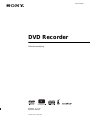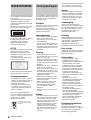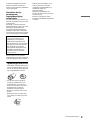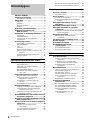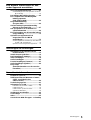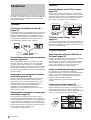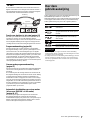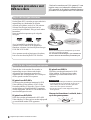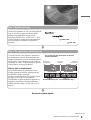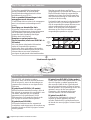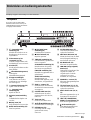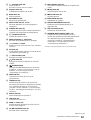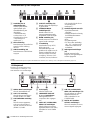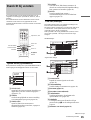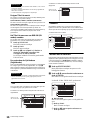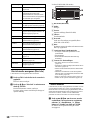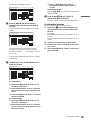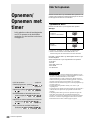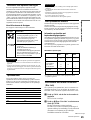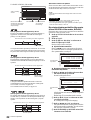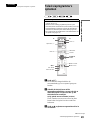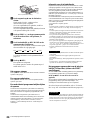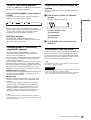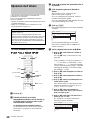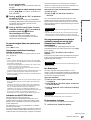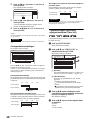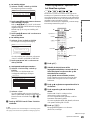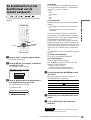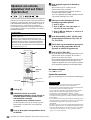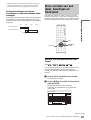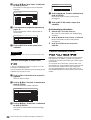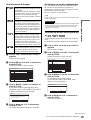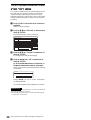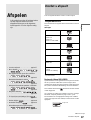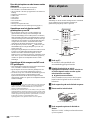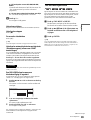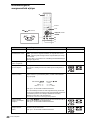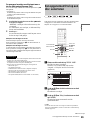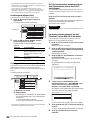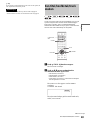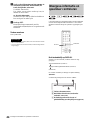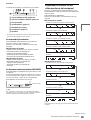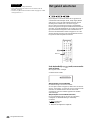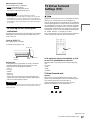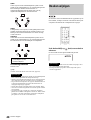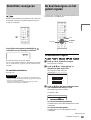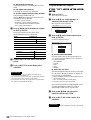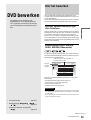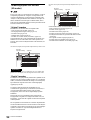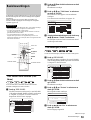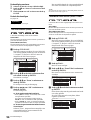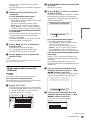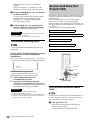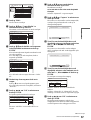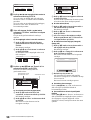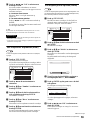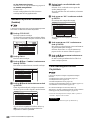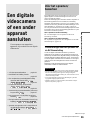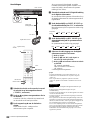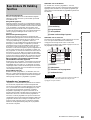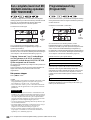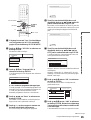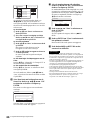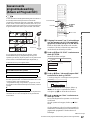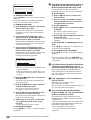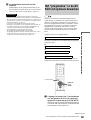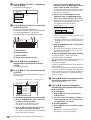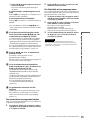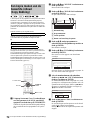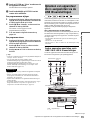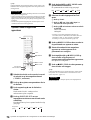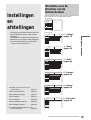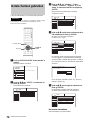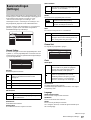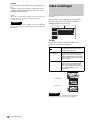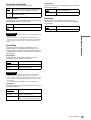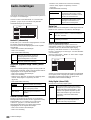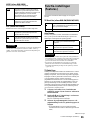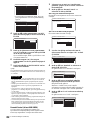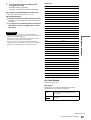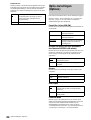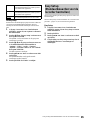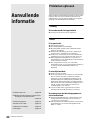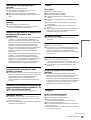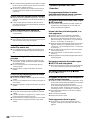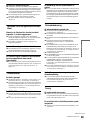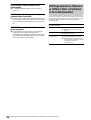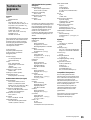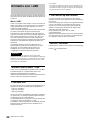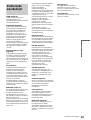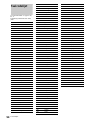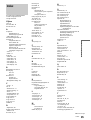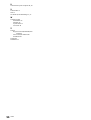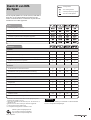Gebruiksaanwijzing
3-085-095-61(2)
© 2003 Sony Corporation
RDR-GX7
DVD Recorder

2
WAARSCHUWING
WAARSCHUWING
Stel het apparaat niet bloot aan regen of
vocht om brand of elektrische schokken
te voorkomen.
Open de behuizing niet om elektrische
schokken te voorkomen. Laat het
apparaat alleen nakijken door bevoegde
servicetechnici.
Het netsnoer mag alleen door bevoegde
servicetechnici worden vervangen.
Dit apparaat is geklasseerd als CLASS 1
LASER product. Het label met de
vermelding CLASS 1 LASER
PRODUCT bevindt zich aan de
achterkant van het apparaat.
LET OP
De optische instrumenten in dit apparaat
kunnen oogletsel veroorzaken. De
laserstraal van deze DVD-recorder is
schadelijk voor de ogen, dus u mag de
behuizing niet openen.
Laat het apparaat alleen nakijken door
bevoegde servicetechnici.
Dit label vindt u op het beschermhulsel
tegen laserstralen in de behuizing.
Voorzorgsmaatregelen
• Dit apparaat werkt op 220 – 240 V AC,
50/60 Hz. Controleer of het voltage van
het apparaat overeenkomt met de
plaatselijke netspanning.
• Plaats geen met vloeistof gevulde
voorwerpen, zoals een vaas, op het
apparaat om elektrische schokken of
brand te voorkomen.
S
HOWVIEW is een handelsmerk van
Gemstar Development Corporation. Het
S
HOWVIEW systeem wordt gefabriceerd
onder licentie van Gemstar
Development Corporation.
Gooi de batterij niet weg maar
lever deze in als klein chemisch
afval (KCA).
Voorzorgsmaatregelen
Deze apparatuur is getest en voldoet aan
de beperkingen in de EMC-richtlijn voor
het gebruik van een aansluitsnoer van
minder dan 3 meter.
Veiligheid
Als een voorwerp of vloeistof in de kast
terechtkomt, moet u de recorder
ontkoppelen en laten nakijken door
bevoegde servicetechnici voordat u het
apparaat verder gebruikt.
Spanningsbronnen
• De recorder blijft onder (net)spanning
staan zolang de stekker in het
stopcontact zit, ook al is de recorder
zelf uitgeschakeld.
• Als u de recorder langere tijd niet wilt
gebruiken, moet u de stekker van de
recorder uit het stopcontact halen. Trek
altijd aan de stekker zelf en nooit aan
het netsnoer.
Plaatsing
• Installeer de recorder op een goed
geventileerde plaats om te voorkomen
dat deze te warm wordt.
• Plaats de recorder niet op een zachte
ondergrond, zoals een tapijt, waardoor
de ventilatieopeningen kunnen worden
afgesloten.
• Plaats de recorder niet in een gesloten
ruimte, zoals een boekenrek.
• Plaats de recorder niet in de buurt van
warmtebronnen of op een plaats waar
deze is blootgesteld aan direct zonlicht,
overmatige hoeveelheden stof of
mechanische schokken.
• Zet de recorder niet schuin neer. Het
apparaat is ontworpen voor gebruik in
een horizontale stand.
• Houd de recorder en de discs uit de
buurt van apparatuur waarin een
krachtige magneet wordt gebruikt,
zoals een magnetron of grote
luidspreker.
• Plaats geen zware voorwerpen op de
recorder.
Werking
• Als u de recorder direct van een koude
naar een warme omgeving verplaatst of
als de recorder in een zeer vochtige
omgeving wordt geplaatst, kan vocht
condenseren op de lenzen van de
recorder. Als dit het geval is, kan de
werking van de recorder worden
verstoord. Verwijder in dit geval de
disc en laat de recorder ongeveer een
half uur aan staan tot alle vocht is
verdampt.
• Haal de discs uit de recorder wanneer u
deze verplaatst. Als u dit niet doet,
kunnen de discs worden beschadigd.
Opname
• Opnamen worden niet vergoed als er
niet wordt opgenomen of weergegeven
wegens een storing van de recorder,
problemen met de discs, enzovoort.
• Maak eerst proefopnamen voordat u
echt begint met opnemen.
Volumeregeling
Zet het volume niet hoger bij het
beluisteren van een zeer stille passage of
een onbespeeld gedeelte. Als u dit toch
doet, kunnen de luidsprekers worden
beschadigd wanneer er plots een
piekwaarde wordt bereikt.
Reiniging
Reinig de behuizing, het voorpaneel en
de bedieningselementen met een zachte
doek die lichtjes is bevochtigd met een
mild zeepsopje. Gebruik geen
schuursponsje, schuurpoeder of
oplosmiddelen, zoals alcohol of benzine.
Discs reinigen
Gebruik geen in de handel verkrijgbare
reinigingsdisc. Dergelijke discs kunnen
defecten veroorzaken.
Auteursrechten
• Televisieprogramma’s, films,
videobanden, discs en ander
beeldmateriaal kunnen beschermd zijn
door auteursrechten. Het zonder
toestemming opnemen van dergelijk
materiaal kan in strijd zijn met deze
auteursrechten. Het gebruik van deze
recorder met televisie-uitzendingen via
de kabel vereist wellicht ook
toestemming van de aanbieder van
kabeltelevisie en/of de eigenaar van het
programma.
• Dit product is voorzien van
copyrightbeveiligingstechnologie die
wordt beschermd door bepaalde
Amerikaanse patenten en andere
intellectuele eigendomsrechten van
Macrovision Corporation en anderen.
Het gebruik van deze
copyrightbeveiligingstechnologie
moet zijn goedgekeurd door
Macrovision Corporation en is bedoeld
voor gebruik in huis en beperkte kring
tenzij Macrovision Corporation
hiervoor uitdrukkelijk toestemming
heeft verleend. Aanpassing of
demontage is verboden.
Kopieerbeveiligingsfunctie
De recorder heeft een
kopieerbeveiligingsfunctie waardoor
programma’s die worden ontvangen via
een externe tuner (niet bijgeleverd)
kopieerbeveiligingssignalen
DANGER
VISIBLE AND INVISIBLE LASER RADIATION WHEN OPEN.
AVOID DIRECT EXPOSURE TO BEAM.
RAYONNEMENT VISIBLE ET INVISIBLE EN CAS D’OUVERTURE.
EXPOSITION DANGERUSE AU FAISCEAU.
SICHTBARE UND UNSICHTBARE LASERSTRAHLUNG, WENN ABDECKUNG GEÖFFNET.
NICHT DEM STRAHL AUSSETZEN.
UNDGÅ UDSÆTTELSE FOR STRÅLING.
SYNLIG OG USYNLIG LASERSTRÅLING VED ÅBNING.
UNNGÅ EKSPONERING FOR STRÅLEN.
SYNLIG OG USYNLIG LASERSTRÅLING NÅR DEKSEL ÅPNES.
SYNLIG OCH OSYNLIG LASERSTRÅLNING NÄR DENNA DEL ÄR ÖPPNAD.
STRÅLEN ÄR FARLIG.
NÄKYVÄÄ JA NÄKYMÄTÖN AVATTAESSA OLET ALTTIINA LASERSÄTEILYLLE.
ÄLÄ KATSO SÄTEESEN.
ATTENTION
VORSICHT
ADVARSEL
ADVARSEL
VARNING
VAR O!

3
Voorzorgsmaatregelen
(kopieerbeveiligingsfunctie) kunnen
bevatten en daardoor wellicht niet
kunnen worden opgenomen, afhankelijk
van het type signaal.
Muziekdiscs die zijn
gecodeerd met
copyrightbeveiligings-
technologieën
Dit product is ontworpen om discs af te
spelen die conformeren aan de CD-norm
(Compact Disc).
Recentelijk worden door bepaalde
platenmaatschappijen discs op de markt
gebracht die zijn gecodeerd met
copyrightbeveiligingstechnologieën.
Sommige van deze discs conformeren
niet aan de CD-norm en kunnen wellicht
niet worden afgespeeld op dit apparaat.
Met alle vragen over of eventuele
problemen met de recorder kunt u terecht
bij de dichtstbijzijnde Sony-handelaar.
Opmerkingen over discs
• Neem de disc vast aan de rand om deze
schoon te houden. Raak het oppervlak
niet aan. De disc kan defect raken door
stof, vingerafdrukken of krassen.
• Stel een disc niet bloot aan direct
zonlicht of warmtebronnen, zoals
heteluchtkanalen, en laat deze niet
achter in een auto die in de volle zon
geparkeerd staat en waarin de
temperatuur sterk kan oplopen.
• Berg discs na gebruik weer op in de
hoesjes.
• Reinig de disc met een zachte doek.
Veeg de disc van binnen naar buiten
schoon.
• Gebruik geen oplosmiddelen, zoals
benzine, thinner en in de handel
verkrijgbare reinigingsmiddelen, of
antistatische sprays voor
grammofoonplaten.
• Gebruik de volgende discs niet:
–Een disc met een speciale vorm (zoals
een kaart of hart).
–Een disc met een label of sticker.
–Een disc met kleefmiddel van plakband
of stickers.
BELANGRIJK
Let op: Deze recorder kan voor
onbepaalde duur een stilstaand
videobeeld of instelscherm op het
televisiescherm tonen. Als u dit beeld
lange tijd op het televisiescherm laat
staan, bestaat het gevaar dat het
televisiescherm onherstelbaar wordt
beschadigd. Plasmaschermen en
projectietelevisies zijn met name
gevoelig hiervoor.

4
Inhoudsopgave
Inhoudsopgave
WAARSCHUWING ......................................2
Voorzorgsmaatregelen ..............................2
Opmerkingen over discs ................................ 3
Kenmerken .................................................6
Opnemen....................................................... 6
Afspelen......................................................... 6
Een disc bewerken......................................... 6
DV Edit........................................................... 7
Over deze gebruiksaanwijzing .................7
Algemene procedures voor
DVD-recorders ......................................8
Onderdelen en bedieningselementen ....11
Voorpaneel ...................................................11
Afstandsbediening ........................................12
Uitleesvenster op het voorpaneel................. 14
Achterpaneel ................................................14
Overzicht bij vensters .............................15
System Menu (systeemmenu) ..................... 15
Title List (titellijst).......................................... 15
Tool.............................................................. 16
Submenu...................................................... 16
Werken met de vensters.............................. 16
Lijst met opties van het Tool menu en het
submenu................................................. 17
Discinformatie weergeven (Disc Info) .......... 18
Tekens invoeren........................................... 18
Opnemen/Opnemen met timer
Vóór het opnemen ...................................20
Opneembare discs....................................... 20
Informatie over opname-indelingen.............. 21
Opnamemodus............................................. 21
Niet-opneembare beelden............................ 21
Beschikbare discruimte controleren
(Disc Info).............................................. 21
Televisieprogramma’s opnemen ............23
De Quick Timer functie gebruiken................ 25
Stereoprogramma’s en tweetalige
programma’s opnemen .......................... 25
De discstatus controleren tijdens de
opname .................................................. 25
Hoofdstukken in een titel maken.................. 25
Opnemen met timers ...............................26
De timer handmatig instellen (Standard)...... 26
Timerinstellingen controleren/wijzigen/
annuleren (Timer List) ............................ 28
Televisieprogramma’s opnemen met het
ShowView-systeem................................ 29
De beeldkwaliteit en het beeldformaat van
de opname aanpassen .......................31
Opnemen van externe apparatuur met een
timer (Synchro Rec) ............................32
Discs voorzien van een label, beveiligen en
finaliseren ............................................33
Een disc van een label voorzien
(Disc Name) ........................................... 33
Een disc beveiligen (Protect Disc)............... 34
Een disc finaliseren (Finalize)...................... 34
Alle titels op de disc wissen (Erase All)........ 35
Een disc opnieuw formatteren (Format)....... 36
Afspelen
Voordat u afspeelt ................................... 37
Afspeelbare discs......................................... 37
Discs afspelen ......................................... 38
Het DVD-menu gebruiken............................ 39
Basishandelingen/De weergavesnelheid
wijzigen................................................... 40
Een opgenomen titel op een disc
selecteren ........................................... 41
Een titel/hoofdstuk/track zoeken ........... 43
Weergave-informatie en speelduur
controleren ......................................... 44
Afspeelduur controleren via het uitleesvenster
op het voorpaneel................................... 45
Het geluid selecteren .............................. 46
De indeling van het audiosignaal
controleren ............................................. 47
TV Virtual Surround Settings (TVS) ...... 47
Hoeken wijzigen ...................................... 48
Ondertitels weergeven ........................... 49
De beeldweergave en het
geluid regelen .................................... 49
De beeldkwaliteit regelen............................. 49
De geluidskwaliteit regelen .......................... 50
DVD bewerken
Vóór het bewerken .................................. 51
Disctype, opname-indeling en type titel
controleren ............................................. 51
Bewerkingsopties voor DVD+RW,
DVD-R, DVD-RW (Video-modus)........... 51
Bewerkingsopties voor DVD-RW
(VR-modus)............................................ 52
Basisbewerkingen .................................. 53
Titel van een label voorzien (Title Name)..... 53
Titel beveiligen (Protect) .............................. 53
Een titel wissen (Erase) ............................... 54
Meerdere titels wissen (Erase Titles)........... 54
Wissen van een deel van een titel
(A-B Erase)............................................. 55
Hoofdstukken handmatig maken.................. 56
Geavanceerd bewerken
(Playlist Edit) ...................................... 56
Een Playlisttitel maken van andere titels...... 56
Een Playlisttitel verplaatsen (Move)............. 59
Een afspeellijsttitel splitsen (Divide)............. 59
Meerdere Playlisttitels combineren
(Combine).............................................. 60
Extra bewerkingsfuncties voor
Playlisttitels............................................. 60

5
Inhoudsopgave
Een digitale videocamera of een
ander apparaat aansluiten
Vóór het opnemen/bewerken ................. 61
Voorbereidingen voor het opnemen via de DV
IN aansluiting......................................... 61
Beschikbare DV Dubbing functies ........ 63
Een complete band met DV/Digital8-
indeling opnemen
(ONE TOUCH DUB) ............................ 64
Programmabewerking
(Program Edit) .................................... 64
Geavanceerde programmabewerking
(Advanced Program Edit) .................. 67
Het “programma” in de DV Edit List
opnieuw bewerken ............................. 69
Een kopie maken van de bewerkte inhoud
(Copy Dubbing) .................................. 72
Opnemen van apparatuur die is
aangesloten via de LINE IN
aansluitingen ...................................... 73
Andere apparatuur aansluiten op de LINE 2 IN
of LINE 4 IN aansluitingen..................... 73
Opnemen vanaf aangesloten apparatuur.... 74
Instellingen en afstellingen
Informatie over de structuur van de
instelschermen ................................... 75
Instelschermen gebruiken ..................... 76
Basisinstellingen (Settings) ................... 77
Video-instellingen ................................... 78
Audio-instellingen ................................... 80
Functie-instellingen (Features) .............. 81
Optie-instellingen (Options) ................... 84
Easy Setup
(Standaardwaarden voor de recorder
herstellen) ........................................... 85
Aanvullende informatie
Problemen oplossen ............................... 86
Zelfdiagnosefunctie (Wanneer er letters/
cijfers verschijnen in het
uitleesvenster) .................................... 90
Technische gegevens ............................. 91
Informatie over i.LINK ............................. 92
Informatie over de naam “i.LINK”................ 92
i.LINK baud rate .......................................... 92
i.LINK functies op deze recorder................. 92
Vereiste i.LINK kabel................................... 92
Verklarende woordenlijst ....................... 93
Taalcodelijst ............................................ 94
Index ......................................................... 95
Overzicht van DVD-disctypen ...Achterflap

6
Kenmerken
Kenmerken
Met deze recorder kunt u DVD’s of CD’s afspelen, op DVD-R’s,
DVD-RW’s of DVD+RW’s opnemen en met de verschillende
bewerkingsfuncties kunt u programma’s en andere beelden
bewerken die u opneemt.
Opnemen
Geschikt voor verschillende soorten RW’s
(pagina 20)
De recorder is geschikt voor herschrijfbare disctypen (DVD-RW
en DVD+RW) en voor het beschrijfbare disctype (DVD-R). U
kunt deze beschikbare disctypen voor verschillende taken
gebruiken, zoals het opnemen van programma’s en het maken
van persoonlijke videobibliotheken. Deze discs kunnen op
verschillende DVD-apparaten worden afgespeeld.
Verschillende functies voor opnemen/opnemen
met timers (pagina 20)
Naast de gebruikelijke functies voor opnemen, zoals Timer
Recording, ShowView, PDC/VPS, kunt u met Synchro Rec
synchroon opnemen met een set-top box of vergelijkbaar
apparaat. Nadat u op de Rec toets hebt gedrukt, zoekt de recorder
automatisch naar beschikbare lege ruimte op de disc. U hoeft
zelf niet te zoeken. Een dergelijke functie is alleen mogelijk met
een DVD-recorder.
Aanpassingen voor het opnemen en afspelen
van beelden (pagina 31, 49)
Met de recorder kunt u de beeldkwaliteit van invoerbronnen
aanpassen, zoals een videorecorder. Daarna kunt u deze
opnemen op een DVD. Als u bijvoorbeeld een kopie van uw
videobanden wilt maken, kunt u de beeldkwaliteit van de
opname aanpassen om de kwaliteit van de banden te
compenseren. Verschillende aanpassingen voor de
beeldkwaliteit zijn ook beschikbaar voor software voor het
afspelen van DVD-Video.
Programmatitels automatisch een naam geven
met teletekst* (pagina 81)
Als u programma’s opneemt met deze recorder, neemt de
recorder automatisch de labelinformatie voor de programma’s
over van de teletekstservice en slaat deze op als de titelnaam. Als
er geen teletekstservice beschikbaar is of u de titelnaam wilt
wijzigen, kunt u de titel handmatig invoeren. Titels zijn handig
bij het zoeken naar een titel op een disc of om de naam van de
titel te controleren die nu wordt afgespeeld.
* niet beschikbaar in bepaalde gebieden
Afspelen
Eenvoudig afspelen met het Title List menu
(pagina 41)
Alle titels die u op de disc hebt opgenomen, worden door de
recorder weergegeven in de lijst “Title List”. Wanneer u een titel
in het Title List menu selecteert, kunt u gemakkelijk het afspelen
starten of de disc bewerken. Met de recorder kunt u zelfs de
inhoud van de titel weergeven met miniatuurbeelden.
TV Virtual Surround Settings, “TVS”
(pagina 47)
Als u alleen de stereoluidsprekers van de televisie gebruikt, kan
de recorder een dynamisch surround-sound produceren via de
meerkanaals audiosignalen van de DVD-Video-software. U kunt
kiezen uit vier surround-modi.
Een disc bewerken
Playlist bewerken (alleen voor DVD-RW’s in
VR-modus) (pagina 56)
Wanneer u een Playlist maakt, kunt u niet alleen de opgenomen
originele titel bewerken, maar ook geavanceerde
bewerkingsfuncties uitvoeren. U kunt meerdere Playlisttitels
maken, aangezien een Playlist niet veel discruimte in beslag
neemt. U kunt een Playlist zo vaak als u wilt bewerken,
aangezien de originele titel niet wordt gewijzigd.
Functie voor hoofdstukmarkeringen (pagina 56)
Voor DVD-RW’s in VR-modus kunt u handmatig
hoofdstukmarkeringen invoegen om een titel in hoofdstukken te
verdelen, zodat u snel bepaalde scènes kunt vinden voor het
afspelen of bewerken. Voor andere disctypen en opname-
indelingen maakt de recorder automatisch
hoofdstukmarkeringen op gegeven intervallen tijdens het
opnemen.
Functie voor snel zoeken (pagina 40)
De afstandsbediening beschikt over een instelknop voor de
hoofdbewerkingen van de recorder. Als u de instelknop met uw
duim beweegt, kunt u vooruit en achteruit zoeken of op
verschillende snelheden afspelen. Zo kunt u gemakkelijk scènes
vinden, wat vooral handig is bij afspelen en bewerken.
DVD-R
DVD-RW
DVD+RW
1.5/4.7GB
Sort
Date
Number
Title
My Movies
TITLE LIST
ORIGINAL
1 AAB 13:00-14:00
Mon 5. 9 13:00 (1H00M) SP
2 DEF 20:00-21:00
Wed 17. 9 20:00 (1H00M) SLP
3 AAB 9:00-9:30
Thu 25. 9 9:00 (0H30M) EP
4 GHI 20:00-20:30
Thu 25. 9 20:00 (0H30M) SLP
-RW.VR
AAB
DEF
AAB
GHI
Title List
Instelknop
Vertraagde
weergave
Zoeken

7
Over deze gebruiksaanwijzing
DV Edit
Er is slechts één i.LINK-kabel vereist om de inhoud van een
digitale videocamera over te brengen naar de DVD-recorder. U
kunt gemakkelijk kopiëren en bewerken, aangezien de digitale
videocamera kan worden bediend met de recorder.
Functie voor kopiëren in één stap (pagina 64)
Eén druk op de ONE TOUCH DUB toets is voldoende om de
procedure te voltooien. De recorder bedient de digitale
videocamera van begin tot eind: van het afspelen van een band
met DV/Digital8-indeling tot het stoppen en terugspoelen. De
volledige inhoud van de band wordt gekopieerd naar een DVD.
Programmabewerking (pagina 64)
Met deze functie kunt u scènes selecteren op een band met
DV/Digital8-indeling en deze opslaan op beschrijfbare DVD’s
(inclusief DVD-R’s die niet herschrijfbaar zijn). De digitale
videocamera wordt door de recorder bediend om de inhoud van
de band met DV/Digital8-indeling op de disc op te nemen (zoals
is geprogrammeerd). De recorder onthoudt de geselecteerde
scènes en slaat deze informatie op als een programma. U kunt
een programma op elk moment openen en aanvullende kopieën
van het programma maken op DVD’s.
Geavanceerde programmabewerking
(pagina 67)
Met deze functie kunt u de willekeurige toegangsmogelijkheden
van een DVD volledig benutten voor een snelle en flexibele
bewerking.
De recorder kopieert de volledige inhoud van een band met de
DV/Digital8-indeling naar een DVD-RW in VR-modus. Hierbij
wordt de inhoud automatisch gesplitst in hoofdstukken. De
hoofdstukken worden weergegeven als scènes in een scènelijst
waar u de scènes naar eigen inzicht kunt verwijderen of opnieuw
rangschikken. De recorder onthoudt de geselecteerde scènes en
slaat deze informatie op als programma. U kunt een programma
op elk moment openen en aanvullende kopieën van het
programma maken op een DVD.
Automatisch hoofdstukken van scènes maken
(alleen voor DVD-RW’s in VR-modus)
(pagina 64, 67)
De recorder plaatst tijdens het kopiëren van een band met
DV/Digital8-indeling naar een DVD-RW automatisch
hoofdstukmarkeringen op alle punten waar u met opnemen op de
digitale videocamera bent begonnen. Hierdoor kunt u snel de
scènes vinden tijdens het afspelen en bewerken.
Over deze
gebruiksaanwijzing
In deze gebruiksaanwijzing staan de bedieningselementen op de
afstandsbediening beschreven. U kunt ook de
bedieningselementen op de recorder gebruiken als deze dezelfde
of soortgelijke namen hebben als die op de afstandsbediening.
In deze gebruiksaanwijzing vindt u de volgende symbolen:
Opmerkingen
• De afbeeldingen in de weergavevensters die in deze handleiding
worden gebruikt, kunnen verschillen van de afbeeldingen die worden
weergegeven op het televisiescherm.
• De uitleg over discs in deze handleiding heeft betrekking op discs die
met deze recorder zijn gemaakt. De uitleg is niet van toepassing op
discs die zijn gemaakt met andere recorders en die op deze recorder
worden afgespeeld.
Bediening
Kopiëren
Symbool Betekenis
Functies beschikbaar voor DVD VIDEO’s
of DVD+R’s
Functies beschikbaar voor DVD-RW’s die
zijn geformatteerd in VR-modus op deze
recorder
Functies beschikbaar voor DVD-RW’s die
zijn geformatteerd in Video-modus op
deze recorder
Functies beschikbaar voor DVD+RW’s
Functies beschikbaar voor DVD-R’s
Functies beschikbaar voor muziek-CD’s of
CD-R’s/CD-RW’s met muziek-CD-indeling

8
Algemene procedures voor DVD-recorders
Algemene procedures voor
DVD-recorders
“Wat kan ik verwachten van DVD-opnamen?” is een
logische vraag voor iedereen die onbekend is met
DVD-opnamen. In dit gedeelte worden de algemene
procedures voor het opnemen met DVD beschreven.
Behalve dat sommige discs herschrijfbaar zijn en andere
niet, zijn er ook andere verschillen.
Zie “Overzicht van DVD-disctypen” op de achterkaft om
de disc te selecteren die het beste bij uw behoeften past.
Als u herhaaldelijk op dezelfde disc wilt
opnemen of als u de disc na de opname wilt
bewerken, selecteert u het herschrijfbare disctype
DVD-RW of DVD+RW.
Als u opnamen zonder wijzigingen wilt opslaan,
kunt u een niet-herschrijfbare DVD-R kiezen.
Stap 1: Het disctype selecteren
Beschrijfbare DVD’s worden per type verkocht in
tegenstelling tot videobanden die worden
verkocht per tijdsduur, zoals 60 of 120 minuten.
Selecteer het disctype aan de hand van het
overzicht op de achterkaft. Elk type heeft andere
kenmerken.
Deze recorder kan opnemen op de volgende
disctypen.
Stap 2: De disc formatteren voor opname
Plaats de disc in de recorder. De recorder, in
tegenstelling tot een videorecorder, begint
automatisch met formatteren wanneer een
ongebruikte disc wordt geplaatst. Dit is nodig om
de disc gereed te maken voor opname.
Bij gebruik van DVD+RW’s
Deze discs worden geformatteerd in DVD+RW
Video-indeling. Dit disctype kan worden afgespeeld
op verschillende andere DVD-apparaten.
Bij gebruik van DVD-R’s
Wanneer het formatteren is voltooid, kunt u
op de disc gaan opnemen.
Deze discs worden geformatteerd in DVD-
Video-indeling. Dit disctype kan worden
afgespeeld op verschillende andere DVD-
apparaten.
Bij gebruik van DVD-RW’s
Dit disctype kan worden geformatteerd in DVD
Video-indeling (Video-modus) of DVD Video
Recording-indeling (VR-modus). Discs in Video-
modus kunnen op verschillende DVD-apparaten
worden afgespeeld. Met disc in VR-modus kunt u
meer bewerkingen uitvoeren.
• U kunt niet twee indelingen combineren op één DVD-RW.
• U kunt de indeling van een DVD-RW wijzigen in een
andere indeling. De inhoud van de disc gaat echter
verloren als u deze opnieuw formatteert.
• Niet alle discs kunnen worden afgespeeld op andere
DVD-apparatuur.
Opmerking
Opmerkingen

9
Algemene procedures voor DVD-recorders
Stap 3: Digitaal opnemen
Neem een programma op. Als u de timer gebruikt,
vindt u, net zoals op gewone videorecorders,
bekende en gemakkelijke functies, zoals
ShowView/VIDEO Plus+ en PDC/VPS. U kunt
ook de inhoud van aangesloten videoapparatuur,
zoals een digitale videocamera, kopiëren en
bewerken.
Stap 4: De opgenomen inhoud afspelen
U kunt de titel die u wilt afspelen, selecteren in
een weergegeven menu en direct beginnen met
afspelen. Opgenomen inhoud is toegankelijker op
een disc dan op een videoband. De procedure is
eenvoudig en u hoeft, in tegenstelling tot gewone
videorecorders, niet terug te spoelen!
Wat zijn titels en hoofdstukken?
DVD-inhoud bestaat uit gedeelten die titels
worden genoemd en kleinere subgedeelten die
hoofdstukken worden genoemd.
Op deze recorder wordt een titel gemaakt tussen
het begin en het einde van een opname.
Hoofdstukken worden automatisch gemaakt op
opgegeven intervallen of kunnen handmatig
worden gemaakt (alleen bij DVD-RW’s in VR-
modus).
Een opgenomen disc bevat titels en elke titel
bevat hoofdstukken
Titel 1
Hoofdstukken
Ga naar de volgende pagina.
Titel 2
SMARTLINK
i.LINK (DV)
Beginpunt
van opname
Stoppen/
Starten
Hoofdstukken
HoofdstukmarkeringenHoofdstukmarkeringen
Eindpunt
van opname
,wordt vervolgd

10
Algemene procedures voor DVD-recorders
Stap 5: De opgenomen disc bewerken
U kunt discs gemakkelijker bewerken dan
gewone videobanden. De recorder biedt
verschillende bewerkingsfuncties die alleen
beschikbaar zijn voor DVD’s.
Met deze recorder kunt u een Playlist
(afspeelgegevens) op dezelfde disc maken en de
Playlist bewerken zonder de oorspronkelijke
opnamen te wijzigen. Een Playlist neemt niet
veel discruimte in beslag en u hebt slechts één
recorder en één disc nodig.
Voorbeeld: u hebt een aantal voetbalwedstrijden
op een DVD-RW in VR-modus opgenomen. U
wilt de oorspronkelijke opname bewaren, maar
ook een samenvatting met alle doelpunten
maken. In dit geval kunt u de doelpunten
selecteren om een Playlist te maken zonder de
oorspronkelijke opnamen te wijzigen.
Snel en gemakkelijk bewerkingen in het
weergegeven menu uitvoeren
U hoeft alleen titels en scènes in de weergegeven
menu’s te selecteren om bewerkingen uit te
voeren.
Beveiliging van afzonderlijke titels
Bij gewone videorecorders kunt u de gehele
videoband beveiligen tegen wissen en aanpassen
van de opnamen. Met deze recorder kunt u
opgenomen titels afzonderlijk beveiligen
(behalve titels in de Playlist).
Bewerken en opslaan op één disc-
Playlist bewerken (alleen voor DVD-RW’s in
VR-modus)
Als u een gewone videoband wilt bewerken
zonder de oorspronkelijke opname te
beïnvloeden, moet u een andere videorecorder
aansluiten, de hoofdband kopiëren met de twee
videorecorders en een extra videoband en
vervolgens de gekopieerde videoband bewerken.
Origineel
U hebt nu een eigen DVD!
Playlist
Afspelen op andere DVD-apparatuur
Bij gebruik van DVD-RW’s (Video-modus)
De disc moet eerst worden gefinaliseerd als u de
disc wilt afspelen op andere apparatuur dan
deze recorder. Nadat de disc is gefinaliseerd
kunt u de inhoud niet meer wijzigen of nieuwe
inhoud opnemen. Als u opnieuw op de disc wilt
opnemen, moet u de disc eerst opnieuw
formatteren. (Alle bestaande inhoud gaat
verloren wanneer u de disc formatteert.)
Bij gebruik van DVD-R’s
U moet de disc finaliseren als u deze wilt
afspelen op andere apparatuur dan deze
recorder. Nadat de disc is gefinaliseerd kunt u
de inhoud niet meer wijzigen of nieuwe inhoud
opnemen.
Als u de DVD wilt afspelen op andere
apparatuur, moet u de DVD wellicht finaliseren.
Als dit het geval is, moet u de bewerkingen en
opnamen eerst voltooien en vervolgens de disc
finaliseren.
Bij gebruik van DVD-RW’s (VR-modus)
Hoewel finaliseren meestal niet nodig is als u de
disc afspeelt op apparatuur die compatibel is met
VR-modus, moet een disc voor sommige
apparatuur wel zijn gefinaliseerd. Na het
finaliseren kunt u nog steeds de inhoud van de
disc wijzigen en nieuwe inhoud opnemen.
Bij gebruik van DVD+RW’s
De recorder finaliseert een disc automatisch
voordat deze wordt uitgeworpen. Hierna kunt nog
steeds de inhoud van de disc wijzigen of nieuwe
inhoud opnemen.

11
Onderdelen en bedieningselementen
Onderdelen en bedieningselementen
Raadpleeg de pagina’s tussen haakjes voor meer informatie.
Voorpaneel
De toetsen op de recorder hebben
dezelfde functie als de toetsen op de
afstandsbediening als deze dezelfde of
soortgelijke namen hebben.
A @/1 (aan/wacht) toets/
aanduiding (23)
Schakelt de recorder in en uit.
Brandt groen als de stroom is
ingeschakeld.
B Uitleesvenster op het
voorpaneel (14, 45)
Geeft de weergavestatus, titel/
hoofdstuk/tijd, enzovoort weer.
C Disclade (23)
Wordt geopend zodat u een disc
kunt plaatsen.
D (afstandsbedieningssensor)
Ontvangt het
afstandsbedieningssignaal.
E Disctype-aanduidingen
Gaan branden om het disc-/
indelingstype van de huidige
disc aan te geven.
F A (openen/sluiten) toets (23)
Opent of sluit de disclade.
G H (weergave) toets/
aanduiding (38)
Speelt een disc af.
H X (pauze) toets/aanduiding
(40)
Onderbreekt het afspelen van
een disc.
I x (stop) toets (38)
Stopt het afspelen van een disc.
J z REC toets/aanduiding (23)
Start het opnemen.
K X REC PAUSE toets/
aanduiding (24)
Onderbreekt het opnemen.
L x REC STOP toets (24)
Stopt het opnemen.
M TIMER REC aanduiding (26)
Gaat branden als opnemen met
timer is ingesteld.
SYNCHRO REC aanduiding (32)
Brandt wanneer de Synchro
Rec functie is ingeschakeld.
FINALIZED aanduiding (34)
Brandt als een geplaatste disc is
gefinaliseerd.
SMARTLINK aanduiding
Brandt wanneer een
SMARTLINK apparaat, zoals
een televisie, is ingeschakeld.
N ZOOM +/– toetsen (15)
Schakelt tussen de informatie
die in het Title List menu wordt
weergegeven.
O CURSOR MODE toets (16)
Schakelt tussen de cursor/
paginamodus in de Title List,
enzovoort.
P TOOL toets (16)
Geeft het Tool menu weer.
Q </M/m/,/ENTER toets (16)
Selecteert items of instellingen.
R RETURN toets (16)
Gaat terug naar het vorige
geselecteerde venster,
enzovoort.
S SYSTEM MENU toets (15)
Geeft het System Menu weer
op het televisiescherm.
T ONE TOUCH DUB toets (64)
Neemt de inhoud van een band
met DV/Digital8-indeling op
met één druk op de toets.
U REC MODE toets (23)
Selecteert de opnamemodus.
V ./> (vorige/volgende)
toetsen (40)
Gaat naar de volgende titel, het
volgende hoofdstuk, de
volgende track of naar de
vorige titel, het vorige
hoofdstuk, de vorige track.
W PROGRAM +/– toetsen (23)
Selecteert de programmapositie
of lijningang.
X TITLE LIST toets (15, 41, 53)
Geeft het Title List menu weer
op het televisiescherm.
Y INPUT SELECT toets (23, 61,
74)
Selecteert apparatuur die op de
lijningangen is aangesloten.
Z LINE 2 IN (S VIDEO/VIDEO/
AUDIO L/R) aansluitingen (73)
Sluit externe apparatuur aan.
wj DV IN aansluiting (61)
Sluit digitale apparatuur met
een DV aansluiting aan.
Open het
paneel.
,wordt vervolgd

12
Onderdelen en bedieningselementen
Afstandsbediening
De toetsen op de afstandsbediening hebben dezelfde functie als
de toetsen op de recorder als deze dezelfde of soortgelijke namen
hebben. Toetsen met een oranje stip ernaast kunnen worden
gebruikt voor de televisie als de TV/DVD-schakelaar op TV
staat.
A TV/DVD schakelaar
Schakelt tussen televisie en DVD op de
afstandsbediening.
B Z (openen/sluiten) toets (23)
Opent of sluit de disclade. Het duurt enkele seconden
voordat de disclade wordt geopend nadat u een disc
hebt opgenomen of bewerkt.
C Cijfertoetsen (23, 29)
Selecteren een nummer, zoals een
programmanummer of een titelnummer.
Cijfertoets 5 is voorzien van een voelstip.*
D CLEAR /-/-- (tientallen) toets (29)
CLEAR: annuleert een ingevoerd nummer wanneer
deze toets met deze recorder wordt gebruikt.
-/-- (tientallen): wordt gebruikt om getallen hoger
dan 9 in te voeren als u deze gebruikt voor de
televisie (raadpleeg “Televisie of AV-versterker
(receiver) bedienen” in de afzonderlijke brochure
“Aansluitingen en instellingen”).
E (ondertitel) toets (49)
Wijzigt de ondertiteling tijdens het afspelen van een
disc.
F (audio) toets (46)
Wijzigt het geluid tijdens het afspelen van een disc.
De toets is voorzien van een voelstip.*
G [TIMER] toets (26, 29)
Geeft het Timer Programming menu weer op het
televisiescherm.
H TOP MENU toets (39)
Geeft het menu van de disc weer op het
televisiescherm.
I DISPLAY toets (25, 44)
Geeft informatie over de disc of de weergave-/
opnamestatus weer op het televisiescherm.
J TIME/TEXT toets (45)
Geeft de tijdinformatie van de disc weer.
K SYSTEM MENU toets (15)
Geeft het System Menu weer op het televisiescherm.
L TITLE LIST toets (15, 41, 53)
Geeft het Title List menu weer op het
televisiescherm.
M CURSOR MODE toets (16)
Schakelt tussen de cursor/paginamodus in de Title
List, enzovoort.
N RETURN O toets (16)
Gaat terug naar het vorige geselecteerde venster,
enzovoort.
O . (vorige) toets (40)
Gaat terug naar het vorige hoofdstuk, de vorige track
of titel.
P m / M (zoeken) instelknop (40)
Zoekt snel vooruit of spoelt een scène terug (tijdens
het afspelen van een disc) of speelt een disc vertraagd
of beeld voor beeld af (in de pauzemodus).
Schuif het
deksel.

13
Onderdelen en bedieningselementen
Q H (weergave) toets (38)
Speelt een disc af.
De toets is voorzien van een voelstip.*
R X (pauze) toets (40)
Onderbreekt het afspelen van een disc.
S z REC toets (23)
Start het opnemen.
T REC MODE toets (23)
Selecteert de opnamemodus.
U INPUT SELECT toets (23, 61, 74)
Selecteert apparatuur die op de lijningangen is
aangesloten.
V SYNCHRO REC toets (32)
Synchroniseert de recorder en de timeropname die is
ingesteld op de aangesloten externe apparatuur.
W
[/1 (aan/wacht) toets (23)
Schakelt de recorder in en uit.
X PROG (programma) +/– toetsen (23)
Selecteert de programmapositie of lijningang.
Y
2 (volume) +/– toetsen
Regelt het volume van de televisie of AV-versterker
(receiver).
Z SET toets (18)
Wordt gebruikt om het cijfer in te voeren dat met de
cijfertoetsen is geselecteerd 3.
wj t (televisie/video) toets
Wijzigt de invoerbron van de televisie.
wk (hoek) toets (48)
Wijzigt de hoeken bij het afspelen van een DVD
VIDEO.
wl (breedbeeld) toets
Wijzigt de breedbeeldinstellingen van de televisie
(raadpleeg “Televisie of AV-versterker (receiver)
bedienen” in de afzonderlijke brochure
“Aansluitingen en instellingen”).
e; MENU toets (39)
Geeft het menu van de disc weer op het
televisiescherm.
ea TV/DVD toets (24)
Schakelt tussen de televisie en de recorder als
invoerbron als de televisie is aangesloten op de LINE
1-TV aansluiting. Raadpleeg “Televisie of AV-
versterker (receiver) bedienen” in de afzonderlijke
brochure “Aansluitingen en instellingen” voor meer
informatie.
es REPLAY toets (40)
Speelt de huidige scène opnieuw af.
ed TOOL toets (16)
Geeft het Tool menu weer.
ef ZOOM +/– toetsen (15)
Schakelt tussen de informatie die in het Title List
menu wordt weergegeven.
eg </M/m/,/(ENTER) toets (16)
Selecteert items of instellingen.
eh > (volgende) toets (40)
Gaat naar het volgende hoofdstuk, de volgende track
of titel.
ej x (stop) toets (38)
Stopt het afspelen van een disc.
ek x REC STOP toets (24)
Stopt het opnemen.
el X REC PAUSE toets (24)
Onderbreekt het opnemen.
r; CHAPTER MARK/ERASE toetsen (56)
Plaatst/wist een hoofdstukmarkering in de
opgenomen titel.
ra SUR (surround) toets (47)
Selecteert de surround-modus.
rs COMMAND MODE schakelaar (DVD 1,2,3)
Schakelt tussen de opdrachtstanden van deze
recorder. Zet de schakelaar in dezelfde opdrachtstand
als is ingesteld in het Options instelscherm
(pagina 84). (Raadpleeg “Afstandsbediening
voorbereiden” in de afzonderlijke brochure
“Aansluitingen en instellingen”.)
* Gebruik de voelstip als richtpunt wanneer u de recorder bedient.
,wordt vervolgd

14
Onderdelen en bedieningselementen
Uitleesvenster op het voorpaneel
A Aanduiding van de
opdrachtstand (84)
Geeft de geselecteerde
opdrachtstand op de
afstandsbediening aan.
(Raadpleeg
“Afstandsbediening
voorbereiden” in de
afzonderlijke brochure
“Aansluitingen en
instellingen”.)
B NTSC aanduiding
Brandt wanneer de recorder het
signaal in NTSC-indeling
uitvoert.
C ANGLE aanduiding (48)
Brandt wanneer u de hoek kunt
wijzigen.
D PLAYLIST aanduiding (16)
Brandt wanneer de afspeellijst
is geselecteerd.
E STEREO/BILINGUAL
aanduidingen (25)
Brandt wanneer er een
stereoprogramma/tweetalig
programma wordt ontvangen.
F NICAM aanduiding (25)
Brandt wanneer er een NICAM
signaal wordt ontvangen.
G TV aanduiding
Gaat branden als op de TV/
DVD toets op de
afstandsbediening wordt
gedrukt en de signalen van de
antenne rechtstreeks naar de
televisie worden verzonden.
(raadpleeg “Televisie of AV-
versterker (receiver) bedienen”
in de afzonderlijke brochure
“Aansluitingen en
instellingen”).
H Geeft het volgende weer (45):
• Speelduur/resterende
speelduur
• Huidige titel/track en huidig
hoofdstuk/indexnummer
• Opnametijd
•Klok
• Programmapositie
• TV Direct Rec aanduiding
(24): “TV” verschijnt in de
laatste twee tekens aan de
rechterkant.
I Audiosignaalaanduidingen
(47)
Branden wanneer Dolby
Digital of DTS geluidssporen
worden afgespeeld.
z Tip
U kunt het uitleesvenster op het voorpaneel uitschakelen door “Dimmer” in te stellen op “Off” in het Options instelscherm (pagina 84).
Achterpaneel
Raadpleeg de afzonderlijke brochure
“Aansluitingen en instellingen” voor
meer informatie over de aansluitingen.
A AERIAL IN/OUT aansluitingen
Sluit de antennekabels aan.
B LINE 1 -TV aansluiting
Sluit de televisie aan met een
SCART (EURO AV) kabel.
C LINE 3/DECODER aansluiting
(32)
Sluit de externe apparatuur,
zoals een videorecorder of
decoder, aan met een SCART
(EURO AV) kabel.
D AC IN uitgang
Sluit het netsnoer aan.
E COMPONENT VIDEO OUT
(Y, C
B, CR) aansluitingen
Sluit apparatuur met
component video-ingangen
aan.
F LINE 2 OUT (S VIDEO/VIDEO/
AUDIO L/R) aansluitingen
Sluit de ingang van externe
apparatuur aan met een audio-/
videokabel of een S VIDEO
kabel.
G LINE 4 IN (S VIDEO/VIDEO/
AUDIO L/R) aansluitingen (73)
Sluit de uitgang van externe
apparatuur aan met een
audio-/videokabel of een
SVIDEO kabel.
H DIGITAL OUT (COAXIAL/
OPTICAL) aansluitingen
Sluit een versterker (receiver)
met een digitale ingang aan.
~
AC IN
LINE 2 OUT
S VIDEOVIDEOR-AUDIO-L
COMPONENT
VIDEO OUT
C
B
Y
C
R
LINE 4 IN
S VIDEOVIDEOR-AUDIO-L
LINE 1 - TV
AERIAL
IN
OUT
LINE 3/DECODER
DIGITAL OUT
PCM/DTS/MPEG/
DOLBY DIGITAL
COAXIAL
OPTICAL

15
Overzicht bij vensters
Overzicht bij vensters
De recorder beschikt voor de meeste bewerkingen over de
volgende vier venstertypen: System Menu, Title List, Tool en
submenu.
De recorder heeft ook een Disc Information venster voor het
controleren van de status van een geplaatste disc en een
schermtoetsenbord waarmee u een titel of een disc van een label
kunt voorzien.
System Menu (systeemmenu)
Het System Menu verschijnt als u op SYSTEM MENU drukt en
biedt toegang tot de belangrijkste functies van de recorder.
1 TITLE LIST:
Opent het Title List menu waarin de titels die zijn
opgenomen op de disc worden weergegeven
(pagina 41, 53).
2 TIMER:
Geeft u de mogelijkheid een nieuwe instelling
voor timeropname op te geven (pagina 26).
3 TIMER LIST:
Opent het Timer List menu waarin u
timerinstellingen kunt controleren, wijzigen en
annuleren (pagina 28).
4 DV EDIT:
Activeert de DV Edit functie waarmee u de
inhoud van een band met DV/Digital8-indeling
kunt opnemen en bewerken (pagina 64).
5 SETUP:
Opent het instelscherm waarin u
voorkeursinstellingen voor de recorder kunt
opgeven (pagina 76).
Title List (titellijst)
De recorder gebruikt lijsten voor bepaalde bewerkingen. Het
Title List menu wordt het meest gebruikt.
Het Title List menu verschijnt als u op TITLE LIST drukt of als
u “TITLE LIST” in het System Menu selecteert. In de lijst
worden alle titels op de disc weergegeven.
Druk op ZOOM+ om de lijst gedetailleerder (zoomen) weer te
geven. Druk op ZOOM– om terug te keren naar de vorige
weergave.
Standaardtitellijst
“Ingezoomde” titellijst
1 Sorteertoetsen:
Bepaalt de sorteervolgorde van de titels
(pagina 42).
2 Zoomaanduiding:
Geeft de huidige zoomstatus weer (pagina 42).
3 Discnaam (pagina 33)
4 Discruimte (resterend/totaal)
5 Titelinformatie:
Geeft het titelnummer, de titelnaam en de
opnamedatum weer (pagina 42).
6 Schuifbalk:
Verschijnt wanneer niet alle titels in de lijst
passen. Druk op M/m om de verborgen titels weer
te geven.
7 Miniatuur van de titel (pagina 42)
Cijfertoetsen, SET
TITLE LIST
TOOL
ZOOM +/–
</M/m/,,
ENTER
SYSTEM MENU
CURSOR MODE
RETURN
TITLE LIST
TIMER
TIMER LIST
DV EDIT
SETUP
Plays/erases/edits recorded titles.
SYSTEM
MENU
DVD Recorder
Dual RW
Compatible
1 AAB 13:00-14:00
2 DEF 20:00-21:00
3 AAB 9:00- 9:30
4 GHI 20:00-20:30
5 DEF 20:00-20:30
6 L3 21:00-21:30
7 L3 21:00-21:30
8 GHI 10:00-10:30
15. 9
17. 9
25. 9
25. 9
15.10
19.10
26.10
28.10
Sort
Date
Number
Title
1.5/4.7GB
My Movies
TITLE LIST ORIGINAL
-RW.VR
1.5/4.7GB
Sort
Date
Number
Title
My Movies
TITLE LIST ORIGINAL
1 AAB 13:00-14:00
Mon 5. 9 13:00 (1H00M) SP
2 DEF 20:00-21:00
Wed 17. 9 20:00 (1H00M) SLP
3 AAB 9:00-9:30
Thu 25. 9 9:00 (0H30M) EP
4 GHI 20:00-20:30
Thu 25. 9 20:00 (0H30M) SLP
-RW.VR
AAB
DEF
AAB
GHI
,wordt vervolgd

16
Overzicht bij vensters
Opmerkingen
• De Title List verschijnt niet wanneer u DVD VIDEO’s, CD’s, CD-R’s
of CD-RW’s afspeelt.
• De Title List verschijnt wellicht niet voor dics die zijn gemaakt met
andere DVD-recorders.
• Voor dit model staat 1 GB gelijk aan 1 miljard bytes.
De typen Title List menu’s
De weergave van het Title List menu verschilt, afhankelijk van
het type disc en de opname-indeling.
◆Voor DVD+RW’s, DVD-R’s, DVD-RW’s (Video-modus):
Het Title List menu verschijnt en geeft de titels op de disc weer.
◆Voor DVD-RW’s (VR-modus):
Het Title List (Original) of Title List (Playlist) menu verschijnt
met de originele titels of de Playlisttitels op de disc. De
“PLAYLIST” aanduiding gaat branden in het uitleesvenster op
het voorpaneel als het Title List (Playlist) menu wordt
geselecteerd.
Het Title List menu voor een DVD-RW (VR-
modus) omzetten
De recorder geeft de lijst met originele titels of de lijst met
Playlisttitels weer. Voer de onderstaande procedure uit.
1 Druk op TITLE LIST.
Het Title List menu verschijnt.
2 Druk op TOOL.
Het Tool menu verschijnt.
3 Druk op M/m om “Original” of “Playlist” te
selecteren, afhankelijk van welke wordt
weergegeven, en druk op ENTER.
De weergave schakelt over naar het geselecteerde
Title List menu.
Per pagina door de lijst bladeren
(Paginamodus)
Druk op CURSOR MODE als de lijstweergave is ingeschakeld.
De weergave gaat over naar de paginamodus. Als u op M/m
drukt, wordt de volgende/vorige pagina met titels weergegeven.
Druk nogmaals op CURSOR MODE om terug te keren naar de
cursormodus.
Opmerkingen
• Als u de lijstweergave uitschakelt, wordt de paginamodus geannuleerd.
• Wanneer alle titels op de disc op één pagina passen, kunt u de
paginamodus niet selecteren.
Tool
Als u op TOOL drukt, verschijnt het Tool menu met opties die
van toepassing zijn op de gehele disc of recorder.
Voorbeeld 1: U drukt op TOOL terwijl het Title List menu is
ingeschakeld.
Voorbeeld 2: U drukt op TOOL terwijl een DVD wordt
afgespeeld.
Submenu
Het submenu verschijnt als u een item in het weergegeven
lijstmenu selecteert en op ENTER drukt. In het submenu staan
alleen opties die van toepassing zijn op het geselecteerde item.
Voorbeeld: Het Title List menu
Werken met de vensters
In grote lijnen is de recorder erg eenvoudig te bedienen. Over het
algemeen worden opdrachten in het menu weergegeven en kunt
u deze selecteren door op </M/m/, en ENTER te drukken.
Als u de standaardprocedure eenmaal kent, is het niet moeilijk
om de recorder te bedienen.
a Druk op SYSTEM MENU.
Het System Menu verschijnt met opties voor de
belangrijkste functies.
b Druk op M/m om een functie te selecteren en
druk op ENTER.
Het venster voor de geselecteerde functie verschijnt.
Voorbeeld: U hebt “TITLE LIST” geselecteerd.
◆ Het Tool menu
Met het Tool menu geeft u opties voor de gehele disc
weer.
A Druk op TOOL.
Het Tool menu verschijnt.
B Druk op M/m om een optie te selecteren en
druk op ENTER.
Sort
Date
Number
Title
My Movies
TITLE LIST ORIGINAL
-RW.VR
1 AAB 13:00-14:00
2 DEF 20:00-21:00
3 AAB 9:00- 9:30
4 GHI 20:00-20:30
5 DEF 20:00-20:30
6 L3 21:00-21:30
7 L3 21:00-21:30
8 GHI 10:00-10:30
15. 9
17. 9
25. 9
25. 9
15.10
19.10
26.10
28.10
1.5/4.7GB
TOOL
Close
Playlist
Erase Titles
Create Playlist
Disc Info
Opties voor de
disc of het menu
TOOL
Close
Stop
Title Search
Chapter Search
Time Search
O
pties voor de
d
isc of het beeld
Sort
Date
Number
Title
My Movies
TITLE LIST ORIGINAL
-RW.VR
1 AAB 13:00-14:00
2 DEF 20:00-21:00
3 AAB 9:00- 9:30
4 GHI 20:00-20:30
5 DEF 20:00-20:30
6 L3 21:00-21:30
7 L3 21:00-21:30
8 GHI 10:00-10:30
15. 9
17. 9
25. 9
25. 9
15.10
19.10
26.10
28.10
1.5/4.7GB
Close
Play
Play From Start
Erase
Protect
Title Name
Set Thumbnail
A-B Erase
Opties voor het
geselecteerde
item
Sort
Date
Number
Title
My Movies
TITLE LIST ORIGINAL
-RW.VR
1 AAB 13:00-14:00
2 DEF 20:00-21:00
3 AAB 9:00- 9:30
4 GHI 20:00-20:30
5 DEF 20:00-20:30
6 L3 21:00-21:30
7 L3 21:00-21:30
8 GHI 10:00-10:30
15. 9
17. 9
25. 9
25. 9
15.10
19.10
26.10
28.10
1.5/4.7GB

17
Overzicht bij vensters
◆ Het submenu gebruiken
In het submenu staan opties voor een bepaalde titel.
A Druk op M/m om een titel in de lijst te
selecteren en druk op ENTER.
Het submenu verschijnt.
B Druk op M/m om een optie te selecteren en
druk op ENTER.
c Druk herhaaldelijk op RETURN om de
lijstweergave uit te schakelen.
Terugkeren naar het vorige venster
Druk op RETURN.
Lijst met opties van het Tool menu en
het submenu
De opties verschillen, afhankelijk van het disctype en de status
van de recorder. Alleen de opties die in een bepaalde situatie
beschikbaar zijn, worden in de menu’s weergegeven. Raadpleeg
de pagina’s tussen haakjes voor meer informatie.
◆Tool
◆Submenu
A-B Erase Een deel wissen van de titel die wordt
afgespeeld (pagina 55)
Audio Settings Instellingen voor de afspeelkwaliteit van
audio aanpassen (pagina 50)
Chapter
Search
Zoeken naar een hoofdstuk op
hoofdstuknummer (pagina 43)
Close Het Tool menu uitschakelen
Combine Meerdere titels combineren (pagina 60)
Create Playlist Een titel voor een Playlist maken
(pagina 56)
Disc Info De discinformatie weergeven
(pagina 18)
Disc Map Beschikbare discruimte weergeven
(pagina 22)
Divide De titel die wordt afgespeeld, splitsen
(pagina 59)
DV Audio Input Het audioingangssignaal voor de DV
aansluiting selecteren (pagina 61)
Erase De titel die wordt afgespeeld, wissen
(pagina 54)
Erase Titles Meerdere titels in één keer wissen
(pagina 54)
Extend Rec De opnameduur tijdens een
timeropname verlengen (pagina 27)
Line Audio
Input
Het audioingangssignaal voor de LINE
IN aansluitingen selecteren (pagina 74)
Original Het Title List (Original) menu
weergeven (pagina 16)
PDC/VPS
Scan On/Off
De functie voor zoeken naar PDC/VPS
kanalen in- of uitschakelen (pagina 27)
Play Het afspelen starten (pagina 38)
Play From Start Afspelen vanaf het begin van een titel of
track (pagina 41)
Playlist Het Title List (Playlist) menu weergeven
(pagina 16)
Protect Beveiliging inschakelen voor de titel die
wordt afgespeeld zodat deze niet kan
worden gewist of bewerkt (pagina 53)
Rec Mode
Adjust
De Rec Mode Adjust functie in- of
uitschakelen (pagina 27)
Rec Settings Opname-instellingen aanpassen
(pagina 31)
Rec Stop Opname stoppen (pagina 24)
Record De opname wordt gestart (pagina 23)
Reset Resume Opnieuw afspelen vanaf het begin van
de disc (pagina 41)
Set Thumbnail Een scène selecteren voor de Title List
miniatuur (pagina 42)
Stop Weergeven/kopiëren stoppen
(pagina 39, 64)
Time Search Zoeken op speelduur (pagina 43)
Timer De opnametimer instellen (pagina 26)
Title Name De naam wijzigen van de titel die wordt
afgespeeld (pagina 53)
Title Search Zoeken naar een titel op titelnummer
(pagina 43)
Track Search Zoeken naar een track op tracknummer
(pagina 43)
Video Settings Instellingen voor de beeldkwaliteit bij
het afspelen aanpassen (pagina 49)
A-B Erase Een deel van een geselecteerde titel
wissen (pagina 55)
Capture Scènes verzamelen van de geselecteerde
originele titel of andere Playlisttitels om
een nieuwe Playlist te maken
(pagina 56)
Capture All Een volledige titel als scène kopiëren
(pagina 56)
Change IN De oorspronkelijke waarde van het IN
punt herstellen (pagina 56)
Change OUT De oorspronkelijke waarde van het OUT
punt herstellen (pagina 56)
Check Overlap De overlappende timerinstellingen
controleren (pagina 28)
Check Scenes Alle verzamelde scènes weergeven
(pagina 56)
Close Het submenu uitschakelen
Divide De geselecteerde titel splitsen
(pagina 59)
,wordt vervolgd

18
Overzicht bij vensters
Discinformatie weergeven (Disc Info)
U kunt de status van een geplaatste disc controleren.
a Druk op TOOL als de disc in de recorder is
geplaatst.
Het Tool menu verschijnt.
b Druk op M/m om “Disc Info” te selecteren en
druk op ENTER.
Het Disc Information venster verschijnt.
De items op het venster verschillen per disctype of
opname-indeling.
Voorbeeld: DVD-RW (VR-modus)
1 Disc Name (Discnaam)
2 Media:
Disctype
3 Format:
Opname-indeling (alleen DVD-RW)
4 Title no.:
Totaalaantal titels
5 Protected:
Geeft aan of beveiliging is ingesteld (alleen
DVD-RW in VR-modus)
6 Date:
De datums waarop de oudste en de meest recente
titels zijn opgenomen
7 Continuous Rem. Time/Remainder:
• De langste voortdurende opnameduur in elke
opnamemodus
• Discruimtebalk
• Resterende discruimte/totale discruimte (bij
benadering)
8 Toetsen voor discinstellingen
• Disc Name: de disc van een label voorzien
(pagina 33)
• Protect Disc: de disc beveiligen (alleen DVD-RW in
VR-modus) (pagina 34)
• Finalize: de disc finaliseren/een DVD-menu maken
(pagina 34)
• Unfinalize: het finaliseren van de disc ongedaan
maken als deze al is gefinaliseerd (alleen DVD-RW
in VR-modus) (pagina 35)
• Erase All: alle titels op de disc wissen (pagina 35)
• Format: de disc opnieuw formatteren (pagina 36)
Tekens invoeren
U kunt een titel, een disc, een programma of een kanaal voorzien
van een label door tekens in te voeren. U kunt maximaal 64
tekens invoeren voor een titel-/disc-/programmanaam, maar het
aantal tekens dat daadwerkelijk wordt weergegeven in menu’s
als het Title List menu, verschilt. Voer de onderstaande
procedure uit als het invoervenster voor tekens verschijnt.
a Druk op </M/m/, om de cursor naar de
rechterkant van het scherm te verplaatsen,
selecteer “A” (hoofdletters), “a” (kleine
letters) of “Symbol” en druk op ENTER.
De tekens van het geselecteerde type worden
weergegeven.
DV Dubbing Kopiëren starten (pagina 72)
Edit Het Scene List menu weergeven
(pagina 69)
Erase De geselecteerde titel wissen/de
timerinstellingen annuleren/de
geselecteerde scène wissen/de selectie
van een scène annuleren/een programma
uit de DV Edit lijst verwijderen
Extend Rec De opnameduur verlengen (pagina 27)
Make a Playlist Een Playlisttitel op de disc maken uit de
DV Edit lijst in de recorder (pagina 69)
Modify De timerinstelling wijzigen (pagina 28)
Move De volgorde van scènes wijzigen
(pagina 56)/de volgorde van titels in de
Playlist wijzigen (pagina 59)
Play Het afspelen starten (pagina 41)
Play From Start Afspelen vanaf het begin van de
geselecteerde titel (pagina 41)
Preview Een voorbeeld weergeven van de
geselecteerde scènes (pagina 56)
Protect Beveiliging instellen voor de
geselecteerde titel (pagina 53)
Rec Stop Opname stoppen (pagina 24)
Rename De programmanaam wijzigen (DV Edit)
(pagina 73)
Set Thumbnail Een scène selecteren voor de Title List
miniatuur (pagina 42)
Title Name De naam van de geselecteerde titel
wijzigen (pagina 53)
Disc Information
DiscName Movie
Close
Media DVD-RW Format VR
Title no. Original 3 / Playlist 2
Protected Not Protected
Date 15. 9. 2003 ~ 28. 10. 2003
HQ : 0H30M
LP : 1H30M
HSP : 0H45M
EP : 2H00M
SP : 1H00M
2. 3 / 4. 7GB
SLP : 3H00M
Remainder
Disc Name
Format
Erase All
Finalize
Protect Disc

19
Overzicht bij vensters
Voorbeeld: De titelnaam invoeren
b Druk op </M/m/, om een teken te
selecteren dat u wilt invoeren en druk op
ENTER.
Het geselecteerde teken verschijnt boven aan het
venster.
Als u een letter met een accent wilt invoeren,
selecteert u een accent gevolgd door de letter.
Voorbeeld: Selecteer “ ´ ” en vervolgens “a” om “á”
in te voeren.
Voer een spatie tussen twee tekens in door “Space”
te selecteren.
c Herhaal stap 1 en 2 om alle tekens voor de
naam in te voeren.
◆ Tekens wissen
A Druk op </M/m/, om de cursor naar de
invoerrij te verplaatsen.
B Druk op </, om de cursor te verplaatsen
naar de rechterkant van het teken dat u wilt
wissen.
C Druk op </M/m/, om “Back” te selecteren
en druk op ENTER.
◆ Tekens invoegen
A Druk op </M/m/, om de cursor naar de
invoerrij te verplaatsen.
B Druk op </, om de cursor te verplaatsen
naar de rechterkant van het punt waar u een
teken wilt invoegen.
C Druk op </M/m/, om het teken te
selecteren dat u wilt invoegen en druk op
ENTER.
◆ Alle tekens wissen
Druk op </M/m/, om “Clear All” te selecteren en
druk op ENTER.
d Druk op </M/m/, om “Finish” te
selecteren en druk op ENTER.
Selecteer “Cancel” om de instelling te annuleren.
De cijfertoetsen gebruiken
U kunt ook tekens invoeren met de cijfertoetsen.
1 Druk in stap 2 hiervoor herhaaldelijk op een
cijfertoets om het teken te selecteren dat u wilt
invoeren.
Voorbeeld:
Druk één keer op cijfertoets 3 om de letter “D” in te
voeren.
Druk drie keer op cijfertoets 3 om de letter “F” in te
voeren.
2 Selecteer het volgende teken of druk op SET.
3 Herhaal stap 1 en 2 om alle tekens voor de naam
in te voeren.
4 Druk op </M/m/, om “Finish” te selecteren en
druk op ENTER.
AAB 13:00-14:00
"A"
"a"
Symbol
Cancel
Finish
Space
Clear All
Back
,. - 1
BA C 2
ED F 3
HG I 4
KJ L5
1
2
3
4
5
NM O 6
QP R S
UT V 8
XW Y Z
7
9
0
6
7
8
9
0
Input Title Name
K
"A"
"a"
Symbol
Cancel
Finish
Space
Clear All
Back
,. - 1
BA C 2
ED F 3
HG I 4
KJ L5
1
2
3
4
5
NM O 6
QP R S
UT V 8
XW Y Z
7
9
0
6
7
8
9
0
Input Title Name
Kids
"A"
"a"
Symbol
Space
Clear All
Back
,. - 1
BA C 2
ED F 3
HG I 4
KJ L5
1
2
3
4
5
NM O 6
QP R S
UT V 8
XW Y Z
7
9
0
6
7
8
9
0
Input Title Name
Cancel
Finish

20
Vóór het opnemen
Opnemen/
Opnemen met
timer
In dit gedeelte worden de basisbeginselen
van DVD-opnamen en de beschikbare
methoden voor het instellen van de timer
weergegeven.
Vóór het opnemen
Met deze recorder kunt u op verschillende discs opnemen. Lees
voordat u gaat opnemen de volgende aanwijzingen en selecteer
het disctype aan de hand van uw behoeften.
Opneembare discs
Met deze recorder kunt u op de volgende discs opnemen.
◆Disctype
*
1
“DVD-RW”, “DVD+RW” en “DVD-R” zijn handelsmerken.
*
2
CPRM (Content Protection for Recordable Media) is een
codeertechnologie die de auteursrechten van beelden beschermt.
DVD-RW’s en DVD+RW’s zijn herschrijfbaar. DVD-R’s zijn
niet herschrijfbaar.
Met de recorder kunt u op de volgende discs niet opnemen:
•8-cm discs
• DVD+R
• DVD-RW (Versie 1.0)
• DVD-RAM
• CD-R/CD-RW
Opmerkingen
• De volgende disctypen met hoge snelheid kunt u gebruiken voor de
opnamen: DVD-RW’s (revisie 1.0) (maximumsnelheid 2×), DVD-R’s
(revisie 1.0) (maximumsnelheid 4×) of DVD+RW’s
(maximumsnelheid 4×). Houd er rekening mee dat discs met hoge
snelheid niet met hogere snelheden worden opgenomen. U kunt niet
opnemen op de disc als deze niet geschikt is voor 1× snelheid.
• Gebruik een disc met CPRM om Copy-Once-televisieprogramma’s op
te nemen (pagina 21).
• U kunt het beste discs gebruiken waarbij “Voor video” op de
verpakking staat.
• U kunt geen nieuwe opnamen toevoegen aan DVD-R’s en DVD-RW’s
(Video-modus) met opnamen die zijn gemaakt met andere DVD-
recorders.
• In bepaalde gevallen kunt u geen nieuwe opnamen toevoegen aan
DVD+RW’s met opnamen die zijn gemaakt met andere DVD-
recorders. Als u een nieuwe opname toevoegt, wordt het DVD menu
herschreven. Als de disc computergegevens bevat die niet worden
herkend door deze recorder, worden de gegevens gewist.
DVD-RW*
1
Versie 1.1
Versie 1.1 met CPRM*
2
DVD+RW*
1
DVD-R*
1
Versie 2.0
• Vóór het opnemen . . . . . . . . . . . . . .pagina 20
• Televisieprogramma’s opnemen
. . . . . . . . . . . . . .pagina 23
• Opnemen met timers
. . . . . . . . . . . . . . . . . . . . .pagina 26
• De beeldkwaliteit en het beeldformaat van de
opname aanpassen
. . . . . . . . . . . . . . . . . . . . .pagina 31
• Opnemen van externe apparatuur met een timer
(Synchro Rec)
. . . . . . . . . . . . . . . . . . . . .pagina 32
• Discs voorzien van een label, beveiligen en
finaliseren
. . . . . . . . . . . . . . . . . . . . . . . . . . .pagina 33

21
Vóór het opnemen
Opnemen/Opnemen met timer
Informatie over opname-indelingen
Als u een ongebruikte disc plaatst, begint de recorder
automatisch met formatteren. Beschikbare functies kunnen
verschillen per disctype, dus selecteer de disc die het beste past
bij uw behoeften aan de hand van het onderstaande overzicht.
U kunt de indeling instellen voor ongebruikte DVD-RW’s in het
Options instelscherm. Als “Format Disc” is ingesteld op “VR” of
“Video” (pagina 84), begint de recorder met formatteren in de
geselecteerde modus zonder een vraag ter bevestiging. Selecteer
“Selectable” als u de modus wilt selecteren elke keer dat u een
ongebruikte DVD-RW plaatst.
Verschillen tussen de disctypen
Zie de pagina’s tussen haakjes voor meer informatie.
Opmerkingen
• Als u een opgenomen disc wilt afspelen op andere DVD-apparatuur,
moet u de disc finaliseren. Voor meer informatie over finaliseren zie
pagina 34.
• U kunt niet twee indelingen combineren op één DVD-RW. Als u de
indeling van de disc wilt wijzigen, moet u de disc opnieuw formatteren
(pagina 36). De inhoud van de disc wordt gewist nadat deze opnieuw
is geformatteerd.
Opnamemodus
Terwijl de recorder is gestopt, kunt u een van de zes
opnamemodi selecteren door herhaaldelijk op REC MODE te
drukken voor de gewenste opnameduur en beeldkwaliteit. De
beeldkwaliteit verbetert over het algemeen als de opnametijd
vermindert.
Opmerkingen
• De opnametijden zijn een schatting en de werkelijke tijden kunnen
verschillen.
• De onderstaande situaties kunnen leiden tot kleine fouten in de
opnameduur.
– Programma’s met slechte ontvangst of een programma of videobron
met slechte beeldkwaliteit opnemen.
– Op een disc opnemen die al is bewerkt.
– Alleen een stilstaand beeld of alleen geluid opnemen.
Niet-opneembare beelden
Beelden met kopieerbeveiliging kunnen niet worden opgenomen
met deze recorder.
Wanneer de recorder een kopieerbeveiligingssignaal ontvangt
tijdens de opname, stopt de recorder met opnemen en verschijnt
er een bericht op het televisiescherm.
Informatie over beelden met
kopieerbeveiligingssignalen
Uitzendingen met kopieerbeveiligingssignalen kunnen een van
de volgende drie signaaltypen bevatten: Copy-Free, Copy-Once
en Copy-Never. Met de recorder wordt de opname beperkt aan
de hand van het kopieerbeveiligingssignaal zoals hieronder
wordt aangegeven.
Als u een Copy-Once-programma wilt opnemen, gebruikt u een
DVD-RW met CPRM in VR-modus.
◆Beschikbare opname-opties
* De opgenomen disc kan alleen worden afgespeeld op CPRM-
compatibele apparatuur.
Beschikbare discruimte controleren
(Disc Info)
Als u opneemt op een gebruikte disc, moet u controleren of er
voldoende discruimte is voor de opnamen. Bij DVD-RW’s of
DVD+RW’s kunt u discruimte vrijmaken door titels te wissen.
a Druk op TOOL als de disc in de recorder is
geplaatst.
Het Tool menu verschijnt.
b Druk op M/m om “Disc Info” te selecteren en
druk op ENTER.
Het Disc Information venster verschijnt.
De items in het venster verschillen per disctype of
opname-indeling. De aanduiding voor de resterende
discruimte is een schatting en de werkelijke
beschikbare ruimte kan verschillen.
Disctype Kenmerken
– Neemt slechts één geluidsspoor op van een
tweetalig programma (pagina 25, 84)
– Maakt automatisch hoofdstukken op
gegeven intervallen (pagina 81)
– Eenvoudig bewerkingen (titels wissen/
titelnaam wijzigen) (pagina 53)
– Neemt tweetalige programma’s op
(pagina 25)
– Maakt hoofdstukken handmatig of
automatisch (pagina 56)
– Verschillende bewerkingsopties gebruiken
met een gemaakte Playlist (pagina 56)
– Neemt Copy-Once-programma’s op als de
disc is voorzien van CPRM
Opnamemodus Opnameduur (minuten)
HQ 60
HSP 90
SP (Standaardmodus) 120
LP 180
EP 240
SLP 360
Copy-
Free
Copy-
Once
Copy-
Never
DVD-RW (Versie
1.1)
a ——
DVD-RW (Versie
1.1 met CPRM)
VR-modus:
Video-modus:
a
a
a*
—
—
—
DVD+RW a ——
DVD-R (Versie 2.0) a ——
,wordt vervolgd

22
Vóór het opnemen
Voorbeeld: DVD-RW (VR-modus)
◆Hoe programma’s worden opgenomen op de disc
Een nieuw programma wordt alleen op het laatste gedeelte [a]
opgenomen. Controleer of de resterende discruimte groot
genoeg is voor de opnamen.
U kunt geen discruimte vrijmaken op een DVD-R. Als u een titel
wist, wordt alleen de titelnaam verborgen in het Title List menu.
De gewiste titels nemen nog steeds ruimte op de disc in beslag.
◆Hoe programma’s worden opgenomen op de disc
Een programma wordt opgenomen op de vrije discruimte [a].
Controleer of de resterende discruimte groot genoeg is voor de
opnamen.
◆Discruimte vrijmaken
U kunt geen discruimte vrijmaken door titels te wissen. De
oorspronkelijke titel voor een Playlist kan niet worden gewist.
Als u een titel wilt wissen, zie pagina 54.
Als u meerdere titels wilt wissen, zie pagina 54.
◆Hoe programma’s worden opgenomen op de disc
De recorder zoekt naar het grootste gedeelte met vrije ruimte [a]
en neemt hier op. Controleer of er doorlopend voldoende vrije
ruimte is voor de opnamen. Als dit niet het geval is, stopt de
opname.
◆Discruimte controleren of vrijmaken
Alleen voor DVD-RW’s (Video-modus) en DVD+RW’s kunt u
de vrije discruimte en de titellocatie controleren en ook de titels
wissen met het Disc Map venster (zie hieronder).
z Tip
U kunt alle disctitels behalve de beveiligde titels in één keer wissen
(pagina 35).
Opmerkingen
• Wanneer u titels wist, kan de titelvolgorde worden gewijzigd
afhankelijk van het disctype of de discindeling.
• Als u hebt gefinaliseerd, kunt u geen opnamen meer maken op een
DVD-RW (Video-modus) of DVD-R.
Discruimte vrijmaken met het Disc Map venster
(alleen DVD-RW in Video-modus, DVD+RW)
Met het Disc Map venster in het Tool menu kunt u de discstatus
controleren en titels op de disc wissen.
1 Druk op TITLE LIST als de disc in de recorder is
geplaatst.
2 Druk op TOOL.
3 Druk op M/m om “Disc Map” te selecteren en
druk vervolgens op ENTER.
Het Disc Map venster verschijnt.
◆ Vrije discruimte controleren
Druk op </, om een vrije ruimte te selecteren.
De resterende ruimte en de langste opnameduur in
elke opnamemodus verschijnen.
◆ Discruimte vrijmaken door een titel te wissen
met het Disc Map venster
A Druk op </, om de titel te selecteren die u
wilt wissen en druk op ENTER.
De titel wordt geselecteerd.
Als u de selectie wilt annuleren, drukt u nogmaals
op ENTER.
Herhaal stap 1 om meerdere titels te wissen.
B Druk op m om “Erase” te selecteren en druk
vervolgens op ENTER.
Er verschijnt een vraag ter bevestiging.
C Druk op </, om “OK” te selecteren.
Alle geselecteerde titels worden gewist waardoor
er discruimte wordt vrijgemaakt. Als u de selectie
wilt wijzigen, selecteert u “Change”.
D Druk herhaaldelijk op RETURN om het Title
List menu uit te schakelen.
Disc Information
DiscName Movie
Close
Media DVD-RW Format VR
Title no. Original 3 / Playlist 2
Protected Not Protected
Date 15. 9. 2003 ~ 28. 10. 2003
HQ : 0H30M
LP : 1H30M
HSP : 0H45M
EP : 2H00M
SP : 1H00M
2. 3 / 4. 7GB
SLP : 3H00M
Remainder
Disc Name
Format
Erase All
Finalize
Protect Disc
Resterende/totale
discruimte (bij
benadering)
Type en indeling
van disc
Maximaal beschikbare,
doorlopende opnameduur
voor elke opnamemodus
(bij benadering)
Discruimtebalk
A CB
a
Met het wissen van “B” wordt er geen ruimte vrijgemaakt
Nieuwe opname
A CB
A C
aa
Met het wissen van “B” wordt meer ruimte vrijgemaakt
Nieuwe opname Nieuwe opname
(wordt vervolgd)
A D
D
B C
A
a
Met het wissen van “B” en “C” wordt meer ruimte vrijgemaakt
Nieuwe opname
Disc Map
Empty
Erase
Cancel
2.3GB
HQ[ 0H30M]
LP [ 1H30M]
HSP[ 0H45M]
EP[ 2H00M]
SP[ 1H00M]
SLP[ 3H00M]
Geselecteerde
vrije ruimte
Disc Map
Erase Cancel
2 DEF 20:00- 21:00
Wed 17.9 20:00( 1H00M) SP 0.6GB
Geselecteerde
titel

23
Televisieprogramma’s opnemen
Opnemen/Opnemen met timer
Opmerking
U kunt een titel niet wissen tijdens het afspelen of opnemen.
Televisieprogramma’s
opnemen
a Druk op }/1.
De recorder wordt ingeschakeld en de
stroomaanduiding op het voorpaneel gaat groen
branden.
b Schakel de televisie in en stel de
ingangskeuzeschakelaar van uw televisie zo
in dat het signaal van de recorder op het
televisiescherm verschijnt.
◆ Bij gebruik van een versterker (receiver)
Zet de versterker (receiver) aan en kies het juiste
kanaal zodat u het geluid van de recorder kunt
beluisteren.
c Druk op Z en plaats een opneembare disc in
de disclade.
Voordat u begint…
• Controleer of er voldoende discruimte beschikbaar is voor de
opname (pagina 21).
• Wanneer u een tweetalig programma opneemt op een
DVD+RW, DVD-R of DVD-RW (Video-modus), kunt u niet
beide geluidssporen opnemen. Selecteer het geluidsspoor
(hoofd of sub) met het Options instelscherm (pagina 84).
• Pas, indien nodig, de beeldkwaliteit en het beeldformaat van
de opname aan.(pagina 31).
DISPLAY
Cijfertoetsen, -/--
z REC
REC MODE
INPUT SELECT
x REC STOP
X REC PAUSE
</M/m/,,
ENTER
TIME/TEXT
PROG +/–
"/1Z
TV/DVD
,wordt vervolgd

24
Televisieprogramma’s opnemen
d Druk nogmaals op Z om de disclade te
sluiten.
Wacht totdat “LOAD” verdwijnt uit het
uitleesvenster op het voorpaneel.
Als u een ongebruikte DVD gebruikt, wordt het
formatteren automatisch gestart.
Als u een ongebruikte DVD-RW gebruikt, selecteert
u de opname-indeling VR of Video.
e Druk op PROG +/– om de programmapositie
of de invoerbron die u wilt opnemen, te
selecteren.
f Druk herhaaldelijk op REC MODE om de
opnamemodus te selecteren.
Wanneer u op de toets drukt, wordt het venster op het
televisiescherm als volgt gewijzigd:
Voor meer informatie over de opnamemodus, zie
pagina 21.
g Druk op z REC.
Het opnemen wordt gestart.
De opname gaat door totdat u de opname stopt of
totdat de disc vol is.
Het opnemen stoppen
Druk op x REC STOP. Het duurt enkele seconden voordat de
opname wordt gestopt.
Een opname onderbreken
Druk op X REC PAUSE. Als u weer wilt opnemen, drukt u
opnieuw op de toets.
Een ander televisieprogramma bekijken tijdens
de opname
Als de televisie is aangesloten op de LINE 1-TV aansluiting,
moet u de televisie instellen op de televisie-ingang met de TV/
DVD-toets. Selecteer vervolgens het programma dat u wilt
bekijken.
Als de televisie is aangesloten op de LINE 2 OUT of
COMPONENT VIDEO OUT aansluiting, moet u de televisie
instellen op de televisie-ingang met de
t (televisie/video)
toets. Raadpleeg “Televisie of AV-versterker (receiver)
bedienen” in de afzonderlijke brochure “Aansluitingen en
instellingen”.
Informatie over de teletekstfunctie
Bepaalde uitzendsystemen bieden een teletekstservice* waarin
volledige programma’s met de gegevens (titel, datum, kanaal,
begintijd van opname, enzovoort) per dag worden opgeslagen.
Als u een programma opneemt, neemt de recorder de
programmanaam automatisch over van de teletekstpagina’s en
slaat deze op als de titelnaam. Zie “TV Guide page” voor meer
informatie (pagina 81).
De teletekstinformatie verschijnt niet op het televisiescherm. Als
u de teletekstinformatie wilt weergeven op het televisiescherm,
drukt u op TV/DVD op de afstandsbediening om de ingangsbron
in te stellen op de televisie.
* niet beschikbaar in bepaalde gebieden
z Tips
• U kunt de opname ook starten en stoppen met het Tool menu. Druk op
TOOL, selecteer “Record” of “Rec Stop” en druk vervolgens op
ENTER.
• U kunt de opname ook stoppen vanuit het Title List menu. Selecteer de
titel die u op dit moment opneemt en druk op ENTER. Selecteer
vervolgens “Rec Stop” in het submenu.
• Als u geen televisie kijkt tijdens de opname, kunt u de televisie
uitschakelen. Gebruikt u een decoder, dan houdt u deze ingeschakeld.
• Als u een programmapositie wilt selecteren, kunt u ook de cijfertoetsen
gebruiken in stap 5 hierboven.
• Als u opneemt van apparatuur die is aangesloten op de ingang van de
recorder, kunt u ook de INPUT SELECT toets gebruiken om “L1”,
“L2”, “L3”, “L4” of “DV” te selecteren in stap 5. Zie “Opnemen vanaf
aangesloten apparatuur” (pagina 74) voor meer informatie.
• U kunt de opnamemodus ook selecteren met het Tool menu
(pagina 31).
Opmerkingen
• Als u op z REC hebt gedrukt, kan het even duren voordat de opname
wordt gestart.
• U kunt de opnamemodus niet wijzigen tijdens de opname of de
opnamepauze.
• Als er een stroomstoring is, kan het programma dat u opneemt, worden
gewist.
• U kunt geen PAY-TV/Canal Plus-programma bekijken tijdens het
opnemen van een ander PAY-TV/Canal Plus-programma.
Het programma opnemen dat u op de televisie
bekijkt (TV Direct Rec) (alleen voor SCART
aansluitingen)
Als u de SMARTLINK verbinding gebruikt, kunt u gemakkelijk
het programma opnemen dat u op de televisie bekijkt.
Druk op z REC als een disc in de recorder is
geplaatst.
De recorder wordt automatisch ingeschakeld en neemt het
programma op dat u op de televisie bekijkt. “TV”
verschijnt in het uitleesvenster op het voorpaneel.
Als u deze functie wilt uitschakelen, stelt u “TV Direct
Rec” in op “Off” in het Features instelscherm (pagina 81).
Opmerkingen
• U kunt programma’s die u bekijkt, niet opnemen met deze methode als
de recorder in de volgende modi staat: pauze, tuner preset, Easy Setup,
afspelen en opnemen. U kunt ook niet opnemen op een beveiligde disc.
• Schakel de televisie niet uit en wijzig de programmapositie van de
televisie niet tijdens TV Direct Rec.
Met de opnamekant omlaag
HQ SP LP EPHSP SLP

25
Televisieprogramma’s opnemen
Opnemen/Opnemen met timer
De Quick Timer functie gebruiken
U kunt door op de z REC toets te drukken de recorder instellen
om op te nemen in stappen van 30 minuten.
Druk herhaaldelijk op z REC om de tijdsduur in
te stellen.
Als u op deze toets drukt, gaat de tijd vooruit in stappen van
30 minuten. De maximale tijdsduur is zes uur.
De teller wordt per minuut verminderd tot 0:00, waarna de
opname wordt gestopt (stroom wordt niet uitgeschakeld). Zelfs
als u de recorder uitschakelt tijdens het opnemen, blijft de
recorder opnemen totdat de tijdteller is afgelopen.
Quick Timer annuleren
Druk herhaaldelijk op z REC totdat de teller in het
uitleesvenster op het voorpaneel verschijnt. De recorder keert
terug naar de normale opnamemodus.
Stereoprogramma’s en tweetalige
programma’s opnemen
De recorder ontvangt stereoprogramma’s en tweetalige
programma’s gebaseerd op het ZWEITON systeem of het
NICAM systeem en neemt deze op.
Op een DVD-RW (VR-modus) kunnen hoofd- en subgeluiden
worden opgenomen. U kunt tijdens het afspelen van de disc
schakelen tussen hoofd en sub.
Op een DVD+RW, DVD-R of DVD-RW (Video-modus) kunt u
maar één geluidsspoor (hoofd of sub) tegelijkertijd opnemen.
Selecteer het geluidsspoor met het Setup Display voordat u met
de opname begint. Stel “Bilingual Recording” in op “Main”
(standaard) of “Sub” in het Options instelscherm (pagina 84).
◆ZWEITON (Duits stereo) systeem
Wanneer een stereo of tweetalig ZWEITON programma wordt
ontvangen, verschijnt “STEREO” of “BILINGUAL” in het
uitleesvenster op het voorpaneel.
◆NICAM systeem
Wanneer een stereo of tweetalig NICAM programma wordt
ontvangen, verschijnt “NICAM” in het uitleesvenster op het
voorpaneel.
Als u een NICAM programma opneemt, moet u “Audio” of
“Channel Setting” in het Settings instelscherm instellen op
“NICAM” (standaard). Als het geluid niet helder is bij het
luisteren naar NICAM uitzendingen, stelt u “Audio” in op
“Standard” (raadpleeg “Kanalen handmatig instellen” in de
afzonderlijke brochure “Aansluitingen en instellingen”).
z Tip
U kunt het geluid (hoofd of sub) selecteren tijdens het opnemen van
tweetalige programma’s met de (audio) toets. Dit heeft geen invloed
op het opgenomen geluid.
De discstatus controleren tijdens de
opname
U kunt de opnamegegevens, zoals de opnametijd of het disctype,
controleren.
a Druk twee keer op DISPLAY tijdens het
opnemen.
De opnamegegevens verschijnen.
1 Type of indeling van disc
2 Opnamestatus
3 Opnamemodus
4 Opnametijd
b Druk op DISPLAY om het venster uit te
schakelen.
Hoofdstukken in een titel maken
Een opname (een titel) kan door de recorder automatisch worden
gesplitst in hoofdstukken door hoofdstukmarkeringen toe te
voegen op intervallen van 6 of 15 minuten tijdens het opnemen.
Selecteer het interval “6Min” (standaard) of “15Min” van “Auto
Chapter” in het Features instelscherm (pagina 81).
z Tip
U kunt handmatig titels maken als u DVD-RW’s (VR-modus) afspeelt.
Zie (pagina 56) voor meer informatie.
Opmerkingen
• Als “Auto Chapter” is ingesteld op “Off” in het Features instelscherm,
worden hoofdstukken niet automatisch gemaakt.
• Als er geen hoofdstukmarkeringen meer kunnen worden toegevoegd,
kunt u wellicht geen extra opnamen maken of de disc bewerken.
0:30 1:00
5:30
6:00
(normale opname)
1:23:45SP
DVD-RW
VIDEO

26
Opnemen met timers
Opnemen met timers
U kunt de timer vooraf instellen voor maximaal acht
programma’s voor één maand.
Er zijn twee instelmethodes: de handmatige instelling en
ShowView-instelling.
• Standard: stel de datum, de tijd en de programmapositie van het
programma handmatig in.
• ShowView: voer het ShowView-codenummer voor elk
televisieprogramma in (pagina 29).
De timer handmatig instellen (Standard)
a Druk op }/1.
b Schakel de televisie in en stel de
ingangskeuzeschakelaar van uw televisie zo
in dat het signaal van de recorder op het
televisiescherm verschijnt.
◆ Bij gebruik van een versterker (receiver)
Zet de versterker (receiver) aan en kies het juiste
kanaal zodat u het geluid van de recorder kunt
beluisteren.
c Druk op Z en plaats een opneembare disc in
de disclade.
d Druk nogmaals op Z om de disclade te
sluiten.
Wacht totdat “LOAD” verdwijnt uit het
uitleesvenster op het voorpaneel.
Als u een ongebruikte DVD gebruikt, wordt het
formatteren automatisch gestart.
Als u een ongebruikte DVD-RW gebruikt, selecteert
u de opname-indeling VR of Video.
e Druk op [TIMER].
Het programmeringsmenu voor de timer (Standard)
verschijnt.
Als het programmeringsmenu voor de timer
(ShowView) verschijnt, drukt u op < om het
venster te wisselen.
f Stel de volgende items in met </M/m/,.
A Druk op M/m om de datum in te stellen en
druk op ,.
Als u op M/m drukt, wordt het item als volgt
gewijzigd.
Today (vandaag) y Tomorrow (morgen) y
…… y Tue 28.10 (1 maand later) y Sun
(elke zondag) y …… y Sat (elke zaterdag)
y Mon-Fri (maandag t/m vrijdag) y Mon-Sat
(maandag t/m zaterdag) y Sun-Sat (zondag
t/m zaterdag) y Today
B Druk op M/m om de begintijd in te stellen en
druk op ,.
C Druk op M/m om de eindtijd in te stellen en
druk op ,.
D Druk op M/m om de programmapositie in te
stellen en druk op ,.
Als u de timer instelt voor het opnemen vanaf
aangesloten apparatuur, selecteert u “Line 1”,
“Line 2”, “Line 3” of “Line 4”.
E Druk op M/m om de opnamemodus te
selecteren (HQ, HSP, SP, LP, EP of SLP) en
druk vervolgens op ,.
F Druk op M/m om de PDC/VPS functie in te
stellen op “On” of “Off”.
Zie “Informatie over de PDC/VPS functie”
hieronder voor meer informatie.
Voordat u begint…
• Controleer of er voldoende discruimte beschikbaar is voor de
opname (pagina 21).
• Wanneer u een tweetalig programma opneemt op een
DVD+RW, DVD-R of DVD-RW (Video-modus), kunt u niet
beide geluidssporen opnemen. Selecteer het geluidsspoor
(hoofd of sub) met het Options instelscherm (pagina 84).
• Pas, indien nodig, de beeldkwaliteit en het beeldformaat van
de opname aan.(pagina 31).
SYSTEM MENU
</M/m/,,
ENTER
"/1Z
[TIMER]
RETURN
TOOL
x REC STOP
Timer - Standard
Set the timer manually.
Date
ShowView
Today
Start Prog. Mode
VPS
PDC
Stop
Cancel
::
Timer - Standard
Set the timer manually.
Date
ShowView
Tomorrow 20
Start Prog. Mode
VPS
PDC
OK
00: 20
Stop
30: SP OnAAB
Cancel

27
Opnemen met timers
Opnemen/Opnemen met timer
◆ Als u zich hebt vergist
Druk op </, om het item te selecteren dat u wilt
wijzigen.
◆ Afsluiten zonder de huidige instelling op te slaan
Druk op </M/m/, om “Cancel” te selecteren en
druk op ENTER.
g Druk op </M/m/, om “OK” te selecteren
en druk op ENTER.
Het Timer List menu verschijnt. De TIMER REC
aanduiding gaat branden in het uitleesvenster op het
voorpaneel en de recorder is gereed voor het
opnemen met de timer.
h Druk op RETURN om de Timer List uit te
schakelen of druk op [TIMER] en herhaal de
procedure vanaf stap 5 om extra
timerinstellingen in te voeren.
U hoeft de recorder, in tegenstelling tot een
videorecorder, niet uit te schakelen voordat het
opnemen met de timer begint.
De opname stoppen tijdens het opnemen met
de timer
Druk op x REC STOP.
Het opnemen met de timer bevestigen,
wijzigen of annuleren
Zie “Timerinstellingen controleren/wijzigen/annuleren (Timer
List)”.(pagina 28)
z Tips
• Als u tot en met de volgende dag wilt opnemen, hoeft u de begintijd
niet te wijzigen en voert u de eindtijd in. De datum wordt automatisch
gewijzigd in de volgende dag.
• U kunt het programmeringsmenu voor de timer ook weergeven door:
– “TIMER” te selecteren in het System Menu;
– “Timer” te selecteren in het Tool menu als het Timer List menu
wordt weergegeven (pagina 17).
• U kunt de recorder ook gebruiken als de recorder standby staat voor de
opname. Er verschijnt vijf minuten voordat de timer begint met
opnemen, een bericht op het televisiescherm om u te helpen herinneren
aan de timerinstelling.
Opmerkingen
• Als “The disc is full or nearly full” op het scherm verschijnt, wijzigt u
de disc of maakt u ruimte vrij voor de opnamen (alleen DVD-RW/
DVD+RW).
• Controleer of de klok juist is ingesteld voordat u het opnemen met
timers instelt. Als u dit niet doet, kunt u niet opnemen met de timer.
Als u een satellietprogramma wilt opnemen, schakelt u de
satelliettuner in en selecteert u het satellietprogramma dat u wilt
opnemen. Houd de satelliettuner ingeschakeld totdat de opnamen met
de recorder zijn voltooid. Als u apparatuur aansluit met een
timerfunctie, kunt u de Synchro Rec functie gebruiken (pagina 32).
Informatie over de PDC/VPS functie
PDC/VPS signalen worden verzonden met
televisieprogramma’s bij bepaalde uitzendsystemen. Deze
signalen zorgen ervoor dat de opnamen met de timer worden
gemaakt ook als uitzendingen te vroeg of te laat beginnen of
worden onderbroken.
Stel “PDC/VPS” in op “On” in stap 6 hierboven om de PDC/
VPS functie te gebruiken.
Als u deze functie inschakelt, begint de recorder te zoeken naar
het kanaal voordat het opnemen met de timer begint. Als u naar
de televisie kijkt en het scannen begint, verschijnt er een bericht
op het televisiescherm. Als u naar de televisie wilt kijken,
schakelt u over naar de tuner van de televisie of schakelt u de
functie voor zoeken naar PDC/VPS kanalen in.
◆De functie voor zoeken naar PDC/VPS kanalen uitschakelenn
A Druk op TOOL.
B Druk op M/m om “PDC/VPS Scan Off” te
selecteren.
Als u wilt controleren of de PDC/VPS functie juist werkt,
schakelt u de recorder uit voordat het opnemen met de timer
begint. Hiermee wordt de PDC/VPS functie voor zoeken naar
kanalen automatisch opnieuw ingeschakeld terwijl de recorder
uitgeschakeld blijft.
Opmerkingen
• Het kan zijn dat het begin niet wordt opgenomen met de PDC/VPS
functie.
• Selecteer “PDC/VPS Scan Off” als u een band met de DV/Digital8-
indeling kopieert of bewerkt. Wanneer dit is voltooid, selecteert u
“PDC/VPS Scan On” zodat de opnamen met de timer worden gemaakt.
Het programmeringsmenu voor de timer
automatisch weergeven met één toets
(Eéntoetstimer) (alleen voor SCART
aansluitingen)
Als u de SMART LINK verbinding gebruikt, kunt u het
programmeringsmenu eenvoudig weergeven door op de [TIMER]
toets te drukken.
Druk op [TIMER] als een disc in de recorder is
geplaatst.
De televisie en de recorder worden ingeschakeld en de televisie-
ingang wordt overgeschakeld naar de recorder. Het Timer
Programming menu verschijnt.
Opmerking
Als u deze functie gebruikt, moet de televisie ingeschakeld zijn of in de
standby-modus staan.
Rec Mode Adjust
Als er niet voldoende discruimte beschikbaar is voor de
opnamen, wordt de opnamemodus waarmee het programma kan
worden opgenomen, automatisch geselecteerd door de recorder.
Deze functie is normaal ingeschakeld.
◆De functie uitschakelen
A Druk op TOOL als de Timer List wordt
weergegeven.
B Druk op M/m om “Rec Mode Adjust” te selecteren
en druk op ENTER.
C Druk op </, om “Off” te selecteren en druk op
ENTER.
Opmerking
Deze functie werkt alleen bij timeropnamen en als de PDC/VPS functie
is uitgeschakeld.
Deze functie werkt niet met Quick Timer of Synchro Rec.
De opnameduur verlengen
U kunt de opnameduur verlengen tijdens het opnemen.
1 Druk op TOOL tijdens het opnemen.
,wordt vervolgd

28
Opnemen met timers
2 Druk op M/m om “Extend Rec” te selecteren en
druk op ENTER.
Het volgende venster verschijnt.
3 Druk op M/m om de tijdsduur te selecteren en
druk op ENTER.
U kunt de tijdsduur instellen in stappen van 10
minuten tot maximaal 60 minuten.
4 Druk op </M/m/, om “OK” te selecteren en
druk op ENTER.
z Tip
U kunt de opnameduur ook verlengen met “Extend Rec” in het submenu
van de Timer List.
Opmerking
U kunt de opnameduur niet verlengen als “PDC/VPS” is ingesteld op
“On”.
Overlappende timerinstellingen
Het volgende venster verschijnt.
Druk op </, om “OK” te selecteren en druk vervolgens op
ENTER om de instelling op te slaan.
Selecteer “Cancel” om de instelling te annuleren of te wijzigen.
Als het Timer List menu verschijnt, wijzigt of annuleert u de
instelling (pagina 28).
◆Overlappende timerinstellingen
Het programma dat het eerst begint, heeft voorrang. Het tweede
programma begint pas met opnemen nadat het eerste programma
is afgelopen.
◆De opnamen beginnen op hetzelfde moment
Het programma dat het laatst is ingesteld, krijgt voorrang. In dit
voorbeeld is timer B ingesteld ná timer A zodat het eerste deel
van de timerinstelling A niet zal worden opgenomen.
◆De eindtijd van een opname valt samen met de begintijd van
een andere opname
Na het beëindigen van de eerste opname kan een vertraging
optreden voordat de tweede opname begint.
Opmerking
Als “PDC/VPS” is ingesteld op “On” voor een of meer opnamen met de
timer, kan de begintijd van de opname worden aangepast als de
uitzending later of eerder begint.
Timerinstellingen controleren/
wijzigen/annuleren (Timer List)
U kunt timerinstellingen controleren, wijzigen en annuleren met
het Timer List menu.
a Druk op SYSTEM MENU.
Het System Menu verschijnt.
b Druk op M/m om “TIMER LIST” te
selecteren en druk op ENTER.
Het Timer List menu verschijnt.
1 Discnaam
Als u een discnaam wilt invoeren,
zie “Een disc van
een label voorzien (Disc Name)”
.
(pagina 33)
2 Timerinformatie:
Weergave van opnamedatum, -tijd, -modus,
enzovoort.
• ❐ duidt de overlappende instelling aan.
•
a
(rood) duidt de instelling aan van de huidige
opname.
•
z
(grijs) duidt aan dat de instelling niet kan worden
opgenomen in de geselecteerde opnamemodus.
c Druk op M/m om de instelling die u wilt
controleren/wijzigen/annuleren, te selecteren
en druk vervolgens op ENTER.
Het submenu verschijnt.
d Druk op M/m om een van de volgende items
te selecteren.
• Modify
•Erase
• Check Overlap
Extend Rec. Time
Set the timer extend function.
Sun 28.9 10:00-11:30 AAB SP
OK
Cancel
Extend Time
Off
Wed 29.10 21:00-22:00 AAB SP
Wed 29.10 20:30-21:00 DEF SP
Timer
These timer settings overlap. Do you want to save this setting?
OK
Cancel
7:00 8:00 9:00 10:00
Timerinstelling A
Timerinstelling B
wordt afgekapt
7:00 8:00 9:00 10:00
Timerinstelling A
Timerinstelling B
7:00 8:00 9:00 10:00
Timerinstelling A
Timerinstelling B
Mon-Sat 22:00-22:15 SP
Wed 29.10 20:30-21:30 SP
Wed 29.10 21:00-22:00 SLP
Thu 30.10 16:00-17:00 SLP
Sports
-RW VR
TIMER LIST
PDC
VPS
PDC
VPS
AAB
DEF
GHI
DEF

29
Opnemen met timers
Opnemen/Opnemen met timer
◆ De instelling wijzigen
A Selecteer “Modify” en druk op ENTER.
Het aanpassingsvenster verschijnt.
B Druk op </M/m/, om het item te selecteren
en de instelling te wijzigen.
Druk op </M/m/, om “Cancel” te selecteren
en druk op ENTER of RETURN om de wijziging
ongedaan te maken.
Herhaal stap 2 als u nog een instelling wilt
wijzigen.
C Druk op </M/m/, om “OK” te selecteren en
druk op ENTER.
◆ De instelling wissen
A Selecteer “Erase” en druk op ENTER.
Er verschijnt een vraag ter bevestiging.
Als u de instelling niet wilt wissen, selecteert u
“Cancel” en drukt u op ENTER of RETURN.
B Druk op </, om “OK” te selecteren en
druk op ENTER.
◆ Overlappende instellingen controleren
A Selecteer “Check Overlap” en druk op
ENTER.
Het venster voor het bevestigen van
overlappende instellingen verschijnt.
B Selecteer “Close”.
Als u de instelling wilt wijzigen of annuleren,
drukt u op RETURN om terug te keren naar het
Timer List menu en herhaalt u stap 3 en d
hiervoor.
e Druk op RETURN om de Timer List uit te
schakelen.
z Tip
Tijdens het opnemen kunt u timerinstellingen voor de huidige opname
niet wijzigen, maar u kunt wel de opnameduur verlengen (pagina 28).
Televisieprogramma’s opnemen met
het ShowView-systeem
Het ShowView-systeem is een functie die het opgeven van
instellingen voor opnamen met de timer vereenvoudigt. U typt
eenvoudigweg het ShowView-nummer dat wordt vermeld in het
omroepblad. De datum, de tijd en de programmapositie van het
programma worden automatisch ingesteld.
Controleer of het kanaal juist is ingesteld bij “Channel Setting”
in het Settings instelscherm (pagina 77).
a Druk op }/1.
b Schakel de televisie in en stel de
ingangskeuzeschakelaar van uw televisie zo
in dat het signaal van de recorder op het
televisiescherm verschijnt.
◆ Bij gebruik van een versterker (receiver)
Zet de versterker (receiver) aan en kies het juiste
kanaal zodat u het geluid van de recorder kunt
beluisteren.
c Druk op Z en plaats een opneembare disc in
de disclade.
d Druk nogmaals op Z om de disclade te
sluiten.
Wacht totdat “LOAD” verdwijnt uit het
uitleesvenster op het voorpaneel.
Als u een ongebruikte DVD gebruikt, wordt het
formatteren automatisch gestart.
Als u een ongebruikte DVD-RW gebruikt, selecteert
u de opname-indeling VR of Video.
e Druk op [TIMER].
Het programmeringsmenu voor de timer
(ShowView) verschijnt.
Modify
Modify the timer setting.
Date
Mon-Sat 22
Start Prog. Mode
OK
00
:22
Stop
15
: SP OffAAB
Cancel
VPS
PDC
Erase
Are you sure you want to erase
this timer setting?
Mon-Sat 22:00-22:15 AAB SP
OK Cancel
Wed 29.10 21:00-22:00 AAB
Wed 29.10 21:30-22:30 DEF
Check Overlap
These timer settings overlap.
Close
</M/m/,,
ENTER
"/1Z
[TIMER]
Cijfertoetsen
x REC STOP
CLEAR
SET
RETURN
,wordt vervolgd

30
Opnemen met timers
Als het programmeringsmenu voor de timer
(Standard) verschijnt, drukt u op < om het venster
te wisselen.
f Druk op de cijfertoetsen om het ShowView-
nummer in te voeren en druk vervolgens op
SET.
◆ Als u zich hebt vergist
Druk op CLEAR en voer het juiste nummer in.
◆ De instelling annuleren
Druk op M/m om “Cancel” te selecteren en druk op
ENTER.
g Druk op M/m om “OK” te selecteren en druk
op ENTER.
De datum, begin- en eindtijd, programmapositie of
zendernaam, opnamemodus en PDC/VPS instelling
worden weergegeven. Voor meer informatie over de
PDC/VPS functie zie pagina 27.
◆ Als u de instelling wilt wijzigen
A Druk op </, om het item te selecteren dat u
wilt wijzigen.
B Druk op M/m om de instelling te wijzigen.
Selecteer “Cancel” om de instelling annuleren.
Selecteer “Change” om het ShowView-nummer
opnieuw op te geven.
h Druk op </M/m/, om “OK” te selecteren
en druk op ENTER.
De TIMER REC aanduiding gaat branden in het
uitleesvenster op het voorpaneel en de recorder is
gereed voor het opnemen met de timer.
i Druk op RETURN om het venster uit te
schakelen.
Schakel de aangesloten apparatuur niet uit als u wilt
opnemen van een decoder of een andere bron.
De opname stoppen tijdens het opnemen met
de timer
Druk op x REC STOP.
Als de timerinstellingen elkaar overlappen
Zie pagina 28.
Het opnemen met de timer bevestigen,
wijzigen of annuleren
Zie “Timerinstellingen controleren/wijzigen/annuleren (Timer
List)”. (pagina 28)
z Tips
• De Rec Mode Adjust functie werkt ook bij deze methode met
timerinstellingen (pagina 27).
• U kunt de opnameduur verlengen tijdens het opnemen (pagina 27).
• U kunt het programmeringsmenu voor de timer ook weergeven door:
– “TIMER” te selecteren in het System Menu;
– “Timer” te selecteren in het Tool menu als het Timer List menu
wordt weergegeven (pagina 17).
Opmerkingen
• Controleer of de klok juist is ingesteld voordat u het opnemen met
timers instelt. Als u dit niet doet, kunt u niet opnemen met de timer.
• U kunt de recorder ook gebruiken als de recorder standby staat voor
een opname. Er verschijnt vijf minuten voordat de timer begint met
opnemen, een bericht op het televisiescherm om u te helpen herinneren
aan de timerinstelling.
Timer - ShowView
Set the timer by entering the timer code.
Standard
ShowView No.
Cancel
Timer - ShowView
Is the follwing timer setting correct? To modify,
adjust each item or re-enter the timer code.
Date
Mon 28.6 10
Start Prog. Mode
OK
00
:11
Stop
30
:HQOffAAB
Cancel
Change
VPS
PDC

31
De beeldkwaliteit en het beeldformaat van de opname aanpassen
Opnemen/Opnemen met timer
De beeldkwaliteit en het
beeldformaat van de
opname aanpassen
U kunt de beeldkwaliteit en het beeldformaat van de opname
aanpassen.
a Druk op TOOL voordat de opname begint.
Het Tool menu verschijnt.
b Druk op M/m om “Rec Settings” te selecteren
en druk op ENTER.
Het volgende venster verschijnt.
c Druk op M/m om het item te selecteren dat u
wilt aanpassen en druk op ENTER.
Het aanpassingsvenster verschijnt.
Voorbeeld: Rec NR
◆ Rec Mode
De opnamemodus en de beeldkwaliteit selecteren
voor de gewenste opnametijd. Zie “Opnamemodus”
(pagina 21) voor meer informatie.
•HQ
•HSP
• SP (standaard)
•LP
•EP
•SLP
◆ Rec Screen Size
Het beeldformaat van het op te nemen programma
instellen
• 4:3 (standaard): het beeldformaat wordt ingesteld op
4:3.
• 16:9: het beeldformaat wordt ingesteld op 16:9
(breedbeeld).
Deze functie werkt met DVD-R’s en DVD-RW’s
(Video-modus) als de opnamemodus is ingesteld op
HQ, HSP of SP. Voor alle andere opnamestanden is
het schermformaat vastgesteld op “4:3”.
Bij DVD-RW’s (VR-modus) wordt het werkelijke
beeldformaat opgenomen ongeacht de instelling. Als
er bijvoorbeeld een beeld met het formaat 16:9 wordt
ontvangen, wordt het beeld met 16:9 opgenomen op
de disc, zelfs als “Rec Screen Size” is ingesteld op
“4:3”.
Voor DVD+RW’s is het schermformaat vastgesteld
op “4:3”.
◆ Rec NR (ruisvermindering)
De ruis in het videosignaal verminderen.
◆ Rec Video Equalizer
Het beeld gedetailleerder aanpassen.
Druk op M/m om het item te selecteren dat u wilt
aanpassen en druk op ENTER.
• Contrast: regelt het contrast.
• Brightness: regelt de algemene helderheid.
• Color: maakt de kleuren donkerder of lichter.
d Kies een instelling met </M/m/, en druk
op ENTER.
Een hogere waarde heeft een groter effect. De
standaardinstelling is onderstreept.
e Herhaal stap 3 en 4 om andere items aan te
passen.
f Druk op RETURN om het venster uit te
schakelen.
Opmerking
Deze aanpassingen zijn van toepassing op de recorder en kunnen niet
worden opgeslagen voor afzonderlijke titels.
RETURN
</M/m/,,
ENTER
TOOL
Rec. Settings
Select the item you want to change.
Rec Mode :
Rec Screen Size :
Rec NR :
Rec Video Equalizer
SP
4 : 3
1
Off 1 2 3
Rec NR
Items Instellingen
Rec NR Off
1 ~ 3
Rec Video Equalizer
Contrast –3 ~ 0
~ 3
Brightness –3 ~ 0
~ 3
Color –3 ~ 0
~ 3

32
Opnemen van externe apparatuur met een timer (Synchro Rec)
Opnemen van externe
apparatuur met een timer
(Synchro Rec)
U kunt de recorder zo instellen dat programma’s van aangesloten
apparatuur met een timerfunctie (bijvoorbeeld een sateliettuner)
automatisch worden opgenomen. Sluit het apparaat aan op de
LINE 3/DECODER aansluiting op de recorder (raadpleeg de
afzonderlijke brochure “Aansluitingen en instellingen”).
Als de aangesloten apparatuur wordt ingeschakeld, begint de
recorder met het opnemen van een programma via de LINE 3/
DECODER aansluiting.
a Druk op }/1.
b Schakel de televisie in en stel de
ingangskeuzeschakelaar van uw televisie zo
in dat het signaal van de recorder op het
televisiescherm verschijnt.
◆ Bij gebruik van een versterker (receiver)
Zet de versterker (receiver) aan en kies het juiste
kanaal zodat u het geluid van de recorder kunt
beluisteren.
c Druk op Z en plaats een opneembare disc in
de disclade.
d Druk nogmaals op Z om de disclade te
sluiten.
Wacht totdat “LOAD” verdwijnt uit het
uitleesvenster op het voorpaneel.
Als u een ongebruikte DVD gebruikt, wordt het
formatteren automatisch gestart.
Als u een ongebruikte DVD-RW gebruikt, selecteert
u de opname-indeling VR of Video.
e Selecteer de audio-lijningang als u een
tweetalig programma opneemt.
A Druk op TOOL.
B Druk op M/m om “Line Audio Input” te
selecteren en druk op ENTER.
C Druk op M/m om “Bilingual” te selecteren en
druk op ENTER.
f Druk herhaaldelijk op REC MODE om de
opnamemodus te selecteren (HQ, HSP, SP,
LP, EP of SLP).
g Stel de timer op het aangesloten apparaat in
op de tijd van het programma dat u wilt
opnemen en schakel het apparaat uit.
h Druk op SYNCHRO REC.
De SYNCHRO REC aanduiding gaat branden in het
uitleesvenster op het voorpaneel. De recorder is
gereed voor Synchro-Recording.
De recorder begint automatisch met opnemen op het
moment dat een signaal wordt ontvangen van het
aangesloten apparaat. De recorder stopt met opnemen
als de aangesloten apparatuur wordt uitgeschakeld.
Het opnemen stoppen
Druk op x REC STOP.
Synchro Rec annuleren
Druk op SYNCHRO REC. De SYNCHRO REC aanduiding gaat
uit.
Opmerkingen
• De Synchro Rec functie werkt niet bij alle tuners. Raadpleeg de
gebruiksaanwijzing van de tuner voor meer informatie.
• Terwijl Synchro-Recording wordt uitgevoerd, kunnen andere functies,
zoals gewoon opnemen, niet worden uitgevoerd.
• Als u de aangesloten apparatuur wilt gebruiken terwijl de recorder
standby staat voor Synchro-Recording, annuleert u Synchro-
Recording door op SYNCHRO REC te drukken. U moet de
aangesloten apparatuur uitschakelen en op SYNCHRO REC drukken
om Synchro-Recording opnieuw in te stellen voordat het opnemen met
de timer begint.
• De recorder begint alleen met opnemen nadat het videosignaal van het
aangesloten apparaat is waargenomen. Het begin van het programma
wordt wellicht niet opgenomen, ongeacht of de recorder is
ingeschakeld.
• Programma’s met een Copy-Never kopieerbeveiligingssignaal kunnen
niet worden opgenomen. Als u een programma wilt opnemen met een
Copy-Once signaal, gebruikt u een DVD-RW (Versie 1.1 met CPRM)
in VR-modus voor het opnemen. Zie “Niet-opneembare beelden”
(pagina 21) voor meer informatie.
Voordat u begint…
• Controleer of er voldoende discruimte beschikbaar is voor de
opname (pagina 21).
• Wanneer u een tweetalig programma opneemt op een
DVD+RW, DVD-R of DVD-RW (Video-modus), kunt u niet
beide geluidssporen opnemen. Selecteer het geluidsspoor
(hoofd of sub) met het Options instelscherm (pagina 84).
• Pas, indien nodig, de beeldkwaliteit en het beeldformaat van
de opname aan.(pagina 31).
REC MODE
</M/m/,,
ENTER
"/1
Z
x REC STOP
SYNCHRO REC
TOOL

33
Discs voorzien van een label, beveiligen en finaliseren
Opnemen/Opnemen met timer
• Gebruik de functies voor het bedienen van de videorecorder op het
aangesloten apparaat niet als u de Synchro Rec functie gebruikt.
• U kunt de Synchro Rec functie niet gebruiken met een decoder.
Als de timerinstellingen voor Synchro-
Recording en een andere timeropname elkaar
overlappen
Het programma dat het eerst begint, heeft voorrang, ongeacht of
het programma een Synchro Rec-programma is. Het tweede
programma begint pas met opnemen nadat het eerste programma
is afgelopen.
Discs voorzien van een
label, beveiligen en
finaliseren
In het Disc Info venster kunt u discs voorzien van een label,
beveiligen en finaliseren. U kunt zelfs de volledige disc wissen,
met uitzondering van beveiligde titels. In dit gedeelte worden de
instellingen uitgelegd die van toepassing zijn op de hele schijf.
Een disc van een label voorzien (Disc
Name)
Voor de naam van een disc kunt u maximaal 64 tekens invoeren.
(het aantal tekens dat daadwerkelijk wordt weergegeven,
verschilt) De discnaam wordt bijvoorbeeld weergegeven in de
Title List.
a Druk op TOOL met de disc in de recorder.
Het Tool menu verschijnt.
b Druk op M/m om “Disc Info” te selecteren en
druk op ENTER.
Het Disc Information venster verschijnt.
Voorbeeld: De geplaatste disc is een DVD-RW
(VR-modus).
7:00 8:00 9:00 10:00
Eerste programma
Tweede programma
wordt afgekapt
TOOL
</M/m/,,
ENTER
RETURN
Disc Information
DiscName
Close
Media DVD-RW Format VR
Title no. Original 3 / Playlist 2
Protected Not Protected
Date 15. 9. 2003 ~ 28. 10. 2003
HQ : 0H30M
LP : 1H30M
HSP : 0H45M
EP : 2H00M
SP : 1H00M
2. 3 / 4. 7GB
SLP : 3H00M
Remainder
Disc Name
Format
Erase All
Finalize
Protect Disc
,wordt vervolgd

34
Discs voorzien van een label, beveiligen en finaliseren
c Druk op M/m om “Disc Name” te selecteren
en druk op ENTER.
Het venster voor het opgeven van een discnaam
verschijnt.
d Voer een naam in volgens de instructies op
pagina 18.
Het Disc Information venster verschijnt met de
nieuwe naam.
e Druk op RETURN om het venster uit te
schakelen.
Opmerking
De discnaam verschijnt niet als de disc op een andere recorder wordt
afgespeeld.
Een disc beveiligen (Protect Disc)
U kunt een volledige disc beveiligen. Zie pagina 53 voor het
beveiligen van afzonderlijke titels.
Deze beveiliging is alleen effectief tegen onopzettelijk gegeven
opdrachten voor wijzigen of wissen.
a Druk op TOOL als de disc in de recorder is
geplaatst.
Het Tool menu verschijnt.
b Druk op M/m om “Disc Info” te selecteren en
druk op ENTER.
Het Disc Information venster verschijnt.
c Druk op M/m om “Protect Disc” te selecteren
en druk op ENTER.
Het venster voor het instellen van discbeveiliging
verschijnt.
d Druk op </, om “Protect” te selecteren en
druk op ENTER.
Het Disc Information venster wordt opnieuw
weergegeven.
e Druk op RETURN om het venster uit te
schakelen.
De discbeveiliging uitschakelen
1 Herhaal stap 1 tot en met 3 hiervoor.
Het venster voor het instellen van discbeveiliging
verschijnt.
2 Druk op </, om “Don’t Protect” te selecteren.
Het Disc Information venster wordt opnieuw
weergegeven.
3 Druk op RETURN om het venster uit te
schakelen.
Een disc finaliseren (Finalize)
Finaliseren is noodzakelijk als u discs die u met deze recorder
hebt opgenomen, wilt afspelen op andere DVD-apparatuur.
Controleer de verschillen tussen de disctypen voordat u begint
met finaliseren.
Als u een DVD-RW (Video-modus), een DVD+RW of een
DVD-R finaliseert, wordt automatisch een DVD-menu gemaakt
dat op andere DVD-apparatuur kan worden weergegeven.
Als u een gefinaliseerde disc in de recorder plaatst, gaat de
FINALIZED aanduiding in het uitleesvenster op het voorpaneel
branden.
"A"
"a"
Symbol
Cancel
Finish
Space
Clear All
Back
,. - 1
BA C 2
ED F 3
HG I 4
KJ L5
1
2
3
4
5
NM O 6
QP R S
UT V 8
XW Y Z
7
9
0
6
7
8
9
0
Input Disc Name
Disc Information
DiscName Movie
Close
Media DVD-RW Format VR
Title no.
Original 3 / Playlist 2
Disc Name
Protect Disc
Disc Information
DiscName Movie
Close
Media DVD-RW Format VR
Title no. Original 3 / Playlist 2
Protected Not Protected
Date 15. 9. 2003 ~ 28. 10. 2003
HQ : 0H30M
LP : 1H30M
HSP : 0H45M
EP : 2H00M
SP : 1H00M
2. 3 / 4. 7GB
SLP : 3H00M
Remainder
Disc Name
Format
Erase All
Finalize
Protect Disc
Protect Disc
Select the protection status for this disc.
Protect Don't Protect

35
Discs voorzien van een label, beveiligen en finaliseren
Opnemen/Opnemen met timer
Verschillen tussen de disctypen
a Druk op TOOL als de disc in de recorder is
geplaatst.
Het Tool menu verschijnt.
b Druk op M/m om “Disc Info” te selecteren en
druk op ENTER.
Het Disc Information venster verschijnt.
c Druk op M/m om “Finalize” te selecteren en
druk op ENTER.
In het venster wordt de tijd weergegeven die bij
benadering nodig is voor het finaliseren. Bovendien
wordt de vraag gesteld of u wilt doorgaan.
d Druk op </, om “OK” te selecteren en
druk op ENTER.
De recorder begint met het finaliseren van de disc.
Het finaliseren van een disc ongedaan maken
Als u geen inhoud kunt opnemen of bewerken met een DVD-
RW (VR-modus) die met andere DVD-apparatuur is
gefinaliseerd (er wordt dan een bericht weergegeven), maakt u
het finaliseren van de disc ongedaan.
Selecteer “Unfinalize” in stap 3 hierboven.
z Tip
U hoeft een disc niet opnieuw te finaliseren als deze eenmaal met deze
recorder is gefinaliseerd.
Opmerkingen
• Zelfs als een disc gefinaliseerd is, kunt u deze soms niet afspelen omdat
de disc, de opname of de DVD-apparatuur in slechte staat verkeert.
• De recorder kan wellicht discs die met een andere recorder zijn
opgenomen, niet finaliseren.
Alle titels op de disc wissen (Erase All)
U kunt alle disctitels, behalve de beveiligde titels, in één keer
wissen.
De discnaam en de opname-indeling blijven hierbij hetzelfde.
a Druk op TOOL als de disc in de recorder is
geplaatst.
Het Tool menu verschijnt.
b Druk op M/m om “Disc Info” te selecteren en
druk op ENTER.
Het Disc Information venster verschijnt.
c Druk op M/m om “Erase All” te selecteren en
druk op ENTER.
Er verschijnt een vraag ter bevestiging.
Als er beveiligde titels op de disc staan, wordt
daarvan een overzicht gegeven.
d Druk op </, om “OK” te selecteren en
druk op ENTER.
De titels worden gewist.
Finaliseren is niet nodig voor het afspelen van
een disc op apparatuur die compatibel is met de
VR-indeling.
Afhankelijk van de DVD-apparatuur, of als de
opnameduur kort is, moet u de disc misschien
finaliseren. U kunt de inhoud van de disc
wijzigen en nieuwe inhoud opnemen, ook na het
finaliseren.
Finaliseren is niet nodig omdat DVD+RW’s
automatisch worden gefinaliseerd als deze uit
de recorder worden verwijderd. Bij bepaalde
DVD-apparatuur of als de opnameduur kort is,
moet u de disc wellicht wel finaliseren met de
onderstaande procedure. U kunt de inhoud van
de disc wijzigen en nieuwe inhoud opnemen,
ook na het finaliseren.
Finaliseren is nodig als u de disc afspeelt op
andere apparatuur dan deze recorder. Na het
finaliseren kunt u de inhoud van de disc niet
meer bewerken en geen nieuwe inhoud op de
disc opnemen. Als u opnieuw op de disc wilt
opnemen, moet u de disc eerst opnieuw
formatteren (pagina 36). Dat betekent wel dat
alle bestaande inhoud op de disc wordt gewist.
Finaliseren is nodig als u de disc afspeelt op
andere apparatuur dan deze recorder. U kunt na
het finaliseren de inhoud van de disc niet
bewerken en geen nieuwe inhoud opnemen.
Disc Information
DiscName Movie
Close
Media DVD-RW Format VR
Title no. Original 3 / Playlist 2
Protected Not Protected
Date 15. 9. 2003 ~ 28. 10. 2003
HQ : 0H30M
LP : 1H30M
HSP : 0H45M
EP : 2H00M
SP : 1H00M
2. 3 / 4. 7GB
SLP : 3H00M
Remainder
Disc Name
Format
Erase All
Finalize
Protect Disc
Finalize
About xx min is needed for finalizing this disc.
Cannot cancel finalizing during transaction.
Do you want to finalize?
OK Cancel
Disc Information
DiscName Movie
Close
Media DVD-RW Format VR
Title no. Original 3 / Playlist 2
Protected Not Protected
Date 15. 9. 2003 ~ 28. 10. 2003
HQ : 0H30M
LP : 1H30M
HSP : 0H45M
EP : 2H00M
SP : 1H00M
2. 3 / 4. 7GB
SLP : 3H00M
Remainder
Disc Name
Format
Erase All
Finalize
Protect Disc
Erase All Titles
Do you want to erase all the titles?
OK Cancel
,wordt vervolgd

36
Discs voorzien van een label, beveiligen en finaliseren
Een disc opnieuw formatteren (Format)
Als u opnieuw formatteert, kunt u de opname-indeling van een
DVD-RW wijzigen of opnieuw opnemen op een DVD-RW
(Video-modus) die is gefinaliseerd. Controleer of er geen
belangrijke inhoud meer op de disc staat, want alle inhoud gaat
verloren. Formatteer DVD+RW’s opnieuw als u een lege disc
wilt maken.
a Druk op TOOL als de disc in de recorder is
geplaatst.
Het Tool menu verschijnt.
b Druk op M/m om “Disc Info” te selecteren en
druk op ENTER.
Het Disc Information venster verschijnt.
c Druk op M/m om “Format” te selecteren en
druk op ENTER.
Er verschijnt een vraag ter bevestiging.
d Druk op </, om “OK” te selecteren en
druk op ENTER.
◆ Als u een DVD-RW plaatst en “Format Disc” in
het Options instelscherm instelt op “Selectable”
In het venster wordt u gevraagd een opname-indeling
te selecteren.
Druk op </, om “VR” of “Video” te selecteren
en druk op ENTER.
De recorder begint met het formatteren van de disc.
Opmerkingen
• Zelfs als u beveiliging hebt ingesteld voor een titel, wordt alle inhoud
gewist bij het formatteren van een disc.
• Een beveiligde disc kan niet opnieuw worden geformatteerd (alleen
voor DVD-RW’s in VR-modus).
Disc Information
DiscName Movie
Close
Media DVD-RW Format VR
Title no. Original 3 / Playlist 2
Protected Not Protected
Date 15. 9. 2003 ~ 28. 10. 2003
HQ : 0H30M
LP : 1H30M
HSP : 0H45M
EP : 2H00M
SP : 1H00M
2. 3 / 4. 7GB
SLP : 3H00M
Remainder
Disc Name
Format
Erase All
Finalize
Protect Disc
Format
Select the recording format.
VR Video

37
Voordat u afspeelt
Afspelen
Afspelen
In dit gedeelte worden de basisbeginselen
van het afspelen beschreven zoals
afspeelbare disctypen en de algemene
instellingen die voor het afspelen nodig
zijn.
Voordat u afspeelt
Lees de volgende informatie voordat u een disc afspeelt.
Afspeelbare discs
Deze recorder kan de volgende discs met het formaat 12 en 8 cm
afspelen.
◆Disctypen
* “DVD VIDEO”, “DVD-RW”, “DVD+R” “DVD+RW” en “DVD-R”
zijn handelsmerken.
Regiocode (alleen DVD VIDEO)
Op de achterkant van het apparaat staat een regiocode vermeld
die ook op de DVD VIDEO discs (alleen weergave) moet
vermeld staan om met dit apparaat te kunnen worden afgespeeld.
Dit systeem is bedoeld ter bescherming van de auteursrechten.
DVD VIDEO’s met het label kunnen ook met deze recorder
worden afgespeeld.
Als u probeert een andere DVD VIDEO af te spelen, verschijnt
het bericht “Playback prohibited by region code.” op het
televisiescherm. Het is mogelijk dat sommige DVD VIDEO’s
waarop geen regiocode staat vermeld, toch niet kunnen worden
afgespeeld.
DVD VIDEO*
DVD-RW*
Versie 1.0
Versie 1.1
Versie 1.1 met CPRM
DVD+RW*
DVD-R*
DVD+R*
Muziek-CD
CD-R/CD-RW
(alleen
muziek-CD-indeling)
ALL
RDR–XXXX
00V 00Hz
00W
NO.
0-000-000-00
X
Regiocode
• Voordat u afspeelt . . . . . . . . . . . . . . pagina 37
• Discs afspelen
. . . . . . . . . . . . . . pagina 38
• Een opgenomen titel op een disc selecteren
. . . . . . . . . . . . . . . . . . . . . . . . . . pagina 41
• Een titel/hoofdstuk/track zoeken
. . . . . . . . . . . . . . . . . . . . . . . . . . pagina 43
• Weergave-informatie en speelduur controleren
. . . . . . . . . . . . . . . . . . . . pagina 44
• Het geluid selecteren
. . . . . . . . . . . . . . . . . . . . . . . . . . pagina 46
• TV Virtual Surround Settings (TVS)
. . . . . . . . . . . . . . . . . . . . . . . . . . pagina 47
• Hoeken wijzigen . . . . . . . . . pagina 48
• Ondertitels weergeven . . . . . pagina 49
• De beeldweergave en het geluid regelen
. . . . . . . . . . . . . . . . . . . . . . . . . . pagina 49
,wordt vervolgd

38
Discs afspelen
Discs die niet op deze recorder kunnen worden
afgespeeld
De recorder kan de volgende discs niet afspelen:
• Alle CD-ROM’s (waaronder PHOTO CD’s)
• CD-R’s/CD-RW’s die niet zijn opgenomen in de muziek-CD-
indeling
• Datasecties van CD-Extra’s
• VIDEO CD’s
• Super VCD’s
• DVD-ROM’s
• DVD Audio discs
• DVD-RAM’s
• HD-laag van Super Audio CD’s
• Een DVD VIDEO met een andere regiocode (pagina 37)
Opmerkingen over het afspelen van DTS
geluidssporen op een CD
• Bij het afspelen van DTS-CD’s wordt overmatige ruis
geproduceerd via de analoge stereo-aansluitingen. Om
eventuele beschadiging van het audiosysteem te voorkomen,
dient de gebruiker de nodige voorzorgsmaatregelen te nemen
wanneer de analoge stereo-aansluitingen van de recorder zijn
verbonden met een versterker. Voor DTS Digital Surround™
weergave moet een externe 5.1-kanaals decoder worden
verbonden met de digitale aansluitingen van de recorder.
• Stel het geluid in op “Stereo” met de (audio) toets op de
afstandsbediening om DTS geluidssporen op een CD af te
spelen (pagina 46).
• Speel geen DTS geluidssporen af zonder de recorder eerst aan
te sluiten op een audiocomponent met ingebouwde DTS
decoder. De recorder voert het DTS signaal uit via de
DIGITAL OUT (COAXIAL of OPTICAL) aansluiting, ook al
staat “DTS” op “Off” in het Audio instelscherm (pagina 81),
waardoor uw gehoor of de luidsprekers kunnen worden
beschadigd.
Opmerkingen bij de weergave van DVD’s met
DTS geluidsspoor
• DTS audiosignalen worden alleen uitgevoerd via de DIGITAL
OUT (COAXIAL of OPTICAL) aansluiting.
• Bij het afspelen van een DVD met DTS geluidssporen zet u
“DTS” op “On” in het Audio instelscherm (pagina 81).
• Zet “DTS” niet op “On” in het Audio instelscherm (pagina 81)
als u de recorder aansluit op audioapparatuur zonder
ingebouwde DTS decoder. Er kan een luid geluid worden
geproduceerd, waardoor uw gehoor of de luidsprekers kunnen
worden beschadigd.
Opmerkingen
• De volgende disctypen met hoge snelheid kunnen worden afgespeeld
op deze recorder: DVD-RW’s (revisie 1.0) (maximumsnelheid 2×),
DVD-R’s (revisie 1.0) (maximumsnelheid 4×) of DVD+RW’s/
DVD+R’s (maximumsnelheid 4×).
• DVD-RW/-R’s, DVD+RW’s/+R’s en CD-RW/-R’s die op een ander
opnameapparaat zijn opgenomen, kunnen pas op deze recorder worden
afgespeeld als ze correct zijn gefinaliseerd. Sommige discs kunnen niet
worden afgespeeld vanwege inferieure opnamekwaliteit, een slechte
fysieke staat van de disc of de karakteristieken van de
opnameapparatuur en de gebruikte software voor het opnemen.
Discs afspelen
Afhankelijk van de disc kunnen sommige functies verschillend
zijn of onderhevig zijn aan restricties. Raadpleeg de
gebruiksaanwijzing die bij de disc is geleverd.
a Druk op }/1.
De recorder wordt ingeschakeld en de
stroomaanduiding gaat groen branden.
b Schakel de televisie in en stel de
ingangskeuzeschakelaar van uw televisie zo
in dat het signaal van de recorder op het
televisiescherm verschijnt.
◆ Bij gebruik van een versterker
Zet de versterker (receiver) aan en kies het juiste
kanaal zodat u het geluid van de recorder kunt
beluisteren.
c
Druk nogmaals op
Z
om de disclade te openen.
d Plaats een disc in de disclade.
e Druk nogmaals op Z om de disclade te
sluiten.
Wacht tot “LOAD” verdwijnt uit het uitleesvenster
op het voorpaneel.
Cijfertoetsen,
SET
</M/m/,,
ENTER
MENU
"/1Z
TOP MENU
H
x
Met de weergavekant omlaag

39
Discs afspelen
Afspelen
◆ Bij het afspelen van een DVD-RW/DVD+RW/
DVD-R
U kunt de titel selecteren in het Title List menu. Zie
“Een opgenomen titel op een disc selecteren”
(pagina 41).
◆ Als een menu op het televisiescherm verschijnt
Zie “Het DVD-menu gebruiken” hieronder.
f Druk op H.
De weergave wordt gestart.
Het volume wijzigen
Regel het volume van de televisie of de versterker (receiver).
Het afspelen stoppen
Druk op x.
De recorder uitschakelen
Druk op @/1.
z Tip
U kunt het afspelen ook starten en stoppen met het Tool menu.
Het afspelen automatisch starten met één toets
(Eéntoetsweergave) (alleen voor SCART
aansluitingen)
Als u de SMARTLINK verbinding gebruikt, kunt u de recorder
en de televisie inschakelen, de ingangsbron voor de televisie
instellen op de recorder en het afspelen starten met één toets.
Druk op H als een disc in de recorder is geplaatst.
De televisie en de recorder worden ingeschakeld en de televisie-
ingang wordt overgeschakeld naar de recorder. Het afspelen start
automatisch.
Opmerking
Als u deze functie gebruikt, moet de televisie ingeschakeld zijn of in de
standby-modus staan.
Een DVD VIDEO afspelen waarvoor
kinderbeveiliging is ingesteld
Als het bericht “Do you want to temporarily change parental
control to *?” verschijnt, gaat u als volgt te werk.
1 Druk op </, om “OK” te selecteren en druk op
ENTER.
Het venster voor het invoeren van het wachtwoord
verschijnt.
2 Voer uw viercijferige wachtwoord in met de
cijfertoetsen.
De cursor wordt verplaatst naar “OK”.
3 Druk op ENTER om “OK” te selecteren.
De weergave wordt gestart.
Zie “Parental Control (alleen DVD VIDEO)” (pagina 82) voor
meer informatie over het registreren of wijzigen van het
wachtwoord.
Het DVD-menu gebruiken
Bij het afspelen van een DVD VIDEO die verscheidene titels
bevat, kunt u titels kiezen met de TOP MENU of MENU toets.
Bij het afspelen van een DVD VIDEO waarop items, zoals de
taal van de ondertitels en het geluid, kunnen worden
geselecteerd, kunt u deze selecteren met de MENU toets.
a Druk op TOP MENU of MENU.
Het discmenu verschijnt op het televisiescherm.
De inhoud van het menu varieert van disc tot disc.
b Druk op </M/m/, of de cijfertoetsen om
het item te selecteren dat u wilt afspelen of
wijzigen.
c Druk op ENTER.
z Tip
Als u een gefinaliseerde DVD-R, DVD+RW of DVD-RW (Video-
modus) afspeelt, kunt u het menu weergeven met de TOP MENU of
MENU toets. Zie “Een disc finaliseren (Finalize)” (pagina 34) voor
meer informatie over finaliseren en DVD-menu’s.
Parental Control
Enter your password.
Cancel
Password
,wordt vervolgd

40
Discs afspelen
Basishandelingen/De
weergavesnelheid wijzigen
Actie Handeling Discs
Pauzeren Druk op X. Druk op X of H om de weergave te hervatten. Alle discs
Het begin van een titel/
hoofdstuk/track zoeken
Druk op > of . tijdens de weergave.
• > : gaat naar het volgende hoofdstuk, de volgende track of titel.
• . : gaat terug naar het begin van het vorige hoofdstuk, de vorige
titel of track.
Bij DVD-RW’s (VR-modus) kunt u handmatig hoofdstukmarkeringen
toevoegen (pagina 56).
Alle discs
De weergave stoppen en
de disc verwijderen
Druk op Z. Alle discs
De vorige scène
opnieuw afspelen
Druk op REPLAY.
Deze functie is handig om een scène of dialoog die u hebt gemist, te
herhalen.
Snel vooruit/snel
achteruit (zoeken)
Terwijl u een disc afspeelt, drukt u de instelknop kort naar links of naar
rechts. Wanneer u op de instelknop drukt, wordt de zoeksnelheid als
volgt gewijzigd:
snel achteruit m snel vooruit M
FR1 T t FF1
FR2 T T t t FF2
FR3* T T T t t t FF3*
Druk op H om de normale snelheid te herstellen.
Als u de instelknop naar links of rechts ingedrukt houdt, gaat het snel
vooruit of snel achteruit spoelen door met de geselecteerde snelheid tot
u de instelknop loslaat. De werkelijke snelheid kan verschillen,
afhankelijk van de disc of de opnamemodus.
* Muziek-CD’s kunnen niet worden afgespeeld bij FR3/FF3.
Alle discs
Beeld voor beeld
weergave (Vertraagde
weergave)
Duw de m / M instelknop langer dan één seconde naar links of
rechts als de recorder in de pauzestand staat.
Druk op H om de normale snelheid te herstellen.
Eén beeld per keer
weergave (Freeze
Frame)
Duw kort de m / M instelknop naar links of rechts als de
recorder in de pauzestand staat.
Druk op H om de normale snelheid te herstellen.
REPLAY
</M/m/,, ENTER
TOOL
Z
H
X
x
m / M (Zoeken)
./>
Instelknop

41
Een opgenomen titel op een disc selecteren
Afspelen
De weergave hervatten vanaf het punt waar u
de disc hebt gestopt (Resume Play)
Als u een disc stopt, onthoudt de recorder het punt waar u op x
hebt gedrukt.
• Voor DVD’s:
De Resume Play functie werkt zo lang u de disclade niet opent
(u mag wel de recorder uitzetten).
• Voor CD’s:
De Resume Play functie werkt zo lang u de recorder niet uitzet
en de disclade niet opent.
1 Druk tijdens het afspelen van een disc op x om de
weergave te stoppen.
“RESUME” verschijnt in het uitleesvenster op het
voorpaneel.
Als “RESUME” niet verschijnt, is de Resume Play
functie niet beschikbaar.
2 Druk op H.
De recorder start de weergave vanaf het punt waar u
de disc in stap 1 hebt gestopt.
◆Afspelen vanaf het begin van de disc
Stel het hervatpunt opnieuw in met het Tool menu.
Druk op TOOL en vervolgens op M/m om “Reset Resume” te
selecteren en druk op ENTER.
◆Afspelen vanaf het begin van de titel
U kunt het begin van een titel/track zoeken met het Tool menu.
Druk op TOOL en vervolgens op M/m om “Play From Start” te
selecteren en druk op ENTER. Het afspelen begint automatisch
vanaf het begin van de titel.
Opmerkingen
• Afhankelijk van de disc, wordt het afspelen wellicht niet hervat vanaf
het punt waar u het afspelen hebt gestopt.
• Afhankelijk van waar u het afspelen hebt stopgezet, hervat de recorder
het afspelen misschien niet op exact hetzelfde punt.
• Het punt waar u het afspelen hebt stopgezet, wordt gewist als:
– u de disclade opent.
– u een andere titel afspeelt.
– u schakelt tussen de Title List menu’s (Original of Playlist).
– u de disc bewerkt, bijvoorbeeld door een titel te wissen.
– u de instellingen op de recorder wijzigt.
– u de recorder uitschakelt (alleen CD).
– u een opname maakt (behalve voor DVD-RW’s in VR-modus).
Een opgenomen titel op een
disc selecteren
In het Title List menu worden alle op de disc opgenomen titels
weergegeven. U kunt daaruit de titel selecteren die u wilt
afspelen. Zie ook pagina 15 voor meer informatie.
a Plaats een disc en druk op TITLE LIST.
Het Title List menu verschijnt.
Selecteer voor een DVD-RW (VR-modus)
“Original” of “Playlist” met het Tool menu
(pagina 16).
b Druk op M/m om de titel te selecteren en druk
op ENTER.
Het submenu verschijnt.
c Druk op M/m om “Play” te selecteren en druk
op ENTER.
Het afspelen begint automatisch vanaf de
geselecteerde titel.
z Tips
• U kunt het Title List menu ook weergeven vanuit het System Menu.
Druk op SYSTEM MENU, selecteer “TITLE LIST” en druk daarna op
ENTER (pagina 15).
TITLE LIST
</M/m/,,
ENTER
ZOOM +/–
H
SYSTEM MENU
CURSOR MODE
RETURN
m/M
X
Sort
Date
Number
Title
My Movies
TITLE LIST ORIGINAL
-RW.VR
1 AAB 13:00-14:00
2 DEF 20:00-21:00
3 AAB 9:00- 9:30
4 GHI 20:00-20:30
5 DEF 20:00-20:30
6 L3 21:00-21:30
7 L3 21:00-21:30
8 GHI 10:00-10:30
15. 9
17. 9
25. 9
25. 9
15.10
19.10
26.10
28.10
1.5/4.7GB
,wordt vervolgd

42
Een opgenomen titel op een disc selecteren
• U kunt de paginamodus selecteren door te drukken op CURSOR
MODE (pagina 16). In de paginamodus kunt u een andere pagina van
de Title List opvragen met M/m.
• U kunt ook de H toets gebruiken om het afspelen te starten.
• Als u de titelnaam wilt wijzigen, zie “Titel van een label voorzien
(Title Name)”. (pagina 53). Als het programma teletekstsignalen
bevat, verschijnt de titelnaam automatisch in de Title List.
De titelvolgorde wijzigen (Sort)
U kunt de titels sorteren op datum, nummer en titel.
1 Druk op < terwijl het Title List menu is
ingeschakeld.
De sorteertoetsen worden geselecteerd.
2 Druk op M/m om datum, nummer of titel te
selecteren en druk op ENTER.
De titels worden in de geselecteerde volgorde
geplaatst.
De lijst gedetailleerder weergeven (Zoomen)
Druk op ZOOM+ terwijl het Title List menu is ingeschakeld om
gedetailleerde informatie over een titel weer te geven.
Druk op ZOOM– om terug te keren naar het normale Title List
menu.
Voorbeeld: DVD-RW (VR-modus)
1 Miniatuur van de titel
2 Titelinformatie:
Het titelnummer, de titelnaam, de opnamedatum/
-tijd, de programmapositie en de opnamemodus
weergeven*.
• geeft aan dat de titel beveiligd is.
• a (rood) geeft aan dat de titel wordt opgenomen.
* De weergegeven opnamemodus is de modus die is geselecteerd bij het
opnemen van het programma op deze recorder.
De Title List automatisch weergeven met één
toets (Eéntoetsmenu) (alleen voor SCART
aansluitingen)
Als u de SMART LINK verbinding gebruikt, kunt u het Title
List menu eenvoudig weergeven door op de TITLE LIST toets
te drukken.
Druk op TITLE LIST als een disc in de recorder is
geplaatst.
De televisie en de recorder worden ingeschakeld en de televisie-
ingang wordt overgeschakeld naar de recorder.
Het Title List menu verschijnt.
Opmerking
Als u deze functie gebruikt, moet de televisie ingeschakeld zijn of in de
standby-modus staan.
Een andere miniatuur kiezen bij een titel
(Thumbnail) (alleen DVD-RW in VR-modus)
U kunt naar eigen voorkeur een scène selecteren voor een
miniatuur in een ingezoomd Title List menu.
1 Druk op TITLE LIST als een disc in de recorder
is geplaatst.
Het Title List menu verschijnt.
2 Druk op M/m om een titel in de lijst te selecteren
waarvoor u een andere miniatuur wilt gebruiken,
en druk op ENTER.
Het submenu verschijnt.
3 Druk op M/m om “Set Thumbnail” te selecteren
en druk op ENTER.
Het venster voor het opgeven van een miniatuur
verschijnt.
De geselecteerde titel wordt op de achtergrond
afgespeeld.
4 Terwijl u naar het beeld kijkt dat wordt
afgespeeld, drukt u op H, X of m/M om de
scène te selecteren die u wilt instellen als
miniatuur. Vervolgens drukt u op ENTER.
Het afspelen wordt onderbroken bij de geselecteerde
scène en u wordt om bevestiging gevraagd.
Als u de selectie wilt wijzigen, selecteert u “Change”.
5 Druk op </, om “OK” te selecteren en druk op
ENTER.
De scène wordt ingesteld als miniatuur voor de titel.
6 Druk op RETURN om het venster uit te
schakelen.
Volgorde Sorteermethode
Date op volgorde van datum (waarop de
titels zijn opgenomen). De titel die het
meest recent is opgenomen, staat
bovenaan.
Number op volgorde van opgenomen
titelnummer.
Title op alfabetische volgorde.
Sort
Date
Number
Title
My Movies
TITLE LIST ORIGINAL
-RW.VR
1 AAB 13:00-14:00
2 DEF 20:00-21:00
3 AAB 9:00- 9:30
4 GHI 20:00-20:30
5 DEF 20:00-20:30
6 L3 21:00-21:30
7 L3 21:00-21:30
8 GHI 10:00-10:30
15. 9
17. 9
25. 9
25. 9
15.10
19.10
26.10
28.10
1.5/4.7GB
Sorteertoetsen
1.5/4.7GB
Sort
Date
Number
Title
My Movies
TITLE LIST ORIGINAL
-RW.VR
1 AAB 13:00-14:00
Mon 5. 9 13:00 (1H00M) SP
2 DEF 20:00-21:00
Wed 17. 9 20:00 (1H00M) SLP
3 AAB 9:00-9:30
Thu 25. 9 9:00 (0H30M) EP
4 GHI 20:00-20:30
Thu 25. 9 20:00 (0H30M) SLP
AAB
DEF
AAB
GHI
Set Thumbnail 1 AAB 13:00-14:00
0:00:45
Set Thumbnail
Do you want to set this point as a Thumbnail?
OK Change
Cancel

43
Een titel/hoofdstuk/track zoeken
Afspelen
z Tip
Na een opname wordt automatisch de eerste scène van de opname (de
titel) ingesteld als miniatuur bij de titel.
Opmerkingen
• Titelminiaturen worden alleen op deze recorder weergegeven.
• Het duurt enkele seconden voor de miniatuur wordt weergegeven.
Een titel/hoofdstuk/track
zoeken
U kunt op een DVD zoeken op titel en hoofdstuk en op een CD
op track. Aangezien titels en tracks unieke nummers krijgen
toegewezen op een disc, kunt u een titel/hoofdstuk/track
selecteren door het nummer ervan op te geven. U kunt echter ook
naar een scène zoeken met behulp van de tijdcode.
a Druk op TOOL tijdens de weergave.
Het Tool menu verschijnt.
b Druk op M/m om een zoekmethode te
selecteren en druk op ENTER.
• Title Search (voor DVD’s)
• Chapter Search (voor DVD’s)
• Track Search (voor CD’s)
• Time Search (voor DVD’s): zoeken naar een startpunt
door de tijdcode in te voeren.
Het venster voor het opgeven van het nummer
verschijnt.
Voorbeeld: Title Search
Het cijfer tussen haakjes geeft het totale aantal titels,
tracks, enzovoort aan.
TOOL
M/m, ENTER
Cijfertoetsen,
SET
CLEAR
RETURN
Title : -- (21)
,wordt vervolgd

44
Weergave-informatie en speelduur controleren
c Druk op de cijfertoetsen om het nummer te
selecteren van de titel, het hoofdstuk, de
track, de tijdcode, enzovoort.
Voorbeeld: Time Search
Typ “21020” om een scène te zoeken op 2 uur, 10
minuten en 20 seconden.
◆ Als u zich hebt vergist
Annuleer het cijfer door op CLEAR te drukken en
kies vervolgens een ander cijfer.
d Druk op SET.
Het afspelen begint automatisch vanaf de
geselecteerde titel/track/scène of het geselecteerde
hoofdstuk.
Zoeken annuleren
Druk op RETURN.
Opmerkingen
• Op een DVD-RW (VR-modus) kunt u met Time Search niet zoeken
naar een stilstaand beeld.
• Als u een nummer invoert dat niet bestaat, wordt de huidige selectie
niet gewijzigd.
Weergave-informatie en
speelduur controleren
U kunt de speelduur en resterende speelduur van de huidige titel
of track of het huidige hoofdstuk controleren. U kunt ook de
discnaam controleren die bij het opnemen is opgeslagen op de
disc.
Druk herhaaldelijk op DISPLAY.
Wanneer u op de toets drukt, wordt het venster als volgt
gewijzigd:
De vensters verschillen per disctype of opname-indeling.
◆Venster 1
Voorbeeld: Bij het afspelen van een DVD VIDEO
1 Titel/tracknummer/naam
2 Beschikbare discfuncties (hoek/audio/
ondertitel, enzovoort)
3 De huidige geselecteerde functie of
geluidsinstelling (wordt tijdelijk weergegeven)
TIME/TEXT
DISPLAY
Titel-/trackinformatie (Venster 1)
Weergavemodus/speelduurinformatie (Venster 2)
(Venster uit)
m
m
Title 1
1 : English DolbyDigital 2/0

45
Weergave-informatie en speelduur controleren
Afspelen
◆Venster 2
Voorbeeld: Bij het afspelen van een DVD-RW (VR-modus)
1 Type of indeling van disc (pagina 20)
2 Type titel (Original of Playlist) (pagina 16)
3 Weergavemodus
4 Opnamemodus* (pagina 21)
5 Statusbalk bij weergave
6 Titelnummer (pagina 41)
7 Speelduur
* De weergegeven opnamemodus is de modus die is geselecteerd bij het
opnemen van het programma op deze recorder.
De resterende tijd controleren
Druk herhaaldelijk op TIME/TEXT terwijl het hiervoor
beschreven venster 2 wordt weergegeven.
Wanneer u op de toets drukt, wordt het venster als volgt
gewijzigd.
◆Bij het afspelen van een DVD
• Speelduur van de huidige titel (uren: minuten: seconden)
• Resterende speelduur van de huidige titel
• Speelduur van het huidige hoofdstuk
• Resterende speelduur van het huidige hoofdstuk
• Discnaam (alleen DVD-RW/DVD+RW/DVD-R)
◆Bij het afspelen van een CD
• Speelduur van de huidige track (minuten: seconden)
• Resterende speelduur van de huidige track
• Speelduur van de huidige disc
• Resterende speelduur van de huidige disc
•Discnaam
De discnaam controleren (behalve DVD VIDEO)
Druk herhaaldelijk op TIME/TEXT terwijl het venster 2 wordt
weergegeven.
De tekst verschijnt alleen als tekst is opgenomen op een CD of
als u de naam van de disc opgeeft. Zie “Een disc van een label
voorzien (Disc Name)” (pagina 33) als u een DVD-RW/
DVD+RW/DVD-R van een label wilt voorzien.
z Tip
Als “Auto Display” is ingesteld op “On” (standaard) in het Options
instelscherm (pagina 84), verschijnt weergave-informatie automatisch
gedurende enige seconden nadat het afspelen is begonnen.
Afspeelduur controleren via het
uitleesvenster op het voorpaneel
Weergave- of tijdinformatie en tekst kunnen behalve op het
televisiescherm ook worden gecontroleerd via het uitleesvenster
op het voorpaneel.
Druk herhaaldelijk op TIME/TEXT.
Wanneer u op de toets drukt, wordt de informatie als volgt
gewijzigd:
◆Bij het afspelen van een DVD
◆Bij het afspelen van een CD
z Tip
Lange tekst die niet op één regel past, rolt in het uitleesvenster op het
voorpaneel.
0:00:45
T1SP
Original
DVD-RW
VR
0:00:45T2
Movies
SP
DVD-RW
VR
Tekst, discnaam
Speelduur van de titel en huidig titel-/hoofdstuknummer
Resterende speelduur van de huidige titel
Speelduur en nummer van het huidige hoofdstuk
Resterende speelduur van het huidige hoofdstuk
Discnaam
Speelduur van de track en huidig track-/indexnummer
Resterende speelduur van de huidige track
Resterende speelduur van de disc
Discnaam
Speelduur van de disc
,wordt vervolgd

46
Het geluid selecteren
Opmerkingen
• Bij sommige discs verschijnt de tekst niet.
• De recorder kan alleen het eerste niveau van CD-tekst, zoals de
discnaam, weergeven.
• De letters en symbolen die niet kunnen worden weergegeven, worden
vervangen door een “*”.
Het geluid selecteren
Bij het afspelen van een DVD VIDEO die is opgenomen in
verschillende audio-indelingen (PCM, Dolby Digital, MPEG
audio of DTS), kunt u de audio-indeling selecteren. Bij een
meertalige DVD VIDEO kunt u ook de taal wijzigen.
Bij CD’s kunt u het geluid van het rechter- of linkerkanaal
kiezen en het geluid van het geselecteerde kanaal beluisteren via
de rechter- en de linkerluidsprekers. Bij een disc met een liedje
bijvoorbeeld kan het stemgeluid via het rechterkanaal en de
muziek via het linkerkanaal worden weergegeven. Als u dan
alleen de muziek wilt horen, kunt u het linkerkanaal kiezen en
het geluid via beide luidsprekers beluisteren.
Druk herhaaldelijk op (audio) om een audio-
optie te kiezen.
Het volgende venster verschijnt.
Voorbeeld: DVD VIDEO
◆Bij het afspelen van een DVD VIDEO
De taalkeuze hangt af van de DVD VIDEO.
Als vier cijfers worden weergegeven, duiden deze een taalcode
aan. Zie “Taalcodelijst” op pagina 94 voor een overzicht van de
taalcodes. Als dezelfde taal twee of meer malen wordt
weergegeven, is de DVD VIDEO opgenomen in meerdere
audio-indelingen.
◆Bij het afspelen van een DVD-RW (VR-modus)
De typen geluidssporen die op een disc zijn opgenomen,
verschijnen. De standaardinstelling is onderstreept.
Voorbeeld:
• 1: Main
(hoofdgeluid)
• 1: Sub (subgeluid)
• 1: Main/Sub (hoofdgeluid en subgeluid)
DISPLAY
1 : English DolbyDigital 2/0

47
TV Virtual Surround Settings (TVS)
Afspelen
◆Bij het afspelen van een CD
De standaardinstelling is onderstreept.
•Stereo:
standaardstereogeluid
• 1/L: geluid van het linkerkanaal (mono)
• 2/R: geluid van het rechterkanaal (mono)
Opmerkingen
• Bij sommige discs kunt u de audio-indeling niet wijzigen.
• Bij het afspelen van een DVD-RW in VR-modus: Als u de recorder
hebt aangesloten op een AV-versterker (receiver) met de DIGITAL
OUT (COAXIAL of OPTICAL) aansluiting en u wilt schakelen tussen
de geluidssporen, stelt u “Dolby Digital” in het Audio instelscherm in
op “D-PCM”.
De indeling van het audiosignaal
controleren
Bij het afspelen van een DVD kunt u de indeling van het huidige
audiosignaal controleren (Dolby Digital, MPEG audio, DTS,
PCM, enzovoort).
Druk op DISPLAY.
Het volgende venster verschijnt.
Voorbeeld: Dolby Digital 5.1 ch
◆Audiosignalen
Audiosignalen die zijn opgenomen op een disc, bevatten de
volgende geluidselementen (kanalen). Elk kanaal wordt
uitgevoerd naar een afzonderlijke luidspreker.
• Voor (L)
• Voor (R)
•Midden
• Achter (L)
• Achter (R)
• Achter (Mono) Dit signaal is een Dolby Surround Sound
signaal of het mono-achtersignaal van Dolby Digital geluid.
• LFE (Low Frequency Effect) signaal
Opmerking
Als “DTS” op “Off” staat in het Audio instelscherm, kunnen geen DTS
tracks worden geselecteerd via het venster, ook al bevat de disc DTS
tracks (pagina 81).
TV Virtual Surround
Settings (TVS)
Wanneer u een stereotelevisie of twee voorluidsprekers aansluit,
biedt TVS (TV Virtual Surround) u de mogelijkheid van
surround sound-effecten door met behulp van een geluidsbeeld
virtuele achterluidsprekers te creëren op basis van het geluid van
de voorluidsprekers (L: links, R: rechts) zonder dat er werkelijk
achterluidsprekers zijn aangesloten. Als de speler is ingesteld
om het signaal via de DIGITAL OUT (OPTICAL of COAXIAL)
aansluiting uit te voeren, is het surround-effect alleen hoorbaar
als “DOLBY DIGITAL” is ingesteld op “D-PCM”.
TVS is ontwikkeld door Sony om surround-sound te produceren
in huis met behulp van niet meer dan een stereotelevisie.
Druk tijdens het afspelen herhaaldelijk op SUR
om een TVS-geluidsmodus te selecteren.
Hieronder vindt u meer uitleg over elk van deze instellingen.
•Off
•Dynamic
•Wide
•Night
• Standard
TV Virtual Surround modi
◆Dynamic
Creëert een set virtuele achterluidsprekers op basis van het
geluid van de voorluidsprekers (L, R) zoals hieronder getoond.
Deze instelling is effectief wanneer de linker- en
rechtervoorluidsprekers dicht bij elkaar staan, zoals bij
ingebouwde luidsprekers van een stereotelevisie.
1 : English DolbyDigital 3/2.1
Achter (L/R)
Voor (L/R)
+ Midden
LFE (Low Frequency
Effect)
SUR
TV
,wordt vervolgd

48
Hoeken wijzigen
◆Wide
Creëert vijf sets virtuele achterluidsprekers op basis van het
geluid van de voorluidsprekers (L, R) zoals hieronder getoond.
Deze instelling is effectief wanneer de linker- en
rechtervoorluidsprekers dicht bij elkaar staan, zoals bij
ingebouwde luidsprekers van een stereotelevisie.
◆Night
Luide geluiden, zoals explosies, worden gedempt maar zachte
geluiden worden niet beïnvloed. Dit is handig wanneer u een
dialoog en de surround sound-effecten van “Wide” met laag
volume wilt horen.
◆Standard
Creëert drie sets virtuele achterluidsprekers op basis van het
geluid van de voorluidsprekers (L, R) zoals hieronder getoond.
Dit werkt alleen met twee afzonderlijke voorluidsprekers.
De instelling annuleren
Selecteer “Off”.
z Tip
U kunt de TVS-modus kiezen via het Tool menu (pagina 50).
Opmerkingen
• Wanneer het weergavesignaal geen signaal voor de achterluidsprekers
bevat, kunnen de geluidseffecten moeilijk hoorbaar zijn.
• Wanneer u een surround-modus selecteert, moet u de surround-functie
van de aangesloten televisie of versterker (receiver) uitschakelen.
• Zorg ervoor dat de luisterpositie zich op precies dezelfde afstand van
en tussen beide luidsprekers in bevindt en dat deze beide in een
soortgelijke omgeving zijn opgesteld.
• Niet alle discs reageren op dezelfde manier op de instelling “Night”.
• U kunt de TVS-modus niet gebruiken voor discs die op deze recorder
zijn opgenomen.
• Als u de DIGITAL OUT (OPTICAL of COAXIAL) aansluiting
gebruikt om naar MPEG audiosignalen te luisteren en “MPEG” instelt
op “MPEG” in het Audio instelscherm, produceren de luidsprekers
geen geluid als u een van de TVS-modi selecteert.
Hoeken wijzigen
Als een scène vanuit verschillende hoeken is opgenomen op een
DVD VIDEO, verschijnt “ANGLE” in het uitleesvenster op het
voorpaneel. Dit betekent dat u de kijkhoek kunt wijzigen.
Druk herhaaldelijk op (hoek) om een hoek te
selecteren.
De scène wordt vanuit de geselecteerde hoek getoond.
Opmerkingen
• Bij bepaalde DVD VIDEO’s kunt u de hoeken niet wijzigen, ook al
zijn er meervoudige hoeken opgenomen.
• U kunt geen hoeken wijzigen als u een disc afspeelt die op deze
recorder is opgenomen.
L: Voorluidspreker (links)
R: Voorluidspreker (rechts)
: Virtuele luidspreker
TV
L R
Angle 1(3)

49
Ondertitels weergeven
Afspelen
Ondertitels weergeven
Bij discs waarop ondertitels zijn opgenomen, kunt u de taal voor
de ondertitels wijzigen of de ondertitels tijdens het afspelen
weergeven of verbergen.
Druk tijdens het afspelen herhaaldelijk op
(ondertitel) om een instelling te selecteren.
De taalkeuze hangt af van de DVD VIDEO.
Als vier cijfers worden weergegeven, duiden deze een taalcode
aan. zie “Taalcodelijst” (pagina 94) voor een overzicht van de
taalcodes.
De ondertitels uitschakelen
Selecteer “Off”.
Opmerkingen
• Bij bepaalde DVD VIDEO’s kunt u de taal voor de ondertitels niet
wijzigen, ook al zijn er meertalige ondertitels op opgenomen. Mogelijk
kunt u deze ook niet uitschakelen.
• U kunt geen instellingen voor ondertitels wijzigen als u een disc
afspeelt die op deze recorder is opgenomen.
De beeldweergave en het
geluid regelen
U kunt het video-/audiosignaal van de recorder aanpassen aan de
gewenste beeld- en geluidskwaliteit.
De beeldkwaliteit regelen
a Druk op TOOL tijdens de weergave.
Het Tool menu verschijnt.
b Druk op M/m om “Video Settings” te
selecteren en druk op ENTER.
Het volgende venster verschijnt.
c Druk op M/m om het item te selecteren dat u
wilt aanpassen en druk op ENTER.
Het aanpassingsvenster verschijnt.
Voorbeeld: Y NR
◆ Y NR (ruisvermindering helderheid)
Vermindert de ruis in het helderheidsgedeelte van het
videosignaal.
◆ C NR (ruisvermindering kleur)
Vermindert de ruis in het kleurgedeelte van het
videosignaal.
1 : English
TOOL
</M/m/,,
ENTER
RETURN
Video Settings
Select the item you want to change.
Y NR :
C NR :
BNR :
DVE :
PB Video Equalizer
2
2
2
Off
Off 1 2 3
Y NR
,wordt vervolgd

50
De beeldweergave en het geluid regelen
◆ BNR (blokruisvermindering)
Vermindert “blokruis” of mozaïekpatronen in het
beeld.
◆ DVE (digital video enhancer)
Verscherpt de contouren van de beelden.
◆ PB Video Equalizer (Weergave video equalizer)
Past het beeld gedetailleerder aan.
Druk op M/m om het item te selecteren dat u wilt
aanpassen en druk op ENTER.
• Contrast: regelt het contrast.
• Brightness: regelt de algemene helderheid.
• Color: maakt de kleuren donkerder of lichter.
• Hue: wijzigt de kleurenbalans.
d Druk op </, om de instelling te wijzigen
en druk op ENTER.
Een hogere waarde heeft een groter effect.
Standaardinstellingen zijn onderstreept.
e Herhaal stap 3 en 4 om andere items aan te
passen.
f Druk op RETURN om het display uit te
schakelen.
Opmerkingen
• Zet “BNR” op “Off” wanneer de randen van het beeld op het
televisiescherm minder scherp zijn.
• Bij sommige discs of scènes is het effect van BNR minder duidelijk.
Deze functie werkt niet bij sommige schermformaten.
• Bij het afspelen van een disc die is opgenomen in de opnamemodus
SLP, heeft de instelling BNR minder effect.
De geluidskwaliteit regelen
a Druk op TOOL.
Het Tool menu verschijnt.
b Druk op M/m om “Audio Settings” te
selecteren en druk op ENTER.
Het volgende venster verschijnt.
c Druk op M/m om het item te selecteren en
druk op ENTER.
Voorbeeld: Surround (TVS)
◆ Surround (alleen DVD VIDEO)
Selecteer hiermee een van de surround-modi. Zie
“TV Virtual Surround Settings (TVS)” (pagina 47)
voor meer informatie.
• Off (standaard)
•Dynamic
•Wide
• Night
•Standard
◆ Audio Filter (alle discs)
Selecteert het digitale filter om ruis boven 22,05 kHz
(Fs* 44,1 kHz), 24 kHz (Fs 48 kHz) of 48 kHz (Fs
boven 96 kHz) te onderdrukken.
• Sharp (standaard): Geeft een ruim frequentiebereik en
een ruimtelijk gevoel.
• Slow: Voor een vloeiend en warm geluid.
* Bemonsteringsfrequentie van het audiosignaal
Deze functie beïnvloedt het uitgangssignaal van de
volgende aansluitingen: LINE 1 TV, LINE 3/
DECODER en LINE 2 OUT (AUDIO L/R).
d Druk op </M/m/, om een optie te
selecteren en druk op ENTER.
e Druk op RETURN om het venster uit te
schakelen.
Opmerking
Het effect van het geluidsfilter is afhankelijk van de disc en de omgeving.
Items Instellingen
Y NR Off 1 2
3
C NR Off 1 2
3
BNR Off 1 2
3
DVE Off
1 2 3
PB Video Equalizer
Contrast –3 ~ 0
~ 3
Brightness –3 ~ 0
~ 3
Color –3 ~ 0
~ 3
Hue –3 ~ 0
~ 3
Audio Settings
Select the item you want to change.
Surround :
Audio Filter :
Off
Sharp
Surround
(
TVS
)
Select a surround effect.
Off
Dynamic
Wide
Night
Standard

51
Vóór het bewerken
DVD bewerken
DVD bewerken
Dit gedeelte is een inleiding in de
basisbeginselen van het bewerken van
DVD-opnamen en beschrijft de functies
voor het bewerken van opnamen op een
disc.
Vóór het bewerken
Deze recorder biedt verschillende bewerkingsopties. Lees
voordat u gaat bewerken het onderstaande om te zien wat er voor
uw disc beschikbaar is.
De bewerkte inhoud kan verloren gaan als u de disc verwijdert
of als een timeropname wordt gestart tijdens de bewerking.
Disctype, opname-indeling en type
titel controleren
Druk op TITLE LIST en controleer het disctype en de opname-
indeling boven in het Title List menu. Als de disc is opgenomen
in VR-modus, controleert u ook het type titel, origineel of
Playlist. Als u per ongeluk een originele titel bewerkt in plaats
van een Playlisttitels, is dat onomkeerbaar. Het is niet mogelijk
de gewiste titel terug te halen of de oorspronkelijke staat van een
bewerkte titel te herstellen.
Bewerkingsopties voor DVD+RW,
DVD-R, DVD-RW (Video-modus)
U kunt eenvoudige bewerkingen uitvoeren. Aangezien titels in
de Video-modus daadwerkelijk opnamen op de disc zijn, kunt u
bewerkingen niet ongedaan maken.
Functies voor basisbewerkingen beschikbaar voor titels in de
Video-modus:
–Beveiliging instellen tegen wissen (pagina 53).
–Titels voorzien van een label (pagina 53).
–Een titel wissen (pagina 54).
–Meerdere titels wissen (pagina 54)
Opmerkingen
• Als de disc eenmaal is gefinaliseerd, kunt u de disc niet meer bewerken
en er niets meer op opnemen (behalve voor DVD-RW’s in VR-modus
en DVD+RW’s).
• U kunt geen Playlist (zie hieronder) maken op een DVD-RW (Video-
modus), DVD+RW of DVD-R.
Sort
Date
Number
Title
My Movies
TITLE LIST
-RW.Video
1 AAB 13:00-14:00
2 DEF 20:00-21:00
3 AAB 9:00- 9:30
4 GHI 20:00-20:30
5 DEF 20:00-20:30
6 L3 21:00-21:30
7 L3 21:00-21:30
8 GHI 10:00-10:30
15. 9
17. 9
25. 9
25. 9
15.10
19.10
26.10
28.10
1.5/4.7GB
Title List menu voor DVD+RW/DVD-R/
DVD-RW (Video-modus)
Disctype/
Opname-
indeling
• Vóór het bewerken. . . . . . . . . . . . . . pagina 51
• Basisbewerkingen
. . . . . . . . . . . . . . . . . . . . pagina 53
• Geavanceerd bewerken (Playlist Edit)
. . . . . . . . . . . . . . . . . . . . pagina 56
,wordt vervolgd

52
Vóór het bewerken
Bewerkingsopties voor DVD-RW
(VR-modus)
Er zijn twee opties voor een DVD-RW (VR-modus): u kunt de
oorspronkelijk opname die “Original” wordt genoemd of de
weergave-informatie die voor dat origineel is gemaakt en die
“Playlist” wordt genoemd bewerken. Omdat ze wezenlijk van
elkaar verschillen en elk hun eigen voordelen bieden, kunt u
beter eerst het onderstaande doorlezen en die optie selecteren die
het meest voldoet aan uw wensen.
“Original” bewerken
Basisfuncties voor het bewerken van originele titels:
–Titels voorzien van een label (pagina 53).
–Beveiliging instellen tegen wissen (pagina 53).
–Een titel wissen (pagina 54).
–Meerdere titels wissen (pagina 54)
–Een deel van een titel wissen (A-B Erase) (pagina 55).
Alle bewerkingen die u in de oorspronkelijke titel maakt, zijn
definitief. Als u een onbewerkte versie van de opname wilt
bewaren, kunt u beter een Playlist maken en die bewerken (zie
hieronder).
Opmerking
Originele titels zijn de bron voor de Playlist. Als u een originele titel
gebruikt voor een Playlist, kunt u die originele titel niet meer wissen.
“Playlist” bewerken
Een Playlist is een groep met Playlisttitels die is gemaakt van de
originele titel om te kunnen worden bewerkt. Als u een Playlist
maakt, wordt alleen de informatie die nodig is voor het afspelen,
bijvoorbeeld de volgorde waarin titels worden afgespeeld,
opgeslagen op de disc.
Voorbeeld: u hebt de laatste paar wedstrijden van een
voetbaltoernooi opgenomen op een DVD-RW (VR-modus). U
wilt een samenvatting maken met alle goals en andere
hoogtepunten, maar u wilt ook de oorspronkelijke opname
handhaven.
Maak in dat geval een verzameling van de scènes met de
hoogtepunten en leg daarvoor weergave-informatie vast (een
Playlisttitel). U kunt zelfs de volgorde van de scènes aanpassen
in de Playlisttitel.
Het voorgaande is niet meer dan een voorbeeld. Experimenteer
met de verschillende functies voor het bewerken van de Playlist
of gebruik ze samen met een bewerking van de oorspronkelijke
opname. Ontwikkel uw eigen bewerkingsmethoden voor
Playlists en originele titels.
Geavanceerde functies voor het bewerken van Playlists:
–Titels voorzien van een label (pagina 53).
–Een titel wissen (pagina 54).
–Meerdere titels wissen (pagina 54)
–Een deel van een titel wissen (A-B Erase) (pagina 55).
–Een Playlisttitel maken van geselecteerde titels en scènes
(pagina 56).
–De volgorde van titels wijzigen (pagina 59).
–Een titel splitsen in meerdere titels (pagina 59).
–Meerdere titels combineren tot één titel (pagina 60).
Sort
Date
Number
Title
My Movies
TITLE LIST ORIGINAL
-RW.VR
1 AAB 13:00-14:00
2 DEF 20:00-21:00
3 AAB 9:00- 9:30
4 GHI 20:00-20:30
5 DEF 20:00-20:30
6 L3 21:00-21:30
7 L3 21:00-21:30
8 GHI 10:00-10:30
15. 9
17. 9
25. 9
25. 9
15.10
19.10
26.10
28.10
1.5/4.7GB
Het Title List
(O
riginal
)
menu gee
f
t alle originele titels op de disc weer.
Disctype/
Opname-indeling
Type titel
Sort
Date
Number
Title
My Movies
TITLE LIST PLAYLIST
-RW.VR
1 AAB 13:00-14:00
2 DEF 20:00-21:00
15. 9
17. 9
1.5/4.7GB
H
et
Ti
t
l
e
Li
st
(Pl
ay
li
st
)
menu gee
f
t a
ll
e a
f
spee
llij
stt
i
te
l
s weer op
d
e
disc.
Disctype/
Opname-indeling
Type titel

53
Basisbewerkingen
DVD bewerken
Basisbewerkingen
In dit gedeelte worden de basisfuncties voor bewerken uitgelegd.
Houd er rekening mee dat u deze bewerkingen niet ongedaan
kunt maken.
Maak een Playlist als u een DVD-RW (VR-modus) wilt
bewerken zonder wijzigingen aan te brengen in de originele
opnamen (pagina 56).
Opmerkingen
• Als “No new data can be added to this disc” op het scherm verschijnt,
moet u ongewenste titels verwijderen vóór het bewerken.
• Voor DVD-R en DVD-RW (Video-modus):
Voer alle bewerkingen uit voordat u de disc finaliseert. U kunt een
gefinaliseerde disc niet bewerken.
• Voor oorspronkelijke titels op DVD-RW (VR-modus):
Originele titels zijn een bron voor afgeleide Playlists. Als u een
originele titel gebruikt voor een Playlist, kunt u die originele titel niet
meer wissen of bewerken.
Titel van een label voorzien (Title
Name)
Voor een naam kunt u maximaal 64 tekens invoeren. De
titelnaam verschijnt in het Title List menu.
a Druk op TITLE LIST.
Het Title List menu verschijnt. Als u een DVD-RW
(VR-modus) gebruikt, drukt u op TOOL en selecteert
u “Original” of “Playlist” in het Tool menu om
desgewenst de Title List te wijzigen.
b Druk op M/m om de titel te selecteren en druk
op ENTER.
Het submenu verschijnt.
c Druk op M/m om “Title Name” te selecteren
en druk op ENTER.
Het venster voor het opgeven van een titelnaam
verschijnt.
Voor het invoeren van tekens, zie pagina 18.
d Als u de titelnaam hebt ingevoerd, drukt u op
</M/m/, om “Finish” te selecteren.
Er verschijnt een nieuw Title List menu met de titel
van de ingevoerde naam.
Titel beveiligen (Protect)
U kunt een titel beveiligen, zodat deze niet kan worden gewist.
a Druk op TITLE LIST.
Het Title List menu verschijnt. Als u een DVD-RW
(VR-modus) gebruikt, drukt u op TOOL en selecteert
u “Original” in het Tool menu.
b Druk op M/m om de titel te selecteren en druk
op ENTER.
Het submenu verschijnt.
c Druk op M/m om “Protect” te selecteren en
druk op ENTER.
Het volgende venster verschijnt.
d Druk op </, om “On” te selecteren en
druk op ENTER.
De beveiliging is ingesteld.
</M/m/,,
ENTER
TOOL
H
TITLE LIST
m/M
X
./>
CHAPTER ERASE
CHAPTER MARK
Sort
Date
Number
Title
My Movies
TITLE LIST ORIGINAL
-RW.VR
1 AAB 13:00-14:00
2 DEF 20:00-21:00
3 AAB 9:00- 9:30
4 GHI 20:00-20:30
5 DEF 20:00-20:30
6 L3 21:00-21:30
7 L3 21:00-21:30
8 GHI 10:00-10:30
15. 9
17. 9
25. 9
25. 9
15.10
19.10
26.10
28.10
1.5/4.7GB
AAB 13:00-14:00
"A"
"a"
Symbol
Cancel
Finish
Space
Clear All
Back
,. - 1
BA C 2
ED F 3
HG I 4
KJ L5
1
2
3
4
5
NM O 6
QP R S
UT V 8
XW Y Z
7
9
0
6
7
8
9
0
Input Title Name
Sort
Date
Number
Title
My Movies
TITLE LIST ORIGINAL
-RW.VR
1 AAB 13:00-14:00
2 DEF 20:00-21:00
3 AAB 9:00- 9:30
4 GHI 20:00-20:30
5 DEF 20:00-20:30
6 L3 21:00-21:30
7 L3 21:00-21:30
8 GHI 10:00-10:30
15. 9
17. 9
25. 9
25. 9
15.10
19.10
26.10
28.10
1.5/4.7GB
Protect
Select the protection status for this title.
On Off
1 AAB 13:00-14:00 Mon 15. 9
,wordt vervolgd

54
Basisbewerkingen
De beveiliging annuleren
1 Selecteer de titel die u in stap 2 hebt beveiligd.
2 Druk op M/m om “Protect” te selecteren en druk
op ENTER.
3 Druk op </, om “Off” te selecteren en druk op
ENTER.
De hele disc beveiligen
Zie pagina 34.
Opmerking
U kunt geen Playlisttitels beveiligen.
Een titel wissen (Erase)
U kunt titels afzonderlijk wissen met het submenu.
◆Voor DVD-R:
Houd er rekening mee dat het wissen van titels op een DVD-R
geen extra discruimte oplevert.
◆Voor DVD-RW (VR-modus):
Houd er rekening mee dat u een oorspronkelijke titel niet kunt
wissen als van die titel een afspeellijsttitel is afgeleid.
a Druk op TITLE LIST.
Het Title List menu verschijnt. Als u een DVD-RW
(VR-modus) gebruikt, drukt u op TOOL en selecteert
u “Original” of “Playlist” in het Tool menu om
desgewenst de Title List te wijzigen.
b Druk op M/m om de titel te selecteren die u
wilt wissen en druk op ENTER.
Het submenu verschijnt.
c Druk op M/m om “Erase” te selecteren en
druk op ENTER.
Er verschijnt een vraag ter bevestiging.
d Druk op </, om “OK” te selecteren en
druk op ENTER.
De titel wordt gewist.
◆ Als de geselecteerde titel beveiligd is
•Druk op , om “Change” te selecteren, zodat u verder
kunt gaan met de procedure.
Het venster voor beveiliging verschijnt. Druk op
</, om “Off” te selecteren en druk op ENTER.
• Druk op </, om “Close” te selecteren teneinde de
procedure te annuleren en druk vervolgens op ENTER.
◆ Als naar de geselecteerde titel wordt verwezen
in een Playlist
Selecteer “Close”, aangezien het niet mogelijk is een
oorspronkelijke titel te wissen waarnaar wordt
verwezen in een Playlist.
Wis eerst de Playlisttitel als u de oorspronkelijke titel
wilt wissen. Wis daarna de oorspronkelijke titel.
z Tip
Als u een DVD-RW (Video-modus) of DVD+RW gebruikt, kunt u een
titel wissen met Disc Map (pagina 22).
Meerdere titels wissen (Erase Titles)
U kunt meer dan twee titels tegelijkertijd wissen met het Tool
menu.
◆Voor DVD-R:
Houd er rekening mee dat het wissen van titels op een DVD-R
geen extra discruimte oplevert.
◆Voor DVD-RW (VR-modus):
Houd er rekening mee dat u een oorspronkelijke titel niet kunt
wissen als van die titel een Playlisttitel is afgeleid.
a Druk op TITLE LIST.
Het Title List menu verschijnt. Als u een DVD-RW
(VR-modus) gebruikt, drukt u op TOOL en selecteert
u “Original” of “Playlist” in het Tool menu om
desgewenst de Title List te wijzigen.
b Druk op TOOL.
Het Tool menu verschijnt.
c Druk op M/m om “Erase Titles” te selecteren
en druk op ENTER.
Het venster voor het selecteren van te wissen titels
verschijnt.
d Druk op M/m om de titel te selecteren en druk
op ENTER.
In het selectievakje naast de geselecteerde titel wordt
een vinkje geplaatst.
Als u het vinkje weer wilt verwijderen, drukt u
nogmaals op ENTER.
Sort
Date
Number
Title
My Movies
TITLE LIST ORIGINAL
-RW.VR
1 AAB 13:00-14:00
2 DEF 20:00-21:00
3 AAB 9:00- 9:30
4 GHI 20:00-20:30
5 DEF 20:00-20:30
6 L3 21:00-21:30
7 L3 21:00-21:30
8 GHI 10:00-10:30
15. 9
17. 9
25. 9
25. 9
15.10
19.10
26.10
28.10
1.5/4.7GB
Sort
Date
Number
Title
My Movies
TITLE LIST ORIGINAL
-RW.VR
1 AAB 13:00-14:00
2 DEF 20:00-21:00
3 AAB 9:00- 9:30
4 GHI 20:00-20:30
5 DEF 20:00-20:30
6 L3 21:00-21:30
7 L3 21:00-21:30
8 GHI 10:00-10:30
15. 9
17. 9
25. 9
25. 9
15.10
19.10
26.10
28.10
1.5/4.7GB
1 AAB 13:00-14:00 15. 9
2 DEF 20:00-21:00 17. 9
3 AAB 9:00- 9:30 25. 9
4 GHI 20:00-20:30 25. 9
5 DEF 20:00-20:30 15.10
Erase Titles
Select the titles to erase.
Cancel
1 AAB 13:00-14:00 15. 9
2 DEF 20:00-21:00 17. 9
3 AAB 9:00- 9:30 25. 9
4 GHI 20:00-20:30 25. 9
5 DEF 20:00-20:30 15.10
Erase Titles
Select the titles to erase.
OK
Cancel
List
Reset All

55
Basisbewerkingen
DVD bewerken
Selecteer “List” om alle titels weer te geven die
worden gewist.
Als u alle vinkjes weer wilt verwijderen, selecteert u
“Reset All”.
e Herhaal stap 4 voor alle titels die u wilt
verwijderen.
◆ Als de geselecteerde titel beveiligd is
Er verschijnt een vraag ter bevestiging.
• Druk op , om “Change” te selecteren, zodat u verder
kunt gaan met de procedure.
Het venster voor beveiliging verschijnt. Druk op
</, om “Off” te selecteren en druk op ENTER.
• Druk op </, om “Close” te selecteren teneinde de
procedure te annuleren en druk vervolgens op ENTER.
◆ Als naar de geselecteerde titel wordt verwezen
in een afspeellijst
Selecteer “Close”, aangezien het niet mogelijk is een
oorspronkelijke titel te wissen waarnaar wordt
verwezen in een Playlist.
Wis eerst de Playlisttitel als u de originele titel wilt
wissen. Wis daarna de originele titel.
f Druk op </, om “OK” te selecteren en
druk op ENTER.
Er verschijnt een vraag ter bevestiging.
Als u wilt terugkeren naar het venster met de
geselecteerde titels, selecteert u “View All”.
g Druk op </, om “OK” te selecteren en
druk op ENTER.
z Tip
Als u een DVD-RW (Video-modus) of DVD+RW gebruikt, kunt u een
titel wissen met Disc Map (pagina 22).
Wissen van een deel van een titel
(A-B Erase)
U kunt een deel van een titel wissen met het submenu.
◆Voor originele titels op DVD-RW (VR-modus):
Houd er rekening mee dat u een originele titel niet kunt wissen
als van die titel een afspeellijsttitel is afgeleid.
a Druk op TITLE LIST.
Het Title List menu verschijnt. Als u een DVD-RW
(VR-modus) gebruikt, drukt u op TOOL en selecteert
u “Original” of “Playlist” in het Tool menu om
desgewenst de Title List te wijzigen.
b Druk op M/m om de titel te selecteren en druk
op ENTER.
Het submenu verschijnt.
c Druk op M/m om “A-B Erase” te selecteren
en druk op ENTER.
Het venster voor het instellen van punt A verschijnt.
De geselecteerde titel wordt op de achtergrond
afgespeeld. De schuifregelaar geeft steeds het punt
aan dat wordt afgespeeld.
◆ Als de geselecteerde titel beveiligd is
Er verschijnt een vraag ter bevestiging.
• Druk op </, om “Change” te selecteren zodat u
verder kunt gaan met de procedure.
Het venster voor beveiliging verschijnt. Druk op
</, om “Off” te selecteren en druk op ENTER.
• Druk op </, om “Close” te selecteren om de
procedure te annuleren en druk vervolgens op ENTER.
◆ Als naar de geselecteerde titel wordt verwezen
in een Playlist
Selecteer “Close” omdat het niet mogelijk is een
originele titel te wissen waarnaar wordt verwezen in
een Playlist.
Wis eerst de playlisttitel als u een deel van de
originele titel wilt wissen. Wis daarna het deel van de
originele titel.
d Terwijl u naar het beeld kijkt dat wordt
afgespeeld, stelt u punt A in met H, X en
m/M en drukt u op ENTER.
Het venster voor het instellen van punt B verschijnt
en de titel wordt afgespeeld op de achtergrond.
e Terwijl u naar het beeld kijkt dat wordt
afgespeeld, stelt u punt B in met H, X en
m/M en drukt u op ENTER.
Er verschijnt een vraag ter bevestiging.
Sort
Date
Number
Title
My Movies
TITLE LIST ORIGINAL
-RW.VR
1 AAB 13:00-14:00
2 DEF 20:00-21:00
3 AAB 9:00- 9:30
4 GHI 20:00-20:30
5 DEF 20:00-20:30
6 L3 21:00-21:30
7 L3 21:00-21:30
8 GHI 10:00-10:30
15. 9
17. 9
25. 9
25. 9
15.10
19.10
26.10
28.10
1.5/4.7GB
A-B Erase (Set point A) 2 DEF 20:00-21:00
A 0:12:34
B : :
– – – – –
Afspeelpunt
A-B Erase (Set point B)
A 0:12:34
B 0:23:45
A
2 DEF 20:00-21:00
A-B Erase
Erase the scene
between A 0:12:34 and B 0:23:45?
OK Cancel
Preview Change A Change B
,wordt vervolgd

56
Geavanceerd bewerken (Playlist Edit)
Selecteer “Preview” als u een voorbeeld wilt
bekijken.
Selecteer “Change A” of “Change B” als u de
instelling voor het A of het B punt wilt wijzigen.
f Druk op </M/m/, om “OK” te selecteren
en druk op ENTER.
De scène wordt gewist en in het venster wordt de
vraag gesteld of u nog een scène wilt wissen.
Selecteer “Yes” en herhaal de bovenstaande
procedure om door te gaan.
g Druk op </, om “No” te selecteren en
druk vervolgens op ENTER om te stoppen.
Het Title List menu verschijnt opnieuw.
Opmerkingen
• Beelden of geluid kunnen tijdelijk worden onderbroken op het punt
waar u een gedeelte van een titel wist.
• U kunt geen delen wissen die korter zijn dan vijf seconden.
Hoofdstukken handmatig maken
U kunt een hoofdstukmarkering handmatig invoegen op elk
gewenst punt.
Druk op CHAPTER MARK tijdens de weergave
op het punt waar u de titel wilt splitsen in
hoofdstukken.
Als u op de toets drukt, verschijnt “Marking…” op het scherm
en worden de scènes links en rechts van het teken hoofdstukken.
Hoofdstukmarkeringen wissen
U kunt twee hoofdstukken combineren door een
hoofdstukmarkering te wissen tijdens het afspelen.
1 Druk op . of > om naar een
hoofdstuknummer te zoeken.
2 Druk op CHAPTER ERASE tijdens het
weergeven van het hoofdstuk dat u wilt wissen.
Het huidige hoofdstuk dat wordt weergegeven, wordt
gecombineerd met het vorige hoofdstuk.
Opmerkingen
• Het afspelen wordt wellicht tijdelijk gestopt als een
hoofdstukmarkering wordt toegevoegd.
• Er wordt een bericht weergegeven als er geen hoofdstukmarkeringen
meer kunnen worden toegevoegd. In dit geval kunt u wellicht niet
opnemen op de disc of de disc bewerken.
Geavanceerd bewerken
(Playlist Edit)
In dit gedeelte wordt uitgelegd hoe u een Playlist maakt. Daarna
worden de beschikbare bewerkingsfuncties voor de gemaakte
Playlist behandeld.
U kunt Playlisttitels maken van scènes die geselecteerde
originele titels zijn, maar ook van andere Playlisttitels.
Omdat bewerkingen van de Playlist geen gevolgen hebben voor
de originele titel, kunt u die bewerkingen net zo vaak uitvoeren
als u maar wilt.
Ga als volgt te werk om een Playlisttitel te maken.
m
m
m
m
Een Playlisttitel maken van andere
titels
Verzamel scènes uit originele titels of andere Playlisttitels om
een nieuwe Playlisttitel te maken. U kunt de volgorde van de
scènes veranderen en de scènes zelf bewerken.
a Druk op TITLE LIST.
Het Title List (Original) menu of het Title List
(Playlist) menu verschijnt.
Voorbeeld: Het Title List (Original) menu.
Marking...
1.Selecteer een titel of titels voor het bewerken
2.“Capture” meerdere scènes vast uit de geselecteerde titels
3.Bevestig de scènes in de Scene List
4.Bewerk de scènes in de Scene List zo nodig
5.Verbind de scènes om een “Playlist”-titel te maken
</M/m/,,
ENTER
TOOL
H
TITLE LIST
m/M
X

57
Geavanceerd bewerken (Playlist Edit)
DVD bewerken
b Druk op TOOL.
Het Tool menu verschijnt.
c Druk op M/m om “Create Playlist” te
selecteren en druk op ENTER.
Het venster voor het selecteren van titels verschijnt.
d Druk op M/m om de titel die u wilt opnemen
in de Playlisttitel te selecteren en druk op
ENTER.
In het selectievakje naast de geselecteerde titel wordt
een vinkje geplaatst.
Als u het vinkje weer wilt verwijderen, drukt u
nogmaals op ENTER.
Als u alle titels wilt toevoegen, selecteert u “Select
All”.
e Herhaal stap 4 om nog meer titels toe te
voegen.
Druk op m om naar een volgende pagina te gaan.
Als u alle vinkjes weer wilt verwijderen, selecteert u
“Reset All”.
f Druk op </, om “OK” te selecteren en
druk op ENTER.
De lijst met geselecteerde titels verschijnt.
Selecteer “Add Title” om een andere titel toe te
voegen.
g Druk op M/m om een van de titels te
selecteren en druk op ENTER.
Het submenu verschijnt.
◆ De hele titel als één scène aan de Playlisttitel
toevoegen
Selecteer “Capture All” en ga naar stap 14.
h Druk op M/m om “Capture” te selecteren en
druk op ENTER.
Het venster voor het instellen van het startpunt (IN)
verschijnt. De geselecteerde titel wordt op de
achtergrond afgespeeld.
i Terwijl u naar het beeld kijkt dat wordt
afgespeeld, selecteert u het begin van de scène
met H, X en m/M en drukt u op
ENTER.
Het venster voor het instellen van het eindpunt
(OUT) verschijnt en de titel wordt afgespeeld op de
achtergrond.
j Terwijl u naar het beeld kijkt dat wordt
afgespeeld, selecteert u het eindpunt van de
scène met H, X en m/M en drukt u op
ENTER.
Er verschijnt een vraag ter bevestiging.
Selecteer “Preview” als u een voorbeeld wilt
bekijken.
Selecteer “Change IN” of “Change OUT” als u de
instelling voor het IN of het OUT punt wilt wijzigen.
k Druk op </, om “OK” te selecteren en
druk op ENTER.
Het geselecteerde fragment wordt als scène
vastgelegd en in het venster wordt de vraag gesteld of
u wilt doorgaan met het vastleggen van scènes.
Sort
Date
Number
Title
My Movies
TITLE LIST ORIGINAL
-RW.VR
1 AAB 13:00-14:00
2 DEF 20:00-21:00
3 AAB 9:00- 9:30
4 GHI 20:00-20:30
5 DEF 20:00-20:30
6 L3 21:00-21:30
7 L3 21:00-21:30
8 GHI 10:00-10:30
15. 9
17. 9
25. 9
25. 9
15.10
19.10
26.10
28.10
1.5/4.7GB
1 AAB 13:00-14:00 15. 9
2 DEF 20:00-21:00 17. 9
3 AAB 9:00- 9:30 25. 9
4 GHI 0:00-20:30 25. 9
5 DEF 20:00-20:30 15.10
6 L3 21:00-21:30 19.10
Create Playlist
Select the titles you want to capture.
Cancel
Select All
Original
1 AAB 13:00-14:00 15. 9
2 DEF 20:00-21:00 17. 9
3 AAB 9:00- 9:30 25. 9
4 GHI 0:00-20:30 25. 9
5 DEF 20:00-20:30 15.10
6 L3 21:00-21:30 19.10
Create Playlist
Select the titles you want to capture.
OK
Cancel
Select All
Reset All
Original
Create Playlist - Selected Titles
Select a title to start capturing.
Cancel
Add Title
1 AAB 13:00-14:00 15. 9 0
2 DEF 20:00-21:00 17. 9 0
Capture (Set IN point) 2 DEF 20:00-21:00
IN
0:10:26
OUT
- : - - : - -
Capture (Set OUT point) 2 DEF 20:00-21:00
IN
0:10:26
OUT
0:23:45
IN
Capture
Do you want to capture the scene
between IN 0:10:26 and OUT 0:23:45?
OK Cancel
Preview Change IN Change OUT
,wordt vervolgd

58
Geavanceerd bewerken (Playlist Edit)
l Druk op </, om een optie in het venster te
selecteren en druk op ENTER.
Als u een scène uit dezelfde titel wilt vastleggen,
selecteert u “More” en herhaalt u de bovenstaande
procedure.
Als u een scène uit een andere titel wilt vastleggen,
selecteert u “New Title” en herhaalt u de
bovenstaande procedure.
m Als u wilt stoppen, drukt u op </, en
selecteert u “No More” en drukt u vervolgens
op ENTER.
De lijst met de geselecteerde titels verschijnt
opnieuw.
◆ De vastgelegde scènes in een titel controleren
A Druk op M/m om een titel in de lijst met
geselecteerde titels te selecteren en druk op
ENTER.
Het submenu verschijnt.
B Druk op M/m om “Check Scenes” te selecteren
en druk op ENTER.
De miniaturen van de vastgelegde scènes in de
titel verschijnen.
n Drukt u op </M/m/, om “Scene List” te
selecteren en drukt u op ENTER.
Het Scene List menu verschijnt met alle
geselecteerde scènes.
◆ De volgorde van scènes wijzigen (Move)
A Druk op M/m om de scène die u wilt
verplaatsen, te selecteren en druk op ENTER.
Het submenu verschijnt.
B Druk op M/m om “Move” te selecteren en druk
op ENTER.
Het venster voor het selecteren van het
invoegpunt verschijnt.
C Druk op M/m om een invoegpunt te selecteren
en druk op ENTER.
De scène wordt verplaatst naar de nieuwe positie
en het Scene List menu verschijnt opnieuw.
◆ De scène wissen (Erase)
A Druk op M/m om de scène te selecteren die u
wilt wissen en druk op ENTER.
Het submenu verschijnt.
B Druk op M/m om “Erase” te selecteren en
druk op ENTER.
C Als er een vraag ter bevestiging verschijnt,
drukt u op </, om “OK” te selecteren en
vervolgens drukt u op ENTER.
◆ De inhoud van scènes wijzigen (Change IN/
Change OUT)
A Druk op M/m om de scène te selecteren die u
wilt wijzigen en druk op ENTER.
Het submenu verschijnt.
B Druk op M/m om “Change IN” te selecteren en
druk vervolgens op ENTER.
Het venster voor het instellen van het punt IN
verschijnt.
C Herhaal stap 9 tot en met 14.
Als u het punt OUT opnieuw wilt instellen,
selecteert u “Change OUT” en herhaalt u de stap
10 tot en met 14.
Het Scene List menu verschijnt opnieuw.
◆ Een andere scène toevoegen
Druk op </M/m/, om “Add” te selecteren en
druk vervolgens op ENTER. Herhaal de
bovenstaande procedure.
◆ Een voorbeeld van de hele afspeellijsttitel
bekijken
Druk op </M/m/, om “Preview” te selecteren en
druk op ENTER. De vastgelegde scènes worden in
de weergegeven volgorde afgespeeld. Als het
afspelen is voltooid, verschijnt het Scene List menu
opnieuw.
Capture
Do you want to select another scene?
More No More New Title
Check Scenes 2 DEF 20:00-21:00
Close
1 2
Scene List Total 0:33:28 Scenes 2
OK
Quit
Add
Preview
DEF 20:00-21:00 -1
0:10:26 - 0:23:45
1
2
DEF 20:00-21:00 -2
0:25:00 - 0:45:08
Totaalaantal scènes
Totale tijdsduur van de
geselecteerde scène
Move
Cancel
DEF 20:00-21:00 -1
0:10:26 - 0:23:45
Where do you want to move this scene to?
1
2
DEF 20:00-21:00 -2
0:25:00 - 0:45:08
Capture (Set IN point) 2 DEF 20:00-21:00
IN
0:10:26
OUT
0:23:45

59
Geavanceerd bewerken (Playlist Edit)
DVD bewerken
o Druk op </, om “OK” te selecteren en
druk op ENTER.
De scènes worden verbonden tot een nieuwe
Playlisttitel en het venster voor het opgeven van een
titelnaam verschijnt.
◆ Een nieuwe naam invoeren
Selecteer “Enter” en volg de instructies op
pagina 18.
◆ De standaardnaam gebruiken
Druk op </, om “OK” te selecteren en druk op
ENTER.
Er verschijnt een nieuw Title List menu met de titel
met de ingevoerde naam.
z Tip
Bij het maken van een Playlisttitel worden de punten “IN” en “OUT”
hoofdstukmarkeringen en wordt elke scène een hoofdstuk.
Opmerkingen
• Mogelijk wordt het beeld in de pauzestand gezet als het afspelen van
de bewerkte scène is voltooid.
• U kunt de IN en OUT punten vastleggen, verplaatsen of wijzigen voor
maximaal 50 scènes per titel.
Een Playlisttitel verplaatsen (Move)
U kunt de volgorde van Playlisttitels in de Title List (Playlist)
wijzigen.
a Druk op TITLE LIST.
Het Title List menu verschijnt.
Als het Title List (Original) menu verschijnt, drukt u
op TOOL en selecteert u “Playlist” in het Tool menu.
b Druk op < om de sorteertoetsen te
selecteren.
c Druk op M/m om “Number” te selecteren en
druk op ENTER.
d Druk op M/m om de titel te selecteren die u
wilt verplaatsen en druk op ENTER.
Het submenu verschijnt.
e Druk op M/m om “Move” te selecteren en
druk op ENTER.
Het venster voor het verplaatsen van titels verschijnt.
f Druk op M/m om een functie te selecteren en
druk op ENTER.
De titel wordt verplaatst naar de nieuwe positie en
het nieuwe Title List (Playlist) menu verschijnt.
Een afspeellijsttitel splitsen (Divide)
U kunt een afspeellijsttitel splitsen in twee afspeellijsttitels. Als
een afspeellijsttitel bijvoorbeeld twee voetbalwedstrijden bevat,
kunt u de titel splitsen na de eerste wedstrijd.
a Druk op TITLE LIST.
Het Title List menu verschijnt. Als het Title List
(Original) menu verschijnt, drukt u op TOOL en
selecteert u “Playlist” in het Tool menu.
b Druk op M/m om de titel te selecteren en druk
op ENTER.
Het submenu verschijnt.
c Druk op M/m om “Divide” te selecteren en
druk op ENTER.
Het venster voor het instellen van het splitsingspunt
verschijnt.
De geselecteerde titel wordt op de achtergrond
afgespeeld.
d Terwijl u naar het beeld kijkt, verplaatst u
het afspeelpunt met H, X en m/M.
e Druk op ENTER op het punt waar u de titel
wilt splitsen.
Er verschijnt een vraag ter bevestiging.
Als u het splitsingspunt wilt wijzigen, selecteert u
“Change”.
f Druk op </, om “OK” te selecteren en
druk op ENTER.
In het venster verschijnt een vraag of u een nieuwe
naam wilt opgeven.
Sort
Date
Number
Title
My Movies
TITLE LIST PLAYLIST
-RW.VR
1 AAB 13:00-14:00
2 DEF 20:00-21:00
15. 9
17. 9
1.5/4.7GB
Sort
Date
Number
Title
My Movies
TITLE LIST PLAYLIST
-RW.VR
1 AAB 13:00-14:00
2 DEF 20:00-21:00
15. 9
17. 9
1.5/4.7GB
Divide 1 ABC 13:00-14:00
0:12:34
Divide
Do you want to divide this title at this point?
OK Change Cancel
,wordt vervolgd

60
Geavanceerd bewerken (Playlist Edit)
◆ Een nieuwe naam invoeren
Selecteer “Yes” en volg de instructies op pagina 18.
◆ Dezelfde naam gebruiken
Selecteer “No”.
De titel wordt gesplitst en het Title List menu
verschijnt met de twee gesplitste titels.
Meerdere Playlisttitels combineren
(Combine)
U kunt nieuwe inhoud toevoegen aan een bestaande Playlisttitel
door de titel te combineren met andere Playlisttitels.
a Druk op TITLE LIST.
Het Title List menu verschijnt.
Als het Title List (Original) menu verschijnt, drukt u
op TOOL en selecteert u “Playlist” in het Tool menu.
b Druk op TOOL.
Het Tool menu verschijnt.
c Druk op M/m om “Combine” te selecteren en
druk op ENTER.
Het venster voor het selecteren van titels verschijnt.
d Druk op M/m om de titel te selecteren en druk
op ENTER.
Naast de geselecteerde titel verschijnt een nummer
om aan te geven in welke volgorde u titels selecteert.
Als u de selectie ongedaan wilt maken, drukt u op
M/m om de cursor naar de geselecteerde titel te
verplaatsen en drukt u op ENTER.
e Herhaal stap 4 voor alle titels die u wilt
combineren.
Selecteer “List” om de titels weer te geven die
worden samengevoegd.
Als u alle selecties weer wilt annuleren, selecteert u
“Reset All”.
f Druk op , om “OK” te selecteren en druk
op ENTER.
Er verschijnt een vraag ter bevestiging.
Als u de selectie wilt wijzigen, selecteert u
“Change”.
g Druk op </, om “OK” te selecteren en
druk op ENTER.
Het venster voor het selecteren van een titelnaam uit
de geselecteerde titels verschijnt.
Selecteer “Enter Text” en volg de instructies op
pagina 18 als u een nieuwe naam wilt opgeven.
h Druk op M/m om een naam te selecteren en
druk op ENTER.
De titels worden gecombineerd en het Title List
menu verschijnt opnieuw.
Extra bewerkingsfuncties voor
Playlisttitels
U kunt voor Playlists ook nog de volgende bewerkingen
uitvoeren.
–Een Playlisttitel voorzien van een label (pagina 53).
–Een Playlisttitel wissen (pagina 54).
–Meerdere Playlisttitels wissen (pagina 54).
–Een deel van een Playlisttitel wissen (A-B Erase) (pagina 55).
–Hoofdstukken in een titel maken (pagina 56).
Als u deze bewerkingen wilt uitvoeren, drukt u op
TITLE LIST * en volgt u de aanwijzingen die voor deze functies
worden gegeven bij “Basisbewerkingen” (pagina 53).
* Als het Title List (Original) menu verschijnt, drukt u op TOOL en
selecteert u “Playlist” in het Tool menu.
Opmerking
Het wissen van Playlisttitels levert geen vrije discruimte op.
1 AAB 13:00-14:00
2 DEF 20:00-21:00
3 AAB 13:00-14:00
4 AAB 13:00-14:00
Sort
Date
Number
Title
1.5 / 4.7GB
My Movies
TITLE LIST PLAYLIST
-RW.VR
15. 9
17. 9
28. 9
5. 10
1 AAB 13:00-14:00 15. 9
2 DEF 20:00-21:00 17. 9
3 AAB 13:00-14:00 28. 9
4 AAB 13:00-14:00 5. 10
Combine
Select the titles to combine.
Cancel
1 AAB 13:00-14:00 15. 9
2 DEF 20:00-21:00 17. 9
3 AAB 13:00-14:00 28. 9
4 AAB 13:00-14:00 5. 10
Combine
Select the titles to combine.
Cancel
Reset All
1
1 AAB 13:00-14:00
3 AAB 13:00-14:00
4 AAB 13:00-14:00
15. 9
28. 9
5.10
Combine
Combine the titles in the following order.
OK Change
1
2
3

61
Vóór het opnemen/bewerken
Een digitale videocamera of een ander apparaat aansluiten
Een digitale
videocamera
of een ander
apparaat
aansluiten
U kunt opnemen van aangesloten
apparatuur, bijvoorbeeld van een digitale
videocamera.
Vóór het opnemen/
bewerken
De recorder heeft een DV IN aansluiting voor de invoer van
digitale signalen en LINE aansluitingen voor de invoer en
uitvoer van analoge signalen.
De DV IN aansluiting op deze recorder is i.LINK-compatibel. U
kunt andere apparatuur met een i.LINK (DV) aansluiting
aansluiten, maar dan alleen voor invoer. Als u signalen van de
recorder wilt uitvoeren, gebruikt u de LINE aansluitingen. Voor
meer informatie zie “Informatie over i.LINK” (pagina 92).
Als u van plan bent de disc na het aanvankelijke kopiëren verder
te bewerken, moet u de DV IN aansluiting gebruiken en op een
DVD-RW in VR-modus opnemen.
◆Als u opneemt via de DV IN aansluiting
Zie “Voorbereidingen voor het opnemen via de DV IN
aansluiting” hieronder.
◆Als u opneemt via de LINE IN aansluiting
Zie “Opnemen van apparatuur die is aangesloten via de LINE
IN aansluitingen” (pagina 73).
Voorbereidingen voor het opnemen via
de DV IN aansluiting
U kunt een digitale videocamera aansluiten op de DV IN
aansluiting van de recorder voor het opnemen of bewerken van
materiaal op een band met DV/Digital8-indeling. De bediening is
vloeiend omdat de recorder de band snel vooruit- en terugspoelt.
U hoeft de digitale videocamera niet te bedienen. Ga als volgt te
werk als u de DV-Bewerkingsfuncties van deze recorder wilt
gebruiken.
Raadpleeg ook de gebruiksaanwijzing bij de digitale
videocamera voordat u de camera aansluit.
Opmerkingen
• De DV IN aansluiting op deze recorder is alleen geschikt als ingang.
• Via de DV IN aansluiting van deze recorder kunnen alleen signalen
met DVC-SD-indeling worden ingevoerd. Sluit geen digitale
videocamera met MICRO MV-indeling aan, zelfs niet als die over een
i.LINK aansluiting beschikt.
• U kunt wellicht beperkt opnemen als de afbeeldingen op de band
copyrightbeveiligingssignalen bevatten.
• Schakel de functie voor zoeken naar PDC/VPS kanalen uit bij het
kopiëren of bijwerken (pagina 27).
• Vóór het opnemen/bewerken . . . . . . pagina 61
• Beschikbare DV Dubbing functies
. . . . . . . . . . . . . . . . . . . . . . . . . . pagina 63
• Een complete band met DV/Digital8-indeling
opnemen (ONE TOUCH DUB)
. . . . . . .pagina 64
• Programmabewerking (Program Edit)
. . . . . . . . . . . . . . . . . . . . . . . . . . pagina 64
• Geavanceerde programmabewerking (Advanced
Program Edit) . . . . . . . . . pagina 67
• Het “programma” in de DV Edit List opnieuw
bewerken . . . . . . . . . . . . pagina 69
• Een kopie maken van de bewerkte inhoud (Copy
Dubbing)
. . . . . . . . . . . . . . . . . . . . . . . . . . pagina 72
• Opnemen van apparatuur die is aangesloten via
de LINE IN aansluitingen
. . . . . . . . . . . . . .pagina 73
,wordt vervolgd

62
Vóór het opnemen/bewerken
Aansluitingen
a Schakel de televisie en de recorder in en stel
de televisie in op het aangesloten kanaal
(“VIDEO”, enzovoort).
b Druk op Z en plaats een opneembare disc in
de disclade.
Controleer of de disc voldoende vrije ruimte heeft
om de inhoud van de band op te nemen.
c Druk nogmaals op Z om de disclade te
sluiten.
Wacht totdat “LOAD” verdwijnt uit het
uitleesvenster op het voorpaneel.
Als u een nieuwe DVD gebruikt, wordt het
formatteren automatisch gestart. Gebruikt u een
nieuwe DVD-RW, dan selecteert u de opname-
indeling (VR of Video).
d Plaats de bronband met DV/Digital8-indeling
in de digitale videocamera.
De recorder kan alleen opnemen of bewerken als op
de digitale videocamera de videoweergavemodus is
ingeschakeld.
e Druk herhaaldelijk op INPUT SELECT op
de afstandsbediening om “DV” te selecteren.
Het uitleesvenster op het voorpaneel wordt als volgt
gewijzigd.
f Druk herhaaldelijk op REC MODE op de
afstandsbediening om de opnamemodus te
selecteren.
De opnamemodus wordt als volgt gewijzigd:
g Selecteer de audio-ingang voor de digitale
videocamera met het Tool menu.
A Druk op TOOL.
B Druk op M/m om “DV Audio Input” te
selecteren en druk op ENTER.
C Druk op M/m om het item te selecteren en druk
op ENTER.
• ST (stereo)1 (standaard)
• Mix (zowel stereo 1 als stereo 2)
•ST (stereo)2
U kunt beginnen met opnemen.
z Tips
• U kunt de beeldkwaliteit voor de opname aanpassen. Zie “De
beeldkwaliteit en het beeldformaat van de opname aanpassen”
(pagina 31).
• Als u van plan bent het “programma” opnieuw te bewerken
(pagina 69), plaatst u een DVD-RW en formatteert u deze in VR-
modus.
Opmerkingen
• U kunt niet meer dan één digitaal videoapparaat aansluiten op de
recorder.
• Sommige digitale videoapparaten reageren niet op de
afstandsbediening.
• U kunt de recorder niet bedienen via een ander apparaat of een andere
recorder van hetzelfde model.
• U kunt geen gegevens, tijd of inhoud uit het geheugen van de band
opnemen op de disc.
• Als u opneemt van een band met DV/Digital8-indeling waarvan het
geluidsspoor is opgenomen met meerdere bemonsteringsfrequenties
(48 kHz, 44,1 kHz of 32 kHz), wordt er geen geluid weergegeven als
het overschakelingspunt op de disc wordt afgespeeld.
• Als u de Auto Chaptering functie van deze recorder wilt gebruiken,
moet u vóór de opname de klok op de digitale camera juist instellen.
• Het opgenomen beeld kan tijdelijk worden beïnvloed als het
beeldformaat van het bronbeeld wordt gewijzigd of als er niets is
opgenomen op de band.
DVD recorder
Naar DV IN
i.LINK kable
(niet bijgeleverd)
DV uitvoer
Digital videocamera
: Signaalverloop
TOOL
M/m, ENTER
REC MODE
Z
INPUT SELECT
L2L1 L3 L4 DV
Programma-
positie
HQ SP LP EPHSP SLP

63
Beschikbare DV Dubbing functies
Een digitale videocamera of een ander apparaat aansluiten
Beschikbare DV Dubbing
functies
◆One Touch Dub (pagina 64)
Neemt de volledige inhoud van een band met DV/Digital8-
indeling op een disc naar keuze op met één druk op de ONE
TOUCH DUB toets.
◆Program Edit (pagina 64)
Maakt het selecteren van scènes op een band met DV/Digital8-
indeling mogelijk en neemt die geselecteerde scènes vervolgens
op op een disc naar keuze. Wanneer u de scènes selecteert, maakt
u een “programma” (zie hieronder), dat vervolgens wordt
gebruikt om de geselecteerde scènes te kopiëren naar een disc.
Voordat u de scènes kopieert, kunt u de volgorde aanpassen en
andere wijzigingen aanbrengen met de “Scene List” (zie
hieronder).
◆Advanced Program Edit (pagina 67)
Maakt het snel selecteren van scènes op een band met DV/
Digital8-indeling mogelijk door eerst de volledige inhoud van de
band over te nemen op een DVD-RW in VR-modus. U kunt
vervolgens gemakkelijk een “programma” maken (zie
hieronder). Als u de volledige inhoud van de band eerst naar een
disc kopieert, worden de begin- en eindpunten op de band
automatisch scènes (u kunt ook handmatig scènes selecteren).
Deze scènes worden weergegeven in een “Scene List” (zie
hieronder). U kunt scènes verwijderen, opnieuw rangschikken of
nieuwe scènes selecteren om een “programma” te maken. Als
het “programma” is voltooid, kunt u hiermee de scènes naar een
disc naar keuze in de “DV Edit List” kopiëren (zie hieronder).
U kunt ook automatisch een afspeellijst maken van de bewerkte
scènes en deze opslaan op de DVD-RW (VR-modus) die u hebt
gebruikt om de volledige inhoud van de band op op te nemen.
◆Het “programma” in de DV Edit List opnieuw be werken
(alleen DVD-RW in VR-modus) (pagina 69)
Hiermee kunt u het “programma” (zie hieronder) selecteren dat
u hebt gemaakt met de functies One Touch Dub of Advanced
Program Edit in de “DV Edit List” (zie hieronder) en verdere
aanpassingen maken voordat u de inhoud kopieert naar een disc.
U kunt scènes verwijderen, nieuwe scènes maken of de volgorde
van bestaande scènes wijzigen.
◆Copy Dubbing (pagina 72)
Hiermee kunt u de “programma’s” (zie hieronder) in de “DV
Edit List” (zie hieronder) kopiëren naar een disc naar keuze. Als
u kopieën maakt, hebt u de originele banden met DV/Digital8-
indeling nodig waarmee het “programma” is gemaakt.
Informatie over “programma’s”
“Programma’s” worden automatisch gemaakt als u de functies
One Touch Dub, Program Edit of Advanced Program Edit
uitvoert. Deze programma’s worden opgeslagen in de “DV Edit
List” (zie hieronder) en bevatten bewerkingsgegevens, zoals
welke scènes zijn geselecteerd, verplaatst of verwijderd.
Programma’s zijn handig als u kopieën wilt maken van de
bewerkte inhoud omdat u dezelfde scènes niet nogmaals op de
band hoeft te selecteren. U hoeft slechts het programma te
selecteren. U kunt het programma ook opnieuw bewerken om
verschillende versies van het originele programma te maken. De
programma’s bevatten alleen de begin- en eindpunten van de
scènes en niet de werkelijke scènes. U hebt dus de originele
banden met DV/Digital8-indeling nodig om een programma
naar een disc te kopiëren.
◆Informatie over de “DV Edit List”
De “DV Edit List” bevat de “programma’s”. Als u het
programma opnieuw bewerkt, wordt het bewerkte programma
opgeslagen in de DV Edit List. Het originele programma gaat
echter verloren. U kunt maximaal 20 programma's opslaan in de
DV Edit List.
1 Discmarkering
2 Programmanaam
3 Totale speelduur
4 Datum van bewerking of opname
◆Informatie over de “Scene List”
De inhoud van de programma’s wordt opgeslagen in de “Scene
List”. In de lijst wordt een miniatuur van elke scène
weergegeven en de lengte van de scène. U kunt scènes
toevoegen of verwijderen of de volgorde wijzigen. U kunt voor
elk programma 50 scènes maken.
1 Miniatuur
2 Tijdinformatie
3 Totale duur van het programma
4 Totaalaantal scènes
Opmerking
Gooi de banden niet weg of maak er geen nieuw opnamen op nadat u een
kopie hebt gemaakt. U hebt deze banden later nodig om extra
wijzigingen of kopieën te maken.
DV EDIT LIST
DV11.10.2002 13:30 - 12.11.2002 16:46 1H12M 5.6
DV11.12.2002 12:00 - 11.12.2002 19:05 1H16M 10.6
DV24.12.2002 11:34 - 25.12.2002 13:18 1H24M 18.6
SCENE LIST
Total 1:23:30 Scenes 20
OK
Quit
Add
0:00:30-0:00:52
Duration 0:00:22
1
0:01:40-0:06:23
Duration 0:06:43
2
0:07:07-0:10:51
Duration 0:03:44
3
0:11:40-0:16:19
Duration 0:04:39
4

64
Een complete band met DV/Digital8-indeling opnemen (ONE TOUCH DUB)
Een complete band met DV/
Digital8-indeling opnemen
(ONE TOUCH DUB)
U kunt de volledige inhoud van een band met DV/Digital8-
indeling opnemen op een disc met één druk op de ONE TOUCH
DUB toets. De recorder bedient de digitale videocamera
gedurende het hele proces en voltooit de opname.
Voorbeeld voor alle disctypen
Als u een DVD-RW (VR-modus) gebruikt, worden
hoofdstukmarkeringen [b] aangebracht bij het begin van
opnamen op de band [a].
Op andere discs worden hoofdstukmarkeringen aangebracht met
een interval van 6 of 15 minuten, afhankelijk van de instelling in
“Auto Chapter” in het Features instelscherm (pagina 81).
Volg stap 1 tot en met 7 van “Voorbereidingen
voor het opnemen via de DV IN aansluiting”
(pagina 61) en druk dan op ONE TOUCH DUB
op het voorpaneel van de recorder.
De recorder spoelt de band terug en begint met het opnemen van
de bandgegevens.
Als het opnemen is voltooid, spoelt de recorder de band in de
digitale videocamera terug. Daarna wordt de recorder
uitgeschakeld.
Het opnemen stoppen
Druk op x REC STOP.
z Tips
• Datum en tijdstip van de opname met de digitale videocamera worden
als programmanaam opgenomen in de lijst DV Edit (pagina 69)
(bijvoorbeeld: DV11.10.2002 13:30 – 12.10.2002 16:46).
• Als u “Finalize Disc” instelt op “Auto” in het Features instelscherm
(pagina 83), wordt de opgenomen disc na het opnemen automatisch
gefinaliseerd.
Opmerkingen
• De recorder start One Touch Dub niet als u “Add to Edit List” hebt
ingesteld op “On” (standaard) in het Features instelscherm (pagina 84)
en er al twintig programma’s op de recorder staan. In dit geval hoort u
een pieptoon en gaat het uitleesvenster op het voorpaneel branden.
Verwijder overbodige programma’s uit de lijst in het menu DV Edit
(pagina 69) en voer de voorgaande stappen opnieuw uit.
• Als een leeg gedeelte op de band langer duurt dan vijf minuten, stopt
One Touch Dub automatisch.
• Bij sommige digitale videocamera’s werkt deze functie niet. Volg in
dat geval de instructies in “Opnemen van apparatuur die is
aangesloten via de LINE IN aansluitingen” (pagina 73).
• Een One Touch Dub opname wordt alleen aan de lijst DV Edit
toegevoegd als “Add to Edit List” in het Features instelscherm is
ingesteld op “On” (standaard) (pagina 84).
Programmabewerking
(Program Edit)
U kunt scènes selecteren op een band met DV/Digital8-indeling
en die geselecteerde scènes vervolgens automatisch opnemen op
een disc naar keuze.
Voorbeeld voor DVD-RW’s (VR-modus)
Als u een DVD-RW (VR-modus) gebruikt, worden
hoofdstukmarkeringen [b] aangebracht bij het begin van
opnamen op de band [a]. Bij de IN punten van de geselecteerde
scènes worden ook hoofdstukmarkeringen aangebracht [c].
Op andere discs worden hoofdstukmarkeringen aangebracht met
een interval van 6 of 15 minuten, afhankelijk van de instelling in
“Auto Chapter” in het Features instelscherm (pagina 81).
Gebruik de functie op de volgende manier:
m
Gebruik de afstandsbediening van de recorder om de band snel
vooruit of terug te spoelen om de scènes te selecteren. Daarbij
worden de scènes nog niet daadwerkelijk naar de disc
gekopieerd. De recorder onthoudt alleen de IN en OUT punten
van de scènes die u selecteert voor het kopiëren. U kunt de
volgorde van de scènes helemaal opnieuw instellen, wissen en
wijzigen.
m
Nadat u de scènes hebt geselecteerd, spoelt de recorder
automatisch de band snel vooruit en terug om de scènes op te
nemen op een disc naar keuze.
aa
bb
De digitale videocamera aansluiten en de opname voorbereiden
De scènes die u wilt kopiëren, selecteren en bewerken
De geselecteerde scènes naar een disc kopiëren
aa
bbb
cc

65
Programmabewerking (Program Edit)
Een digitale videocamera of een ander apparaat aansluiten
a Volg stap 1 tot en met 7 van “Voorbereidingen
voor het opnemen via de DV IN aansluiting”
(pagina 61) en druk dan op SYSTEM MENU.
b Druk op M/m om “DV Edit” te selecteren en
druk op ENTER.
Het menu DV Edit verschijnt.
c Druk op M/m om “Program Edit” te
selecteren en druk op ENTER.
U wordt gevraagd of u wilt beginnen met selecteren
van scènes.
◆ Als u eerder een programma hebt opgeslagen
U wordt gevraagd of u een bestaand programma wilt
bewerken of een nieuw programma wilt maken. Als
u verder wilt gaan met het bewerken van het
bestaande programma, selecteert u “Saved Data”.
d Druk op </, om “Start” te selecteren en
druk op ENTER.
Het venster voor het instellen van het IN punt (het
begin van de scène op de band) verschijnt.
e Druk op H om de weergave te starten van
de band in de digitale videocamera.
De scène wordt op de achtergrond afgespeeld.
f Terwijl u naar het beeld kijkt dat wordt
afgespeeld, drukt u op m of M om het IN
punt te zoeken en drukt u op ENTER.
Het venster voor het instellen van het OUT punt (het
einde van de scène op de band) verschijnt. De scène
wordt op de achtergrond afgespeeld vanaf het IN
punt.
g Terwijl u naar het beeld kijkt dat wordt
afgespeeld, drukt u op m of M om het
OUT punt te zoeken en drukt u op ENTER.
U wordt gevraagd of u de geselecteerde scène wilt
toevoegen aan het Scene List menu.
Selecteer “Preview” als u een voorbeeld van de scène
wilt bekijken.
Selecteer “Change IN” of “Change OUT” als u de
instelling voor het IN of het OUT punt wilt wijzigen.
Herhaal vanaf stap 5.
h Druk op </M/m/, om “OK” te selecteren
en druk op ENTER.
Een nieuw Scene List menu verschijnt met de
geselecteerde scène.
i Druk op </M/m/, om “Add” te selecteren
en druk op ENTER. Herhaal vervolgens stap
5 tot en met 9 om alle scènes te selecteren die
u wilt toevoegen.
U kunt maximaal 50 scènes toevoegen aan een titel.
</M/m/,,
ENTER
RETURN
m/M
SYSTEM MENU
x REC STOP
H
DV EDIT
Select only the scenes you want to copy
from the DV tape.
Program Edit
Advanced Program Edit
DV Edit List
Scenes Selection
Do you want to select a scene?
Start Cancel
Select scene(Set IN point)
IN 0:00:30
OUT : :
– – – – –
Select scene(Set OUT point)
IN 0:00:30
OUT 0:00:52
Scenes Selection
Do you want to capture the scene
between IN 0:00:30 and OUT 0:00:52?
OK Cancel
Preview Change IN Change OUT
SCENE LIST
Total 0:00:22 Scenes 1
OK
Quit
Add
0:00:30-0:00:52
Duration 0:00:22
1
,wordt vervolgd

66
Programmabewerking (Program Edit)
Als u de Scene List wilt bewerken, drukt u op
</M/m/, om een scène te selecteren en
vervolgens op ENTER. Als het submenu verschijnt,
selecteert u de bewerkingsoptie die u voor de scène
wilt uitvoeren.
◆ De scène wissen
A Druk op M/m om “Erase” te selecteren en
druk op ENTER.
B Als er een vraag ter bevestiging verschijnt,
drukt u op </, om “OK” te selecteren en
vervolgens drukt u op ENTER.
◆ De scène verplaatsen
A Druk op M/m om “Move” te selecteren en druk
op ENTER.
Het venster voor het selecteren van het
invoegpunt voor de scène verschijnt.
B Druk op M/m om het invoegpunt te selecteren
en druk op ENTER.
De scène wordt naar het geselecteerde punt
verplaatst.
◆ Een nieuw begin- of eindpunt opgeven voor de
scène
Druk op M/m om “Change IN” of “Change OUT” te
selecteren en druk op ENTER.
◆ Een voorbeeld van de scène bekijken
Druk op M/m om “Preview” te selecteren en druk
vervolgens op ENTER.
Als u wilt annuleren, drukt u op </M/m/, om
“Quit” in het Scene List menu te selecteren en drukt
u op ENTER.
j Als u klaar bent met het bewerken van de
Scene List, drukt u op
</M/m/, om “OK”
te selecteren en drukt u vervolgens op
ENTER.
Het venster voor het opgeven van een titelnaam
verschijnt.
Selecteer “Enter” en volg de instructies op pagina 18
als u een nieuwe naam wilt opgeven.
k Als u de standaardnaam wilt gebruiken,
drukt u op
</, om “OK” te selecteren en
drukt u vervolgens op ENTER.
De standaardtitelnaam wordt vastgelegd en u wordt
gevraagd of u wilt beginnen met opnemen. Als u de
opnamemodus wilt wijzigen, drukt u op </, om
de cursor te verplaatsen en drukt u vervolgens op
M/m om de modus te selecteren.
l Druk op </, om “Start” te selecteren en
druk op ENTER.
Het programma.
Als u de opname wilt stoppen, drukt u op x REC
STOP.
m Druk op ENTER om “Close” te selecteren als
het opnemen is voltooid.
Het menu DV Edit wordt opnieuw weergegeven.
n Druk herhaaldelijk op RETURN om het
venster uit te schakelen.
Opmerkingen
• Als de tijdcode van de band niet chronologisch is of als er lege
gedeelten op de band staan tussen de opnamen, is het mogelijk dat de
disc niet volgens het programma wordt opgenomen. Volg in dat geval
de instructies in “Opnemen van apparatuur die is aangesloten via de
LINE IN aansluitingen” (pagina 73).
• De begin- en het eindpunten van een programma kunnen afwijken van
wat u hebt ingesteld als een van de volgende omstandigheden van
toepassing is op de bronband met DV/Digital8-indeling:
– De opnamemodus is gewijzigd tijdens het opnemen.
– In het opgenomen gedeelte van de band bevindt zich een leeg deel.
• Als u het begin van de band instelt als IN punt en het einde van de band
als OUT punt, kunnen de IN en OUT punten enigszins verschillen
tijdens het kopiëren.
• U kunt geen scène instellen die korter is dan één seconde.
• Bij sommige digitale videocamera’s werkt deze functie niet. Volg in
dat geval de instructies in “Opnemen van apparatuur die is
aangesloten via de LINE IN aansluitingen” (pagina 73).
SCENE LIST
Total 1:23:30 Scenes 20
OK
Quit
Add
0:00:30-0:00:52
Duration 0:00:22
1
0:01:40-0:06:23
Duration 0:06:43
2
0:07:07-0:10:51
Duration 0:03:44
3
0:11:40-0:16:19
Duration 0:04:39
4
Title Name
Enter the title name.
DV11.10.2002 13:30 - 12.11.2002 16:46
OK Enter
SP
DV Dubbing
Change the recording mode if necessary.
Select "Start" to start dubbing.
Start Cancel

67
Geavanceerde programmabewerking (Advanced Program Edit)
Een digitale videocamera of een ander apparaat aansluiten
Geavanceerde
programmabewerking
(Advanced Program Edit)
U kunt een band met DV/Digital8-indeling snel bewerken als u
de volledige inhoud eerst kopieert naar een DVD-RW
(VR-modus) en daarna de scènes die u nodig hebt, selecteert op
de disc. Nadat u de scènes hebt geselecteerd, kunt u die op een
andere disc opnemen. Eventueel kunt u ook een Playlisttitel met
de geselecteerde scènes maken op de DVD-RW (VR-modus).
Als u kopieert naar een DVD-RW (VR-modus), worden
hoofdstukmarkeringen [b] aangebracht bij het begin van
opnamen op de band [a]. Bij de IN punten van de geselecteerde
scènes worden ook hoofdstukmarkeringen aangebracht [c].
Gebruik de functie op de volgende manier:
m
m
Omdat een disc veel toegankelijker is dan een band, selecteert u
de scènes op de DVD-RW. U hoeft dan de band niet snel vooruit
en terug te spoelen zoals is beschreven bij
“Programmabewerking (Program Edit)” (pagina 64). U kunt
de volgorde van de scènes helemaal opnieuw instellen, wissen en
wijzigen.
m
Nadat u de scènes hebt geselecteerd, kunt u deze kopiëren naar
een andere disc. Of u kunt een Playlist van de geselecteerde
scènes maken.
a Volg stap 1 tot en met 7 van “Voorbereidingen
voor het opnemen via de DV IN aansluiting”
(pagina 61) en druk dan op SYSTEM MENU.
Plaats een DVD-RW (VR-modus) in de recorder.
Controleer of de disc voldoende vrije ruimte heeft
om de inhoud van de band op te nemen.
b Druk op M/m om “DV EDIT” te selecteren en
druk op ENTER.
Het menu DV Edit verschijnt.
c Druk op M/m om “Advanced Program Edit”
te selecteren en druk op ENTER.
U wordt gevraagd of u wilt beginnen met opnemen.
Als u de opnamemodus wilt wijzigen, drukt u op
</, om de cursor te verplaatsen en drukt u
vervolgens op M/m om de modus te selecteren.
d Druk op </, om “Start” te selecteren en
druk op ENTER.
De recorder begint met het opnemen van de inhoud
van de band.
Als u de opname wilt stoppen, drukt u op x REC
STOP.
Als het opnemen is voltooid, wordt u gevraagd of u
automatisch of handmatig scènes wilt maken in het
gegenereerde programma of het bewerken wilt
beëindigen.
De digitale videocamera aansluiten en de opname voorbereiden
De volledige inhoud van de band met DV/Digital8-indeling
op een DVD-RW (VR-modus) opnemen
De scènes die u wilt kopiëren, selecteren en bewerken
De scènes naar een andere disc kopiëren
aa
bbb
cc
DVD-RW
(VR)
Nieuwe disc
</M/m/,,
ENTER
RETURN
SYSTEM MENU
x REC STOP
m/M
DV EDIT
Select only the scenes you want to copy
from the DV tape.
Program Edit
Advanced Program Edit
DV Edit List
SP
DV Dubbing
Change the recording mode if necessary.
Select "Start" to start dubbing.
Start Cancel
,wordt vervolgd

68
Geavanceerde programmabewerking (Advanced Program Edit)
◆ Automatisch scènes maken
Druk op
</, om “Auto” te selecteren en druk op
ENTER.
De recorder verdeelt het gemaakte programma in
scènes en het Scene List menu verschijnt.
◆ Handmatig scènes maken
A Druk op
</, om “Manual” te selecteren en
druk vervolgens op ENTER.
Het venster voor het instellen van het punt IN
verschijnt. De scène wordt op de achtergrond
afgespeeld.
B Terwijl u naar het beeld kijkt dat wordt
afgespeeld, drukt u op m of M om het IN
punt te zoeken en drukt u op ENTER.
Daarmee stelt u het IN punt in, waarna het venster
voor het instellen van het OUT punt (het einde
van de scène) verschijnt.
C Terwijl u naar het beeld kijkt dat wordt
afgespeeld, drukt u op m of M om het OUT
punt te zoeken en drukt u op ENTER.
Daarmee stelt u het OUT punt in, waarna u wordt
gevraagd of u de geselecteerde scène wilt
toevoegen aan het Scene List menu.
• Selecteer “Preview” als u een voorbeeld van de
scène wilt bekijken.
• Selecteer “Change IN” of “Change OUT” als u
de instelling voor het IN of het OUT punt wilt
wijzigen.
D Druk op </M/m/, om “OK” te selecteren en
druk op ENTER.
Een nieuw Scene List menu verschijnt met de
geselecteerde scène.
E Druk op </M/m/, om “Add” te selecteren
en druk vervolgens op ENTER.
Het venster voor het selecteren van het
invoegpunt voor de scène verschijnt.
F Druk op M/m om het invoegpunt in de Scene
List te selecteren en druk op ENTER.
Het venster voor het instellen van het IN punt (het
begin van de scène) verschijnt.
G Herhaal stap 2 tot en met 6 om alle scènes
vast te leggen die u aan de Scene List wilt
toevoegen.
U kunt maximaal 50 scènes toevoegen.
◆ Het bewerken beëindigen
Druk op
</, om “Cancel” te selecteren en druk
op ENTER.
e Als u de Scene List wilt bewerken, drukt u op
</M/m/, om een scène in het Scene List
menu te selecteren en drukt u op ENTER.
Als het submenu verschijnt, selecteert u de
bewerkingsoptie die u voor de scène wilt uitvoeren.
◆ De scène wissen
A Druk op M/m om “Erase” te selecteren en
druk op ENTER.
B Als er een vraag ter bevestiging verschijnt,
drukt u op </, om “OK” te selecteren en
vervolgens drukt u op ENTER.
◆ De scène verplaatsen
A Druk op M/m om “Move” te selecteren en druk
op ENTER.
Het venster voor het selecteren van het
invoegpunt voor de scène verschijnt.
B Druk op M/m om het invoegpunt te selecteren
en druk op ENTER.
De scène wordt naar het geselecteerde punt
verplaatst.
◆ Een nieuw begin- of eindpunt opgeven voor de
scène
Druk op M/m om “Change IN” of “Change OUT” te
selecteren en druk op ENTER.
◆ Een voorbeeld van de scène bekijken
Druk op M/m om “Preview” te selecteren en druk op
ENTER.
Als u wilt annuleren, drukt u op </M/m/, om
“Quit” in het Scene List menu te selecteren en drukt
u op ENTER.
f Als u klaar bent met het maken van de Scene
List, drukt u op
</M/m/, om “OK” te
selecteren en drukt u vervolgens op ENTER.
Het bewerkte programma wordt opgeslagen en u
wordt gevraagd of u een Playlisttitel wilt maken.
Als u “No” kiest, keert u terug naar het menu DV
Edit. Ga naar stap 9.
g Druk op </, om “Yes” te selecteren en
druk op ENTER.
Het venster voor het opgeven van een
Playlisttitelnaam verschijnt.
Selecteer “Enter” en volg de instructies op pagina 18
als u een nieuwe naam wilt opgeven.
h Als u de standaardnaam wilt gebruiken,
drukt u op </, om “OK” te selecteren en
drukt u vervolgens op ENTER.
Op dezelfde disc wordt een Playlisttitel van de
standaardtitelnaam gemaakt en het menu DV Edit
verschijnt weer.
U hebt nu een disc waarop zowel de volledige inhoud
van de band met DV/Digital8-inhoud staat als een
Playlist met de geselecteerde scènes.
Als u de Playlisttitel wilt bewerken, zie
“Geavanceerd bewerken (Playlist Edit)”
(pagina 56).
Edit
Select the method for dividing scenes.
Auto Manual Cancel
DV11.10.2002 13:30 - 12.11.2002 Chapter 2
Scenes Selection
Do you want to capture the scene
between IN 0:00:30 and OUT 0:00:52?
OK Cancel
Preview Change IN Change OUT

69
Het “programma” in de DV Edit List opnieuw bewerken
Een digitale videocamera of een ander apparaat aansluiten
i De geselecteerde scènes naar een disc
kopiëren.
Maak kopieën van de geselecteerde scènes op een
disc naar keuze. Ga naar stap 3 van “
Een kopie maken
van de bewerkte inhoud (Copy Dubbing)
” (pagina 72).
Opmerkingen
• Als de tijdcode van de band niet chronologisch is of als er lege
gedeelten op de band staan tussen de opnamen, is het mogelijk dat de
disc niet volgens het programma wordt opgenomen. Volg in dat geval
de instructies in “Opnemen van apparatuur die is aangesloten via de
LINE IN aansluitingen” (pagina 73).
• U kunt geen scène instellen die korter is dan één seconde.
• Het begin- en het eindpunt van een programma kunnen afwijken van
wat u hebt ingesteld als een van de volgende omstandigheden van
toepassing is op de bronband met DV/Digital8-indeling:
– De opnamemodus is gewijzigd tijdens het opnemen.
– In het opgenomen gedeelte bevindt zich een leeg deel.
• Bij sommige digitale videocamera’s werkt deze functie niet. Volg in
dat geval de instructies in “Opnemen van apparatuur die is
aangesloten via de LINE IN aansluitingen” (pagina 73).
Het “programma” in de DV
Edit List opnieuw bewerken
Steeds als u een band met DV/Digital8-indeling kopieert,
worden de begin- en eindpunten van de geselecteerde scènes
(samen het “programma”) opgeslagen in een DV Edit List. U
kunt extra wijzigingen maken in deze “programma’s” als deze
zijn gemaakt met de functies One Touch Dub of Advanced
Program Edit op een DVD-RW (VR-modus). U kunt de
volgorde van de scènes herstellen, wissen of wijzigen en het
opnieuw bewerkte programma kopiëren naar een disc naar
keuze.
Gebruik de functie op de volgende manier:
Gebruik de originele band met DV/Digital8-indeling en de
DVD-RW (VR-modus) die overeenkomen met het programma
in de lijst DV Edit.
m
m
m
De recorder zal automatisch de band snel vooruitspoelen en
terugspoelen om de scènes op te nemen op een disc naar keuze.
a Volg stap 1 tot en met 4 van “Voorbereidingen
voor het opnemen via de DV IN aansluiting”
(pagina 61) en druk dan op SYSTEM MENU.
Gebruik de originele band met DV/Digital8-indeling
en de DVD-RW (VR-modus) die overeenkomen met
het programma in de lijst DV Edit.
Sluit de digitale videocamera aan en bereid de opname voor
Een programma in de lijst DV Edit selecteren
Het programma in de lijst DV Edit bewerken
De geselecteerde scènes naar een disc kopiëren
</M/m/,,
ENTER
SYSTEM MENU
m/M
,wordt vervolgd

70
Het “programma” in de DV Edit List opnieuw bewerken
b Druk op M/m om “DV EDIT” te selecteren en
druk op ENTER.
Het menu DV Edit verschijnt.
c Druk op M/m om “DV Edit List” te selecteren
en druk op ENTER.
De lijst in het menu DV Edit verschijnt.
Er verschijnt een markering naast het programma dat
hoort bij de geplaatste disc. U kunt alleen
programma’s met een discmarkering bewerken.
1 Discmarkering
2 Programmanaam
3 Totale speelduur
4 Datum van bewerking of opname
d Druk op M/m om het programma te
selecteren dat u wilt bewerken en druk op
ENTER.
Het submenu verschijnt.
e Druk op M/m om “Edit” te selecteren en druk
op ENTER.
Het Scene List menu verschijnt met alle scènes van
het programma.
◆ Een nieuwe scène aan de Scene List toevoegen
A Druk op </M/m/, om “Add” te selecteren
en druk vervolgens op ENTER.
Het venster voor het selecteren van het
invoegpunt voor de scène verschijnt.
B Druk op M/m om het invoegpunt in de Scene
List te selecteren en druk op ENTER.
Het venster voor het instellen van het IN punt (het
begin van de scène) verschijnt.
C Terwijl u naar het beeld kijkt dat wordt
afgespeeld, drukt u op
m of M om het IN
punt te zoeken en drukt u op ENTER.
Daarmee stelt u het IN punt in, waarna het venster
voor het instellen van het OUT punt (het einde
van de scène) verschijnt.
D Terwijl u naar het beeld kijkt dat wordt
afgespeeld, drukt u op
m of M om het
OUT punt te zoeken en drukt u op ENTER.
Daarmee stelt u het OUT punt in, waarna u wordt
gevraagd of u de geselecteerde scène wilt
toevoegen aan het Scene List menu.
• Selecteer “Preview” als u een voorbeeld van de
scène wilt bekijken.
• Selecteer “Change IN” of “Change OUT” als u
de instelling voor het IN of het OUT punt wilt
wijzigen.
E Druk op </M/m/, om “OK” te selecteren en
druk op ENTER.
Een nieuw Scene List menu verschijnt met de
geselecteerde scène. Herhaal stap 1 als u nog
een scène wilt toevoegen.
◆ Als u een programma zonder scènes selecteert
U wordt gevraagd of u in het geselecteerde
programma scènes wilt genereren.
Als u automatisch scènes wilt genereren, drukt u op
</, om “Auto” te selecteren en drukt u
vervolgens op ENTER.
Scènes worden gegenereerd en een nieuw Scene List
menu verschijnt.
Als u de scènes handmatig wilt vastleggen, selecteert
u “Manual” en drukt u op ENTER. Het venster voor
het toevoegen van een scène verschijnt. Herhaal stap
3 tot en met 5 hierboven. U kunt maximaal 50
scènes toevoegen.
f Druk op M/m om de scène te selecteren die u
wilt bewerken en druk op ENTER.
Het submenu verschijnt.
g Druk op M/m om de bewerkingsoptie te
selecteren die u wilt toepassen op de scène en
druk op ENTER.
◆ De scène wissen
A Druk op M/m om “Erase” te selecteren en
druk op ENTER.
B Als er een vraag ter bevestiging verschijnt,
drukt u op </, om “OK” te selecteren en
vervolgens drukt u op ENTER.
◆ De scène verplaatsen
A Druk op M/m om “Move” te selecteren en druk
op ENTER.
Het venster voor het selecteren van het
invoegpunt voor de scène verschijnt.
DV EDIT
Select only the scenes you want to copy
from the DV tape.
Program Edit
Advanced Program Edit
DV Edit List
DV EDIT LIST
DV11.10.2002 13:30 - 12.11.2002 16:46 1H12M 5.6
SCENE LIST
Total 1:23:30 Scenes 20
OK
Quit
Add
0:00:30-0:00:52
Duration 0:00:22
1
0:01:40-0:06:23
Duration 0:06:43
2
0:07:07-0:10:51
Duration 0:03:44
3
0:11:40-0:16:19
Duration 0:04:39
4
Totale duur van het programma
Totaalaantal scènes
Scenes Selection
Do you want to capture the scene
between IN 0:00:30 and OUT 0:00:52?
OK Cancel
Preview Change IN Change OUT

71
Het “programma” in de DV Edit List opnieuw bewerken
Een digitale videocamera of een ander apparaat aansluiten
B Druk op M/m om het invoegpunt te selecteren
en druk op ENTER.
De scène wordt naar het geselecteerde punt
verplaatst.
◆ Een nieuw begin- of eindpunt opgeven voor de
scène
Druk op M/m om “Change IN” of “Change OUT” te
selecteren en druk op ENTER.
◆ Een voorbeeld van de scène bekijken
Druk op M/m om “Preview” te selecteren en druk op
ENTER.
Als u wilt annuleren, drukt u op </M/m/, om
“Quit” in het Scene List menu te selecteren en drukt
u op ENTER.
h Als u klaar bent met het bewerken van de
Scene List, drukt u op </M/m/, om “OK”
te selecteren en vervolgens op ENTER.
U wordt gevraagd of u een Playlisttitel wilt maken.
Als u “No” kiest, wordt het bewerkte programma
opgeslagen en keert u terug naar de lijst DV Edit. Het
oorspronkelijke programma wordt herschreven.
Als u de geselecteerde scènes wilt kopiëren naar een
disc, gaat u naar stap 4 van “Een kopie maken van de
bewerkte inhoud (Copy Dubbing)” (pagina 72).
i Druk op </, om “Yes” te selecteren en
druk op ENTER.
Het venster voor het opgeven van een
Playlisttitelnaam verschijnt.
Selecteer “Enter” en volg de instructies op pagina 18
als u een nieuwe naam wilt opgeven.
j Als u de standaardnaam wilt gebruiken,
drukt u op </, om “OK” te selecteren en
drukt u vervolgens op ENTER.
Op dezelfde disc wordt een Playlisttitel van de
standaardtitelnaam gemaakt en de lijst DV Edit
verschijnt weer.
U hebt nu een disc waarop zowel de volledige inhoud
van de band met DV/Digital8-inhoud staat als een
Playlist met de geselecteerde scènes.
Als u de Playlisttitel wilt bewerken, zie
“Geavanceerd bewerken (Playlist Edit)”
(pagina 56).
k De geselecteerde scènes naar een disc
kopiëren.
Maak kopieën van de geselecteerde scènes op een
disc naar keuze. Ga naar stap 4 van “Een kopie
maken van de bewerkte inhoud (Copy Dubbing)”
(pagina 72).
Een voorbeeld van een programma bekijken
Nadat u een programma hebt bewerkt, kunt u een voorbeeld van
de gemaakte wijzigingen bekijken.
1 Als de lijst DV Edit wordt weergegeven, drukt u
op M/m om het programma te selecteren en drukt
u vervolgens op ENTER.
2 Druk op M/m om “Preview” te selecteren in het
submenu en druk op ENTER.
Een Playlisttitel van het programma maken
Als u een programma hebt bewerkt, kunt u een Playlisttitel van
het bewerkte programma maken. De Playlist wordt gemaakt op
de geplaatste DVD-RW’s (VR-modus).
1 Als de lijst DV Edit wordt weergegeven, drukt u
op M/m om het programma te selecteren en drukt
u vervolgens op ENTER.
2 Druk op M/m om “Make a Playlist” te selecteren
in het submenu en druk op ENTER.
Het venster voor het opgeven van een
Playlisttitelnaam verschijnt.
Selecteer “Enter” en volg de instructies op
pagina 18 als u een nieuwe naam wilt opgeven.
3 Als u de standaardnaam wilt gebruiken, drukt u
op </, om “OK” te selecteren en drukt u
vervolgens op ENTER.
Opmerkingen
• U kunt geen scène instellen die korter is dan één seconde.
• Een One Touch Dub opname wordt alleen aan de lijst DV Edit
toegevoegd als “Add to Edit List” in het Features instelscherm is
ingesteld op “On” (pagina 84).

72
Een kopie maken van de bewerkte inhoud (Copy Dubbing)
Een kopie maken van de
bewerkte inhoud
(Copy Dubbing)
U kunt kopieën van de programma’s in de lijst DV Edit maken.
Steeds als u een band met DV/Digital8-indeling kopieert,
worden de begin- en eindpunten van de geselecteerde scènes
(samen het “program”) opgeslagen in een lijst DV Edit. U kunt
een programma in de lijst DV Edit selecteren en die gegevens
gebruiken om dezelfde inhoud te kopiëren naar een andere disc
naar keuze.
Gebruik de functie op de volgende manier:
Gebruik de originele band met DV/Digital8-indeling die
overeenkomt met het programma in de lijst DV Edit.
m
m
De recorder zal automatisch de band snel vooruitspoelen en
terugspoelen om de scènes op te nemen op een disc naar keuze.
Als u een DVD-RW (VR-modus) gebruikt, worden
hoofdstukmarkeringen ingevoegd aan het begin van elke scène
waar de opname start op de band. Op andere discs worden
hoofdstukmarkeringen aangebracht met een interval van 6 of 15
minuten, afhankelijk van de instelling in “Auto Chapter” in het
Features instelscherm (pagina 81).
a Volg stap 1 tot en met 7 van “Voorbereidingen
voor het opnemen via de DV IN aansluiting”
(pagina 61) en druk dan op SYSTEM MENU.
Gebruik de originele band met DV/Digital8-indeling
die overeenkomt met het programma in de lijst DV
Edit.
b Druk op M/m om “DV EDIT” te selecteren en
druk op ENTER.
Het menu DV Edit verschijnt.
c Druk op M/m om “DV Edit List” te selecteren
en druk op ENTER.
De lijst in het menu DV Edit verschijnt.
1 Discmarkering
2 Programmanaam
3 Totale speelduur
4 Datum van bewerking of opname
d Druk op M/m om het programma te
selecteren dat u wilt opnemen op een disc en
druk op ENTER.
Het submenu verschijnt.
e Druk op M/m om “DV Dubbing” te selecteren
en druk op ENTER.
Het venster voor het opgeven van de titelnaam
verschijnt.
Selecteer “Enter” en volg de instructies op pagina 18
als u een nieuwe naam wilt opgeven.
f Als u de standaardnaam wilt gebruiken,
drukt u op </, om “OK” te selecteren en
drukt u vervolgens op ENTER.
De standaardtitelnaam wordt vastgelegd en u wordt
gevraagd of u wilt beginnen met opnemen. Als u de
opnamemodus wilt wijzigen, drukt u op </, om
de cursor te verplaatsen en drukt u vervolgens op
M/m om de modus te selecteren.
g Druk op </, om “Start” te selecteren en
druk op ENTER.
De recorder begint met het opnemen van de inhoud
van de band volgens het programma.
Druk op x REC STOP als u tijdens het opnemen wilt
stoppen.
De digitale videocamera aansluiten en de opname voorbereiden
Een programma in de lijst DV Edit selecteren
De geselecteerde scènes naar een disc kopiëren
</M/m/,,
ENTER
RETURN
SYSTEM MENU
x REC STOP
DV EDIT LIST
DV11.10.2002 13:30 - 12.11.2002 16:46 1H12M 5.6
Title Name
Enter the title name.
DV11.10.2002 13:30 - 12.11.2002 16:46
OK Enter
SP
DV Dubbing
Change the recording mode if necessary.
Select "Start" to start dubbing.
Start Cancel

73
Opnemen van apparatuur die is aangesloten via de LINE IN aansluitingen
Een digitale videocamera of een ander apparaat aansluiten
h Druk op ENTER om “Close” te selecteren als
het opnemen is voltooid.
Het DV Edit menu verschijnt opnieuw.
i Druk herhaaldelijk op RETURN om het
venster uit te schakelen.
Een programmanaam wijzigen
1 Druk, terwijl de lijst DV Edit wordt weergegeven,
op M/m om de programmanaam te selecteren die
u wilt wijzigen en druk op ENTER.
2 Druk op M/m om “Rename” te selecteren in het
submenu en druk op ENTER.
Het venster voor het opgeven van de
programmanaam verschijnt.
3 Voer een naam in volgens de instructies op
pagina 18.
Een programma wissen
1 Druk, terwijl de lijst DV Edit wordt weergegeven,
op M/m om het programma te selecteren dat u wilt
wissen en druk op ENTER.
2 Druk op M/m om “Erase” te selecteren in het
submenu en druk op ENTER.
3 Druk op </, om “OK” te selecteren en druk op
ENTER.
z Tips
• U kunt een voorbeeld van de scènes in de programmatitel bekijken als
u in stap 5 “Preview” selecteert.
• Als u een DVD-RW (VR-modus) gebruikt, worden
hoofdstukmarkeringen ingevoegd aan het begin van elke scène waar de
opname start op de band. Op andere discs worden
hoofdstukmarkeringen aangebracht met een interval van 6 of 15
minuten, afhankelijk van de instelling in “Auto Chapter” in het
Features instelscherm (pagina 81).
Opmerkingen
• Finaliseer de disc als u die op andere DVD-apparatuur wilt afspelen
(pagina 34).
• Een One Touch Dub opname wordt alleen aan de lijst DV Edit
toegevoegd als “Add to Edit List” in het Features instelscherm is
ingesteld op “On” (pagina 84).
• Kopiëren werkt wellicht niet als u gedeelten hebt bewerkt die geen
opnamen bevatten.
• Bij sommige digitale videocamera’s werkt deze functie niet. Volg in
dat geval de instructies in “Opnemen van apparatuur die is
aangesloten via de LINE IN aansluitingen” (pagina 73).
Opnemen van apparatuur
die is aangesloten via de
LINE IN aansluitingen
U kunt andere apparatuur (bijvoorbeeld een videorecorder of een
videocamera) aansluiten en de audio- en videosignalen van die
apparatuur uitvoeren naar de recorder voor opname. Gebruik de
DV IN aansluiting op het voorpaneel als de apparatuur een DV
uitgang (i.LINK aansluiting) heeft (pagina 62).
Raadpleeg ook de gebruiksaanwijzing bij de aangesloten
apparatuur.
◆Als u de DV Edit functies niet kunt gebruiken
Als de digitale videocamera een DV aansluiting heeft, maar u de
DV Edit functies niet kunt gebruiken, volgt u de procedure bij
“Opnemen vanaf aangesloten apparatuur” hieronder en gaat u
als volgt te werk:
– Sluit de digitale videocamera aan op de DV IN aansluiting op het
voorpaneel.
– Selecteer “DV” in stap 4 hieronder.
– Selecteer “Stereo1”, “Mix” of “Stereo2” in “DV Audio Input” in stap
6 hieronder.
Andere apparatuur aansluiten op de
LINE 2 IN of LINE 4 IN aansluitingen
U kunt het opgenomen beeld controleren met behulp van een
televisie die is aangesloten op de opnameapparatuur.
~
AC IN
LINE 2 OUT
S VIDEOVIDEOR-AUDIO-L
COMPONENT
VIDEO OUT
C
B
Y
C
R
LINE 4 IN
S VIDEOVIDEOR-AUDIO-L
LINE 1 - TV
AERIAL
IN
OUT
LINE 3/DECODER
DIGITAL OUT
PCM/DTS/MPEG/
DOLBY DIGITAL
COAXIAL
OPTICAL
OUTPUT
S VIDEO
AUDIO
LR
VIDEO
Videorecorder, enzovoort.
DVD-recorder (voorzijde)
(achterzijde)
Audio-/videokabel
(niet bijgeleverd)
S VIDEO
kabel (niet
bijgeleverd)
naar LINE 2 IN
: Signaalverloop
naar LINE 4 IN
Videorecorder,
enzovoort.
,wordt vervolgd

74
Opnemen van apparatuur die is aangesloten via de LINE IN aansluitingen
z Tip
Gebruik audiokabels die monogeluid verdelen over het rechter- en het
linkerkanaal als de aangesloten apparatuur alleen monogeluid uitvoert
(niet bijgeleverd).
Opmerkingen
• Sluit de gele LINE IN (VIDEO) aansluiting niet aan als u een S VIDEO
kabel gebruikt (niet bijgeleverd).
• Verbind de uitgang van deze recorder niet met de ingang van een ander
apparaat als de uitgang van dat andere apparaat is verbonden met de
ingang van deze recorder. Het gevolg kan zijn dat de apparatuur gaat
rondzingen.
• Beelden met kopieerbeveiligingssignalen waarmee kopiëren wordt
verhinderd, kunnen niet worden opgenomen.
Opnemen vanaf aangesloten
apparatuur
a Schakel de televisie en de recorder in en stel
de televisie in op het aangesloten kanaal
(“VIDEO”, enzovoort).
b Druk op Z en plaats een opneembare disc in
de disclade.
c Druk nogmaals op Z om de disclade te
sluiten.
Wacht totdat “LOAD” verdwijnt uit het
uitleesvenster op het voorpaneel.
d Druk op INPUT SELECT om een
ingangsbron te selecteren aan de hand van de
aansluiting.
Het uitleesvenster op het voorpaneel wordt als volgt
gewijzigd.
e Druk herhaaldelijk op REC MODE om de
opnamemodus te selecteren.
De opnamemodus wordt als volgt gewijzigd:
f Selecteer de audio-ingang met het Tool
menu.
A Druk op TOOL.
B Druk op M/m om “Line Audio Input” te
selecteren en druk op ENTER.
C Druk op M/m om het item te selecteren en druk
op ENTER.
• Stereo (standaard)
• Bilingual*
* Wanneer u een tweetalig programma opneemt op een
DVD+RW, DVD-R of DVD-RW (Video-modus) kunt u het
geluidsspoor “Main” of “Sub” selecteren in “Bilingual
Recording” in het Options instelscherm (pagina 84).
g Druk op X REC PAUSE om deze recorder in
de pauzestand voor opname te zetten.
h Plaats de bronband in het aangesloten
apparaat en zet dat apparaat in de
pauzestand voor weergave.
i Druk tegelijkertijd op X REC PAUSE op
deze recorder en op de pauze- of
weergavetoets op de aangesloten apparatuur.
Het opnemen wordt gestart.
j Druk op x REC STOP als u het opnemen op
deze recorder wilt stoppen.
z Tip
U kunt de beeldkwaliteit voor de opname aanpassen voordat u begint
met opnemen. Zie “De beeldkwaliteit en het beeldformaat van de
opname aanpassen” (pagina 31).
Opmerking
Als u het beeld van een videospel opneemt, is het mogelijk dat het
scherm niet helder is.
TOOL
M/m, ENTER
X REC PAUSE
x REC STOP
Z
REC MODE
INPUT SELECT
L2L1 L3 L4 DV
Programma-
positie
HQ SP LP EPHSP SLP

75
Informatie over de structuur van de instelschermen
Instellingen en afstellingen
Instellingen
en
afstellingen
Met behulp van de instelschermen kunt u de
recorder helemaal aan uw eigen wensen
aanpassen.
In dit gedeelte worden alle instelschermen
beschreven en vervolgens wordt uitgelegd
hoe u de instelschermen kunt gebruiken.
(“Instelschermen gebruiken”)
Informatie over de
structuur van de
instelschermen
In de instelschermen kunt u items als beeld en geluid aanpassen,
maar ook de taal voor de ondertiteling selecteren.
Selecteer “SETUP”
1. “Settings”
(pagina 77)
SETUP
Settings
Video
Audio
Features
Options
Easy Setup
Channel Setting
Channel List
Clock
Language
2. “Video”
(pagina 78)
3. “Audio”
(pagina 80)
4. “Features”
(pagina 81)
5. “Options”
(pagina 84)
6. “Easy Setup”
(pagina 85)
Settings
Video
Audio
Features
Options
Easy Setup
TV Type :
Pause Mode :
Component Out :
Scart Setting
Line4 input :
16 : 9
Auto
Off
Video
SETUP
Settings
Video
Audio
Features
Options
Easy Setup
Audio ATT :
Audio DRC :
Downmix :
Digital Out :
Dolby Digital
MPEG :
DTS :
Off
Standard
Dolby Surround
On
D-PCM
PCM
Off
SETUP
Settings
Video
Audio
Features
Options
Easy Setup
TV Direct Rec :
Auto Chapter :
TV Guide Page
Parental Control
One Touch Dubbing
On
6 Min
SETUP
Settings
Video
Audio
Features
Options
Easy Setup
Format Disc :
Bilingual Recording :
Dimmer :
Auto Display :
Command Mode :
Factory Setup
Selectable
Main
Bright
On
DVD3
SETUP
Settings
Video
Audio
Features
Options
Easy Setup
Easy Setup
SETUP
TITLE LIST
TIMER
TIMER LIST
DV EDIT
SETUP
Plays/erases/edits recorded titles.
SYSTEM
MENU
DVD Recorder
Dual RW
Compatible
System Menu
Instelschermen
m
• Informatie over de structuur van de
instelschermen . . . . . . . . . . . . . . pagina 75
• Instelschermen gebruiken . . . . . . . . pagina 76
• Basisinstellingen (Settings) . . . . . . . pagina 77
• Video-instellingen . . . . . . . . . . . . . . pagina 78
• Audio-instellingen . . . . . . . . . . . . . . pagina 80
• Functie-instellingen (Features). . . . . pagina 81
• Optie-instellingen (Options). . . . . . . pagina 84
• Easy Setup (Standaardwaarden voor de
recorder herstellen). . . . . . . . . . . pagina 85

76
Instelschermen gebruiken
Instelschermen gebruiken
U kunt de instelschermen op de volgende manier gebruiken.
Opmerking
Weergave-instellingen die op de disc zijn opgeslagen, hebben voorrang
op de instellingen via het instelscherm. Mogelijk zijn niet alle
beschreven functies beschikbaar.
a Druk op SYSTEM MENU als de recorder is
gestopt.
Het System Menu verschijnt.
b Druk op M/m om “SETUP” te selecteren en
druk op ENTER.
Het instelscherm verschijnt.
c Druk op M/m om “Settings”, “Video”,
“Audio”, “Features”, “Options” of “Easy
Setup” te selecteren en druk vervolgens op
ENTER.
Het geselecteerde instelscherm verschijnt.
Voorbeeld: “Video”
d Druk op M/m om het item te selecteren dat u
wilt aanpassen en druk op ENTER.
De opties voor het item verschijnen.
Voorbeeld: “TV Type”
Bij sommige items verschijnt een dialoogvenster
voor het opgeven van gedetailleerde instellingen.
Voorbeeld: Het volgende dialoogvenster verschijnt
als u “Parental Control” in het Features instelscherm
selecteert.
Zie in dat geval “Parental Control” bij “Features
Settings” (pagina 82).
e Druk op M/m om een optie te selecteren en
druk op ENTER.
De insteloptie verschijnt naast het instelitem.
Voorbeeld: het instellen van “4:3 Letter Box”
Het venster uitschakelen
Druk herhaaldelijk op SYSTEM MENU.
</M/m/,,
ENTER
RETURN
SYSTEM MENU
TITLE LIST
TIMER
TIMER LIST
DV EDIT
SETUP
Plays/erases/edits recorded titles.
SYSTEM
MENU
DVD Recorder
Dual RW
Compatible
SETUP
Settings
Video
Audio
Features
Options
Easy Setup
Channel Setting
Channel List
Clock
Language
Settings
Video
Audio
Features
Options
Easy Setup
TV Type :
Pause Mode :
Component Out :
Scart Setting
Line4 input :
16 : 9
Auto
Off
Video
SETUP
Settings
Video
Audio
Features
Options
Easy Setup
TV Type :
Pause Mode :
Component Out :
Scart Setting
Line4 Input :
16 : 9
Auto
Off
Video
SETUP
16 : 9
4 : 3 Letter Box
4 : 3 Pan Scan
Features - Parental Control
Enter your password.
OK
Cancel
Settings
Video
Audio
Features
Options
Easy Setup
TV Type :
Pause Mode :
Component Out :
Scart Setting
Line4 input :
4 : 3 Letter Box
Auto
Off
Video
SETUP

77
Basisinstellingen (Settings)
Instellingen en afstellingen
Basisinstellingen
(Settings)
Met het Settings instelscherm kunt u de basisinstellingen voor de
recorder opgeven. Omdat u deze instellingen al hebt opgegeven
bij het instellen van de recorder, verwijzen we u naar
“Geavanceerde aansluitingen en instellingen” in de
afzonderlijke brochure “Aansluitingen en instellingen” als u
hulp nodig hebt bij aanpassen van de onderstaande items.
Selecteer “Settings” in het instelscherm. Zie “Instelschermen
gebruiken” (pagina 76) als u het scherm wilt gebruiken.
Standaardinstellingen zijn onderstreept.
Channel Setting
De inhoud vastleggen voor elk van de programmaposities. Druk
op PROG +/– om een programmapositie te selecteren waarvoor
u instellingen wilt opgeven en geef dan indien nodig instellingen
op voor de volgende items.
◆System
Het televisiesysteem selecteren.
◆Normal/CATV
◆Channel Set
Het kanaalnummer instellen.
◆Station Name
De zendernaam invoeren of opnieuw invoeren.
◆PAY-TV/CANAL+
◆Audio
Het geluid voor de programmapositie selecteren.
◆AFT
De Auto Fine Tuning functie in- of uitschakelen.
Channel List
De volgorde van programma’s wijzigen.
Clock
◆Auto Adjust
◆Present Time
De huidige datum en tijd weergeven.
U kunt de huidige tijd en datum invoeren wanneer “Auto Adjust”
is ingesteld op “Off”.
Language
◆OSD (weergavevenster)
De taal voor het weergavevenster selecteren.
◆DVD Menu
De taal van het DVD-menu selecteren.
◆Audio
De taal voor het geluidsspoor selecteren.
Als u “Original” selecteert, wordt de taal geselecteerd die op de
disc voorrang krijgt.
BG
Selecteer dit systeem in West-Europese landen,
behalve in de landen die hieronder worden
aangegeven.
DK Selecteer dit systeem in Oost-Europese landen.
I Selecteer dit systeem in Groot-Brittannië en Ierland.
L Selecteer dit systeem in Frankrijk.
Normal
Selecteer normaal deze instelling.
CATV Selecteer deze instelling bij programmaposities
voor kabeltelevisie.
Settings
Video
Audio
Features
Options
Easy Setup
Channel Setting
Channel List
Clock
Language
SETUP
Settings - Channel Setting
Prog. 1
System :
Normal / CATV:
Channel Set :
Station Name :
Pay - TV / CANAL+ :
Audio :
BG
Normal
C3
AAB
Off
NICAM
On Selecteer deze instelling bij programmaposities
voor PAY TV of Canal Plus.
Off
Selecteer normaal deze instelling.
NICAM
Selecteer normaal deze instelling.
Standard Selecteer deze instelling als het geluid van
NICAM uitzendingen niet helder is.
On
Selecteer normaal deze instelling.
Off Maakt handmatig aanpassen van het beeld
mogelijk. Selecteer deze instelling als de Auto
Fine Tuning functie niet goed werkt.
On De Auto Clock Set functie wordt ingeschakeld
als een zender in uw gebied een tijdsignaal
uitzendt. Het programmanummer dat het
tijdsignaal uitzendt, wordt ingesteld.
Off
De Auto Clock Set functie uitschakelen. Als de
functie is uitgeschakeld, kunt u de klok
handmatig instellen. (Raadpleeg “De klok
handmatig instellen” in de afzonderlijke
brochure “Aansluitingen en instellingen”.)
Settings - Channel List
Prog
1
2
3
4
5
Channel Name
AAB
FGH
C3
C5
C12
C16
C24
,wordt vervolgd

78
Video-instellingen
◆Subtitle
De taal selecteren van de ondertitels die zijn opgenomen op de
disc.
Wanneer u “Audio Follow” selecteert, wordt de taal voor de
ondertiteling gewijzigd aan de hand van de taal die u voor het
geluidsspoor hebt geselecteerd.
z Tip
Als u “Others” in “DVD Menu”, “Subtitle” of “Audio” selecteert, moet
u met de cijfertoetsen een taalcode selecteren en invoeren uit
“Taalcodelijst” (pagina 94).
Opmerking
Wanneer u onder “DVD Menu”, “Subtitle” of “Audio” een taal kiest die
niet op de DVD VIDEO staat, wordt automatisch een van de opgenomen
talen gekozen.
Video-instellingen
Kies de instellingen die horen bij de aan te sluiten televisie, tuner
of decoder.
Selecteer “Video” in het instelscherm. Zie “Instelschermen
gebruiken” (pagina 76) als u het scherm wilt gebruiken.
Standaardinstellingen zijn onderstreept.
TV Type
Hiermee kiest u de breedte-/hoogteverhouding van de
aangesloten televisie (4:3 of breedbeeld).
Opmerking
Bij sommige discs kan “4:3 Letter Box” automatisch worden
geselecteerd in plaats van “4:3 Pan Scan” en omgekeerd.
16:9 Selecteer deze instelling wanneer u een
breedbeeldtelevisie of een televisie met
breedbeeldfunctie aansluit.
4:3 Letter Box Selecteer deze instelling wanneer u een
televisie met een 4:3 scherm aansluit.
Geeft een breed beeld weer met zwarte
stroken aan de bovenkant en onderkant
van het scherm.
4:3 Pan Scan Selecteer deze instelling wanneer u een
televisie met een 4:3 scherm aansluit.
Geeft automatisch een breed beeld
weer op het volledige scherm waarbij
het overtollige gedeelte wordt
bijgesneden.
Settings
Video
Audio
Features
Options
Easy Setup
TV Type :
Pause Mode :
Component Out :
Scart Setting
Line4 input :
16 : 9
Auto
Off
Video
SETUP
16:9
4:3 Letter Box
4:3 Pan Scan

79
Video-instellingen
Instellingen en afstellingen
Pause Mode (alleen DVDs)
Hiermee selecteert u het beeld in de pauzestand.
Component Out
Hiermee bepaalt u of de videosignalen worden uitgevoerd via de
COMPONENT VIDEO OUT aansluitingen.
Opmerkingen
• Als u “Line1 Output” instelt op “RGB”, kunt u “Component Out” niet
instellen op “On”.
• Selecteer “Off” niet als u de recorder uitsluitend aansluit op een
monitor of projector via de COMPONENT VIDEO OUT aansluiting.
Als u in dat geval wel “Off” selecteert, verschijnt er mogelijk geen
beeld.
Scart Setting
Hiermee kiest u het type ingangs-/uitgangssignaal van de
SCART (EURO AV) aansluiting aan de achterzijde van de
recorder. Selecteer een optie voor elk van de onderstaande items
overeenkomstig de combinatie van aansluitingen en typen die u
gaat gebruiken.
◆Line1 Output
Hiermee selecteert u een methode voor het uitvoeren van
videosignalen voor de LINE 1-TV aansluiting.
Opmerkingen
• Als uw televisie niet compatibel is met S video- of RGB-signalen,
verschijnt er geen beeld op het televisiescherm, ook al kiest u “S
Video” of “RGB”. Raadpleeg de gebruiksaanwijzing van uw televisie.
• Als “Component Out” hierboven is ingesteld op “On”, kunt u “RGB”
niet selecteren.
• SMARTLINK is alleen beschikbaar als “Video” is geselecteerd.
◆Line3 Input
Hiermee selecteert u een video-ingangssignaal voor de LINE 3/
DECODER aansluiting.
◆Line3 Output
Hiermee selecteert u een video-uitgangssignaal voor de LINE 3/
DECODER aansluiting.
Line4 Input
Hiermee selecteert u een methode voor het invoeren van
videosignalen voor de LINE 4 IN aansluiting aan de achterzijde
van de recorder.
Auto
Er verschijnt een trillingsvrij beeld met bewegende
elementen. Selecteer normaal deze instelling.
Frame Er verschijnt een beeld met hoge resolutie zonder
bewegende elementen.
On Voert de component videosignalen uit.
Off
Voert geen signalen uit.
Video
Voert videosignalen uit.
S Video Voert S videosignalen uit.
RGB Voert RGB-signalen uit.
Video/RGB
Voert videosignalen of RGB-signalen
in.
S Video Voert S videosignalen in.
Decoder Selecteer deze instelling als u een
PAY-TV/Canal Plus-decoder aansluit.
Video Voert videosignalen uit.
S Video Voert S videosignalen uit.
Video
Voert videosignalen in.
S Video Voert S videosignalen in.

80
Audio-instellingen
Audio-instellingen
In het Audio instelscherm kunt u het geluid instellen op basis van
de weergave en de aansluitingen.
Selecteer “Audio” in het instelscherm. Zie “Instelschermen
gebruiken” (pagina 76) als u het scherm wilt gebruiken.
Standaardinstellingen zijn onderstreept.
Audio ATT (attenuation)
Zet dit item op “On” wanneer het weergavegeluid is vervormd.
De recorder verlaagt het uitgangsniveau.
Deze functie beïnvloedt het uitgangssignaal van de volgende
aansluitingen:
–LINE 2 OUT AUDIO L/R aansluitingen
–LINE 1 -TV aansluiting
–LINE 3/DECODER aansluiting
Audio DRC (Dynamic Range Control) (alleen
DVD’s)
Zorgt voor een helder geluid bij weergave met laag volume van
een DVD met “Audio DRC” functie. Deze functie beïnvloedt het
uitgangssignaal van de volgende aansluitingen:
–LINE 2 OUT AUDIO L/R aansluitingen
–LINE 1 -TV aansluiting
–DIGITAL OUT (OPTICAL of COAXIAL) aansluiting alleen
wanneer “Dolby Digital” is ingesteld op “D-PCM”
(pagina 80).
–LINE 3/DECODER aansluiting
Downmix (alleen DVD’s)
Mengt tot twee kanalen bij het afspelen van een DVD met
achtergeluidselementen (kanalen) of die is opgenomen in Dolby
Digital indeling. Zie “De indeling van het audiosignaal
controleren” (pagina 47) voor meer informatie over
achtersignaalcomponenten. Deze functie beïnvloedt het
uitgangssignaal van de volgende aansluitingen:
–LINE 2 OUT AUDIO L/R aansluitingen
–LINE 1 -TV aansluiting
–DIGITAL OUT (OPTICAL of COAXIAL) aansluiting
wanneer “Dolby Digital” is ingesteld op “D-PCM”
(pagina 80).
–LINE 3/DECODER aansluiting
Digital Out
Hiermee selecteert u of audiosignalen worden uitgevoerd via de
DIGITAL OUT (OPTICAL of COAXIAL) aansluitingen.
◆Digitaal uitgangssignaal instellen
Met de volgende instellingen regelt u de uitvoer van
audiosignalen wanneer u een component aansluit zoals een
versterker (receiver) of MD-deck met digitale ingang.
Raadpleeg “Audiokabels aansluiten” in de afzonderlijke
brochure “Aansluitingen en instellingen” voor meer informatie
over aansluitingen.
Selecteer “Dolby Digital,” “MPEG” en “DTS” nadat u “Digital
Out” hebt ingesteld op “On”.
Wanneer u een component aansluit die het gekozen audiosignaal
niet accepteert, hoort u mogelijk geen geluid of produceren de
luidsprekers een hard geluid waardoor uw gehoor of de
luidsprekers kunnen worden beschadigd.
Dolby Digital (alleen DVD)
Hiermee kiest u het Dolby Digital signaal.
On Selecteer deze instelling wanneer het
weergavegeluid van de ingebouwde
televisieluidsprekers is vervormd.
Off
Selecteer normaal deze instelling.
Standard Selecteer normaal deze instelling.
TV Mode Zorgt voor een helder geluid van lage
tonen, ook bij laag volume.
Wide Range Geeft u het gevoel van een live
optreden.
Settings
Video
Audio
Features
Options
Easy Setup
Audio ATT :
Audio DRC :
Downmix :
Digital Out :
Dolby Digital
MPEG :
DTS :
Off
Standard
Dolby Surround
On
D-PCM
PCM
Off
SETUP
Dolby Surround Selecteer normaal deze instelling.
Meerkanaals audiosignalen worden
uitgevoerd naar twee kanalen voor het
genieten van surround-sound.
Normal Meerkanaals audiosignalen worden
gemengd tot twee kanalen voor
afspelen met een stereogeluid.
On
Selecteer normaal deze instelling. Zie “Digitaal
uitgangssignaal instellen” voor meer instellingen
als u “On” selecteert.
Off De invloed van de digitale schakeling op de analoge
schakeling is minimaal.
D-PCM Kies deze instelling wanneer de recorder is
aangesloten op een audiocomponent zonder
ingebouwde Dolby Digital decoder. U kunt
bepalen of de signalen compatibel zijn met
Dolby Surround (Pro Logic) door het item
“Downmix” in het Audio instelscherm
(pagina 80).
Dolby
Digital
Kies deze instelling wanneer de recorder is
aangesloten op een audiocomponent met
ingebouwde Dolby Digital decoder.
Settings
Video
Audio
Features
Options
Easy Setup
Audio ATT :
Audio DRC :
Downmix :
Digital Out :
Dolby Digital
MPEG :
DTS :
Off
Standard
Dolby Surround
On
D-PCM
PCM
Off
SETUP

81
Functie-instellingen (Features)
Instellingen en afstellingen
MPEG (alleen DVD VIDEO)
Hiermee kiest u het MPEG audiosignaal.
DTS (alleen DVD VIDEO)
Hiermee selecteert u of DTS signalen worden uitgevoerd.
Opmerking
Indien u de DIGITAL OUT (OPTICAL of COAXIAL) aansluiting kiest
om naar MPEG audiosignalen te luisteren en “MPEG” instelt op
“MPEG” in het Audio instelscherm, produceren de luidsprekers geen
geluid als u één van de TVS-modi kiest.
Functie-instellingen
(Features)
Het Features instelscherm biedt toegang tot de volgende
functies.
TV Direct Rec (alleen DVD-RW/DVD+RW/DVD-R)
Auto Chapter
Verdeelt een opname (een titel) automatisch in hoofdstukken
door op vaste punten hoofdstukmarkeringen te plaatsen. De
markeringen worden tijdens de opname geplaatst.
Opmerkingen
• Afhankelijk van het formaat van de opname die wordt gemaakt, kan
het werkelijke interval verschillen van het interval dat is geselecteerd
in “Auto Chapter”. Het geselecteerde interval moet alleen worden
gezien als een indicatie voor het maken van hoofdstukken.
• Deze functie is niet beschikbaar als u DVD-RW’s in VR-modus
gebruikt met de DV Edit functie. Hoofdstukmarkeringen worden
automatisch aangebracht bij het begin van de opnamen op de band
( pagina 64, 67).
TV Guide Page
Sommige uitzendsystemen bieden een teletekstservice* waarin
complete programma’s met de gegevens (titel, datum, kanaal,
begintijd van opname, enzovoort) elke dag worden opgeslagen.
Een pagina van de TV guide komt overeen met een weekdag. Als
u een programma opneemt, neemt de recorder de
programmanaam automatisch over van de teletekstpagina's en
slaat deze op als de titelnaam. De paginanummers van de TV
guide zijn afhankelijk van de uitzending en kunnen worden
veranderd. In dat geval moet u wellicht die paginanummers van
de TV guide handmatig instellen in het TV Guide Page menu.
* Niet beschikbaar in bepaalde gebieden.
1 Volg stap 1 tot en met 3 van “Instelschermen
gebruiken” (pagina 76) om “Features” te kiezen in
het instelscherm.
2 Druk op M/m om “TV Guide Page” te selecteren
en druk op , of ENTER.
Het TV Guide Page menu verschijnt.
3 Selecteer de programmapositie waarvoor u de
paginainstelling voor de TV guide wilt opgeven of
wijzigen.
• De paginanummers van de TV guide verschijnen
automatisch als de recorder ze detecteert (bijvoorbeeld:
P301).
PCM
Kies deze instelling wanneer de recorder is
aangesloten op een audiocomponent zonder
ingebouwde MPEG decoder. Bij weergave van
MPEG geluidssporen voert de recorder
stereosignalen uit via de DIGITAL OUT
(OPTICAL of COAXIAL) aansluiting.
MPEG Kies deze instelling wanneer de recorder is
aangesloten op een audiocomponent met
ingebouwde MPEG decoder.
On Kies deze instelling wanneer de recorder is
aangesloten op een audiocomponent met
ingebouwde DTS decoder.
Off
Kies deze instelling wanneer de recorder is
aangesloten op een audiocomponent zonder
ingebouwde DTS decoder.
On Als u de SMARTLINK verbinding gebruikt,
kunt u gemakkelijk het programma opnemen
dat u op de televisie bekijkt.
Off Hiermee zet u de TV Direct Rec functie uit.
Off Er worden geen hoofdstukmarkeringen
geplaatst.
6Min
Voegt hoofdstukmarkeringen in met
intervallen van ongeveer 6 minuten.
15Min Voegt hoofdstukmarkeringen in met
intervallen van ongeveer 15 minuten.
,wordt vervolgd

82
Functie-instellingen (Features)
• Als de recorder ze niet detecteert (P000), moet u de
juiste paginanummers voor de TV guide handmatig
opgeven.
4 Druk op M/m om het paginanummer van de TV
guide dat u wilt wijzigen, te selecteren en druk op
ENTER.
5 Druk op de cijfertoetsen om een paginanummer
voor de TV guide in te voeren en druk op ENTER
om de invoer te bevestigen.
Als u zich hebt vergist, drukt u op CLEAR en voert
u het juiste nummer in.
6 Herhaal de stappen 4 en 5 als u nog een
paginanummer voor de TV guide wilt wijzigen of
opgeven.
7 Druk herhaaldelijk op SYSTEM MENU om het
venster uit te schakelen.
z Tip
Als u teletekstinformatie op het televisiescherm wilt bekijken tijdens een
uitzending, moet u overschakelen naar de tuner van de televisie door op
t te drukken.
Opmerkingen
• Geef bij stap 5 “000” op als u het paginanummer van de TV guide niet
wilt gebruiken om automatisch labels toe te wijzen. De recorder zal
dan een standaardtitelnaam opslaan (programmapositie, begintijd -
eindtijd)
• Raadpleeg de teletekstinformatie op uw televisie voor informatie over
het paginanummer van de TV guide met programmatitels en de
begintijden.
• Als de Teletext TV guide een pagina heeft waarop altijd de
programma’s voor de huidige dag staan, geeft u dat paginanummer op
voor alle dagen.
• Als u meer dan drie minuten voordat het programma gepland is om te
beginnen, begint met opnemen, is het mogelijk dat de verkeerde info
voor het label wordt overgedragen.
• Houd er rekening mee dat deze functie bij programmauitzendingen van
sommige zenders niet correct werkt.
• Als het uitzendsysteem de teletekstinformatie bijwerkt op het moment
dat de opname begint, is het mogelijk dat het label met de titel niet
overeen komt met het opgenomen programma. In dat geval moet u
wellicht handmatig de juiste titel invoeren (pagina 53).
Parental Control (alleen DVD VIDEO)
Voor de weergave van sommige DVD VIDEO’s kan
bijvoorbeeld een leeftijdsbeperking worden ingesteld. Scènes
kunnen zijn vergrendeld of vervangen door andere scènes.
1 Volg stap 1 tot en met 3 van “Instelschermen
gebruiken” (pagina 76) om “Features” te kiezen in
het instelscherm.
2 Druk op M/m om “Parental Control “ te
selecteren en druk op ENTER.
◆Als u nog geen wachtwoord hebt ingevoerd
Het scherm voor het registreren van een nieuw wachtwoord
verschijnt.
◆Als u al een wachtwoord hebt geregistreerd
Het wachtwoordinvoerscherm verschijnt.
3 Voer het viercijferige wachtwoord in met de
cijfertoetsen, selecteer vervolgens “OK” en druk
op ENTER.
4 Druk op M/m om “Standard” te selecteren en
druk op , of ENTER.
De gekozen items voor “Standard” verschijnen.
5 Druk op M/m om een geografisch gebied als
beperking te selecteren en druk op ENTER.
Het gebied wordt gekozen.
Wanneer u “Others” kiest, voert u met de
cijfertoetsen een regiocode uit de tabel op pagina 83
in. Selecteer vervolgens “OK” en druk op ENTER.
6 Druk op M/m om “Level” te selecteren en druk op
ENTER.
De gekozen items voor “Level” verschijnen.
Features-TV Guide Page
Prog. 4
Sun
Mon
Tu e
Wed
Thu
Fri
Sat
P 301
P 302
P 303
P 304
P 305
P 306
P 307
Features-TV Guide Page
Prog. 4
Sun
Mon
Tu e
Wed
Thu
Fri
Sat
P 000
P 000
P 000
P 000
P 000
P 000
P 000
Features-TV Guide Page
Prog. 4
Sun
Mon
Tu e
Wed
Thu
Fri
Sat
P 000
P 000
P 000
P 000
P 000
P 000
P 000
0 0 0
P
Features - Parental Control
Enter a new password.
OK
Cancel
Features - Parental Control
Enter your password.
OK
Cancel
Features - Parental Control
Level :
Standard :
Password
Off
USA
Features - Parental Control
Level :
Standard :
Password
Off
Others
USA
Others
Features - Parental Control
Level :
Standard :
Password
Off
Others
Off
8
7
6
5
4

83
Functie-instellingen (Features)
Instellingen en afstellingen
7 Kies het gewenste niveau met M/m en druk
vervolgens op ENTER.
Kinderbeveiliging is ingesteld.
Hoe lager de waarde, hoe strenger de beperking.
◆De instelling voor kinderbeveiliging voor de disc wissen
Geef in stap 7 de instelling “Off” op voor “Level”.
◆Het wachtwoord wijzigen
A Selecteer “Password” in stap 4 en druk op ENTER.
Het scherm voor het registreren van een wachtwoord
verschijnt.
B Voer een nieuw viercijferig wachtwoord in met de
cijfertoetsen, selecteer vervolgens “OK” en druk
op ENTER.
Opmerkingen
• Als u het wachtwoord vergeet, moet u de standaardinstelling
herstellen door “Parental Control” te selecteren in “Factory Setup” in
het Options instelscherm (pagina 85).
• Bij het afspelen van discs zonder kinderbeveiligingsfunctie kan de
weergave niet worden beperkt met deze recorder.
• Bij sommige discs moet u mogelijk het kinderbeveiligingsniveau
wijzigen. Voer dan uw wachtwoord in en wijzig het niveau. Wanneer
Resume Play wordt gestopt, wordt het vorige niveau hersteld.
◆Regiocode
One Touch Dubbing
Geeft het volgende weer:
◆Finalize Disc
Hiermee geeft u op of de disc automatisch moet worden
gefinaliseerd na One Touch Dub (pagina 64).
Standaard Codenummer
Argentinië 2044
Australië 2047
België 2057
Brazilië 2070
Canada 2079
Chili 2090
China 2092
Denemarken 2115
Duitsland 2109
Filippijnen 2424
Finland 2165
Frankrijk 2174
India 2248
Indonesië 2238
Italië 2254
Japan 2276
Korea 2304
Maleisië 2363
Mexico 2362
Nederland 2376
Nieuw-Zeeland 2390
Noorwegen 2379
Oostenrijk 2046
Pakistan 2427
Portugal 2436
Rusland 2489
Singapore 2501
Spanje 2149
Thailand 2528
Verenigd Koninkrijk 2184
Zweden 2499
Zwitserland 2086
Auto Finaliseert de disc automatisch na One
Touch Dub.
Manual
Maakt handmatig finaliseren van de disc
mogelijk.
,wordt vervolgd

84
Optie-instellingen (Options)
◆Add to Edit List
Hiermee genereert u automatisch een programma in de lijst DV
Edit tijdens uitvoering van de One Touch Dub functie op banden
met DV/Digital8-indeling. U kunt het gemaakte programma
gebruiken voor verdere bewerkingen. Zie pagina 64 voor meer
informatie.
Optie-instellingen
(Options)
In het Options instelscherm kunt u diverse instellingen opgeven.
Selecteer “Options” in het instelscherm. Zie “Instelschermen
gebruiken” (pagina 76) als u het scherm wilt gebruiken.
Standaardinstellingen zijn onderstreept.
Format Disc (alleen DVD-RW)
Hiermee selecteert u de opname-indeling bij het formatteren van
een DVD-RW.
Bilingual Recording (voor alle opneembare
discs behalve DVD-RW in VR-modus)
Hiermee selecteert u het geluid voor de opname op de disc. Deze
instelling is overbodig als u opneemt op een DVD-RW (VR-
modus) waarop zowel het hoofd- als het subgeluid wordt
opgenomen.
Dimmer
Hiermee regelt u de verlichting van het uitleesvenster op het
voorpaneel.
Auto Display
Command Mode
Hiermee wijzigt u de opdrachtstand van de recorder als aan
andere DVD-apparatuur dezelfde opdrachtstand is toegewezen.
Vergeet niet om de Command Mode schakelaar op de
afstandsbediening in dezelfde stand te zetten. Raadpleeg
“Afstandsbediening voorbereiden” in de afzonderlijke brochure
“Aansluitingen en instellingen” voor meer informatie.
On Hiermee genereert u automatisch een
programma tijdens uitvoering van de One
Touch Dub functie op banden met DV/
Digital8-indeling.
Off Er wordt geen programma gegenereerd.
VR De disc wordt automatisch in VR-
modus geformatteerd.
Video De disc wordt automatisch in Video-
modus geformatteerd.
Selectable
Maakt het selecteren van een indeling
mogelijk voordat met formatteren
wordt begonnen.
Main
Het hoofdgeluid voor het tweetalige
programma opnemen.
Sub Het subgeluid voor het tweetalige programma
opnemen.
Bright
Heldere verlichting.
Dark Zwakke verlichting.
Off Verlichting uit.
On
Geeft automatisch informatie weer op het
scherm als de recorder wordt ingeschakeld,
enzovoort.
Off Geeft alleen informatie weer als op DISPLAY
wordt gedrukt.

85
Easy Setup (Standaardwaarden voor de recorder herstellen)
Instellingen en afstellingen
Factory Setup
Hiermee kunt u de instellingen per groep selecteren en daarvoor
vervolgens de standaardinstellingen herstellen. Houd er
rekening mee dat alle bestaande instellingen verloren zullen
gaan.
1 Volg stap 1 tot en met 3 van “Instelschermen
gebruiken” (pagina 76) om “Options” te kiezen in
het instelscherm.
2 Druk op M/m om “Factory Setup” te selecteren en
druk op , of ENTER.
Het scherm voor het selecteren van de groep met
instellingen verschijnt.
3 Druk op M/m om de groep te selecteren waarvan
u de standaardwaarden wilt herstellen in
“Settings”, “Video”, “Audio”, “Features”,
“Options”, “Parental Control” en “All” en druk
dan op , of ENTER.
Het dialoogvenster verschijnt.
4 Druk op </, om “Start” te selecteren en druk
op ENTER.
De standaardwaarden van de geselecteerde
instellingen worden hersteld.
5 Druk op ENTER als “Finish” verschijnt.
Easy Setup
(Standaardwaarden voor de
recorder herstellen)
Selecteer deze instelling om Easy Setup opnieuw te starten voor
basisinstellingen.
Selecteer “Easy Setup” in het instelscherm. Zie “Instelschermen
gebruiken” (pagina 76) als u het scherm wilt gebruiken.
Easy Setup
1 Volg stap 1 tot en met 3 van “Instelschermen
gebruiken” (pagina 76) om “Easy Setup” te kiezen
in het instelscherm.
2 Druk op ENTER.
3 Druk op </, om “Start” te selecteren en druk
op ENTER.
4 Volg de uitleg voor Easy Setup vanaf stap 5 in de
afzonderlijke brochure “Aansluitingen en
instellingen”.
DVD1 Selecteer deze instelling als de
standaardopdrachtstand een conflict oplevert
met andere DVD-apparatuur.
DVD2 Selecteer deze instelling als de
standaardopdrachtstand een conflict oplevert
met andere DVD-apparatuur.
DVD3
De standaardopdrachtstand van de recorder.

86
Problemen oplossen
Aanvullende
informatie
Problemen oplossen
Indien u problemen ondervindt bij het gebruik van deze recorder,
probeert u deze eerst zelf op de lossen aan de hand van de
onderstaande lijst. Als het probleem daarmee niet is opgelost,
raadpleegt u de dichtstbijzijnde Sony handelaar.
Voeding
De recorder wordt niet ingeschakeld.
, Controleer of het netsnoer goed is aangesloten.
Beeld
Er is geen beeld.
, Sluit de kabel goed aan.
, De verbindingskabels zijn beschadigd.
, Het instelscherm verschijnt. Druk op RETURN om het
display uit te schakelen.
, Controleer de aansluiting op de televisie. (Raadpleeg de
aparte brochure “Aansluitingen en instellingen”.)
, Controleer of “Scart Setting” in het Video instelscherm is
ingesteld op het voor uw systeem juiste item (pagina 79).
, Stel de ingangskeuzeschakelaar van uw televisie zo in
(bijvoorbeeld op “VCR”) dat het signaal van de recorder op
het televisiescherm verschijnt.
, Zet “Component Out” niet op “On” in het Video
instelscherm (pagina 79) als u de recorder alleen aansluit op
uw televisie via de COMPONENT VIDEO OUT
aansluiting.
Er verschijnt beeldruis.
, De disc is vuil of vervormd.
, Als het videosignaal van de recorder via uw videorecorder
naar uw televisie moet gaan of wanneer de recorder is
aangesloten op een gecombineerde TV/VIDEO, kan de
kopieerbeveiliging van sommige DVD-programma’s de
beeldkwaliteit beïnvloeden. Indien u nog altijd problemen
hebt wanneer de recorder rechtstreeks is aangesloten op uw
televisie, probeert u de recorder aan te sluiten op de
S VIDEO ingang van uw televisie.
, U speelt een disc af die is opgenomen met een ander
kleurensysteem dan wordt gebruikt door uw televisie.
De ontvangst van het televisieprogramma is
niet schermvullend.
, Stel het kanaal handmatig in bij “Channel Setting” in het
Settings instelscherm. (Raadpleeg de aparte brochure
“Aansluitingen en instellingen”.)
, Kies de juiste bron met de INPUT SELECT toets of kies een
programmapositie van een televisieprogramma met de
PROG +/– toetsen.
• Problemen oplossen. . . . . . . . . . . . .pagina 86
• Zelfdiagnosefunctie (Wanneer er letters/cijfers
verschijnen in het uitleesvenster)
. . . . . . . . . . . . . . . . . . . . . . . . . . .pagina 90
• Technische gegevens . . . . . . . . . . . .pagina 91
• Informatie over i.LINK. . . . . . . . . . . .pagina 92
• Verklarende woordenlijst . . . . . . . . .pagina 93
• Taalcodelijst . . . . . . . . . . . . . . . . . . .pagina 94

87
Problemen oplossen
Aanvullende informatie
Het beeld van televisieprogramma’s is
vervormd.
, Richt de televisieantenne opnieuw.
, Het beeld regelen (Raadpleeg de aparte brochure
“Aansluitingen en instellingen”.)
, Plaats de recorder en de televisie verder uit elkaar.
, Plaats de televisie en gebundelde antennekabels verder uit
elkaar.
Televisiekanalen kunnen niet worden
gewijzigd.
, Stel de ingangskeuzeschakelaar op TV.
, Sluit de antennekabel juist aan. (Raadpleeg de aparte
brochure “Aansluitingen en instellingen”.)
Het beeld van apparatuur die is aangesloten op
de ingang van de recorder is niet
schermvullend.
, Selecteer “L1” in het uitleesvenster op het voorpaneel door
op PROG +/– of INPUT SELECT te drukken als de
apparatuur is aangesloten op de LINE 1-TV aansluiting.
Selecteer “L2” in het uitleesvenster op het voorpaneel door
op PROG +/– of INPUT SELECT te drukken als de
apparatuur is aangesloten op de LINE 2 IN aansluiting.
Selecteer “L3” in het uitleesvenster op het voorpaneel door
op PROG +/– of INPUT SELECT te drukken als de
apparatuur is aangesloten op de LINE 3/DECODER
aansluiting.
Selecteer “L4” in het uitleesvenster op het voorpaneel door
op PROG +/– of INPUT SELECT te drukken als de
apparatuur is aangesloten op de LINE 4 IN aansluiting.
Selecteer “DV” in het uitleesvenster op het voorpaneel door
op PROG +/– of INPUT SELECT te drukken als de
apparatuur is aangesloten op de DV IN aansluiting (deze
wordt meestal gebruikt voor digitale videocamera’s).
De beeldweergave of het televisieprogramma
van apparatuur die is aangesloten op de
recorder is vervormd.
, Als het beeld van een DVD-speler, een videorecorder of een
tuner via uw videorecorder naar uw televisie moet gaan, kan
de kopieerbeveiliging van sommige programma’s de
beeldkwaliteit beïnvloeden. Koppel het bewuste
weergaveapparaat los en sluit het rechtstreeks aan op de
televisie.
Het beeld is niet schermvullend, ook niet als de
hoogte-/breedteverhouding is ingesteld op “TV
TYPE” in het Video instelscherm.
, De breedte-/hoogteverhouding ligt vast op de DVD.
Het beeld is zwart/wit.
, Controleer of “Line1 Output” van “Scart Setting” in het
Video instelscherm is ingesteld op het voor uw systeem
juiste item (pagina 79).
, Als u een SCART (EURO AV) kabel gebruikt, controleert u
of de kabel een 21-pins kabel is.
Geluid
Geen geluid.
, De disc is vuil of vervormd.
, Sluit alle kabels opnieuw goed aan.
, De verbindingskabel is beschadigd.
, Controleer de aansluitingen op de ingangen van de
versterker.
, De instelling voor ingangsbron op de versterker is niet
correct.
, De recorder staat in de pauzestand of in de vertraagde
weergavestand.
, De recorder staat in de stand voor snel vooruit of snel
achteruit.
, Als het audiosignaal niet via DIGITAL OUT (OPTICAL of
COAXIAL) gaat, moet u de instellingen in het Audio
instelscherm controleren (pagina 80).
Het geluid is vervormd.
, Zet “Audio ATT” in het Audio instelscherm op “On”
(pagina 80).
Het geluid bevat ruis.
, De disc is vuil of vervormd.
, Bij weergave van een CD met DTS geluidssporen is ruis
hoorbaar via de LINE 2 OUT AUDIO L/R aansluiting, de
LINE 1-TV aansluiting of de LINE 3/DECODER
aansluiting. (Raadpleeg de aparte brochure “Aansluitingen
en instellingen”.)
Het volume is te laag.
, Het volume is te laag bij sommige DVD’s.
U kunt het volume verhogen door “Audio DRC” in het
Audio instelscherm in te stellen op “TV Mode” (pagina 80).
, Zet “Audio ATT” in het Audio instelscherm op “Off”
(pagina 80).
De taal voor het geluid kan niet worden
gewijzigd.
, U kunt geen meertalige geluidssporen (hoofd en sub)
opnemen op een DVD-RW (Video-modus), DVD+RW of
DVD-R. Selecteer “Main” of “Sub” bij “Bilingual
Recording” in het Options instelscherm voordat u begint met
opnemen als u een taal wilt opnemen (pagina 84). Maak de
opname op een DVD-RW (VR-modus) als u zowel het
hoofdgeluid als het subgeluid wilt opnemen.
Afspelen
De disc wordt niet afgespeeld.
, Er is geen disc in de speler geplaatst.
, Er is een lege disc in de speler geplaatst.
, De disc is omgekeerd geplaatst.
Plaats de disc in de disclade met het label naar boven.
, De disc is niet correct geplaatst.
, De recorder kan sommige discs niet afspelen (zoals een CD-
ROM) (pagina 38).
, De regiocode op de DVD VIDEO komt niet overeen met die
op de recorder (pagina 37).
,wordt vervolgd

88
Problemen oplossen
, Er is condensvorming opgetreden in de recorder. Verwijder
de disc en laat de recorder ongeveer een half uur aan staan
tot alle vocht is verdampt (pagina 2).
, Als de disc is opgenomen op een andere recorder, kan de
recorder de disc alleen afspelen als die is gefinaliseerd
(pagina 34).
De disc wordt niet afgespeeld vanaf het begin.
, Resume play functie is geactiveerd (pagina 41). Als u stopt,
selecteert u “Reset Resume” in het Tool menu en drukt u op
ENTER.
, U hebt een disc geplaatst waarvan het Title menu of het
DVD menu automatisch op het televisiescherm verschijnt na
het plaatsen van de disc.
De disc wordt automatisch afgespeeld.
, De DVD VIDEO is voorzien van een automatische
weergavefunctie.
De weergave stopt automatisch.
, Bij het afspelen van discs met een automatisch pauzesignaal
stopt de weergave bij het auto-pauzesignaal.
Sommige functies, zoals Stop, Search of Slow-
motion Play werken niet.
, Voor sommige discs zijn bepaalde bovenstaande functies
niet beschikbaar. Raadpleeg de gebruiksaanwijzing bij de
disc.
De taal voor het geluid kan niet worden
gewijzigd.
, Er zijn geen meertalige geluidssporen opgenomen op de
DVD VIDEO, DVD-R, DVD+R, DVD+RW of DVD-RW
die wordt afgespeeld.
, De taal voor het geluid van een DVD VIDEO kan niet
worden gewijzigd.
, Probeer de taal te wijzigen met het menu van de DVD
VIDEO.
De taal voor de ondertiteling kan niet worden
gewijzigd of uitgeschakeld.
, Er zijn geen meertalige ondertitels opgenomen op de DVD
VIDEO.
, De taal voor de ondertitels kan niet worden gewijzigd op de
DVD VIDEO.
, Probeer de ondertitel te wijzigen met het menu van de DVD
VIDEO.
De hoeken kunnen niet worden gewijzigd.
, Er zijn geen meervoudige hoeken opgenomen op de DVD
VIDEO.
, U probeert de hoeken te wijzigen terwijl “ANGLE” niet op
het televisiescherm verschijnt (pagina 48).
, Hoeken kunnen niet worden gewijzigd op de DVD VIDEO.
, Probeer de hoek te wijzigen met het menu van de DVD
VIDEO.
Opnemen/Opnemen met timer/
Bewerken
De programmapositie kan niet worden
gewijzigd van het kanaal waarop u opneemt.
, Stel de invoerbron van de televisie in op “TV”.
Het opnemen begint niet meteen nadat u op de
z REC toets drukt.
, U hebt een niet eerder gebruikte DVD-RW geplaatst. De
recorder heeft even tijd nodig om een DVD-RW (VR-
modus) automatisch te formatteren.
Hoewel u de timer juist hebt ingesteld, is er
niets opgenomen.
, Tijdens de opname is een stroomstoring opgetreden.
, De interne klok van de recorder is stil blijven staan als
gevolg van een stroomstoring die langer dan 1 uur heeft
geduurd. (Raadpleeg “Klok instellen” in de afzonderlijke
brochure “Aansluitingen en instellingen”.)
, Het kanaal is uitgeschakeld nadat de opname met de timer is
ingesteld. (Raadpleeg “Programmaposities wijzigen of
uitschakelen” in de afzonderlijke brochure, “Aansluitingen
en instellingen”.)
, Trek de stekker uit het stopcontact en steek deze opnieuw
weer in het stopcontact.
, “PDC/VPS Scan Off” is geselecteerd in het Tool menu
(pagina 27).
, Het programma bevat kopieerbeveiligingssignalen die het
kopiëren beperken.
Het opnemen stopt niet direct nadat u op de
x REC STOP toets hebt gedrukt
, De recorder heeft enkele seconden nodig om discgegevens
in te voeren voordat het opnemen kan worden gestopt.
Het opnemen stopt niet als u op x drukt.
, Druk op x REC STOP.
De opname met de timer is niet compleet of is
niet bij het begin begonnen.
, Tijdens de opname is een stroomstoring opgetreden. Als de
storing wordt verholpen binnen de tijdsduur van een opname
met de timer, hervat de recorder het opnemen.
Als de stroomstoring langer duurt dan een uur, moet u de
klok opnieuw instellen. (Raadpleeg “Klok instellen” in de
afzonderlijke brochure “Aansluitingen en instellingen”.)
, De verschillende instellingen voor de timer overlappen
elkaar (pagina 28).
, Er is niet genoeg discruimte.
, De PDC/VPS functie is actief.
Eerder opgenomen inhoud is gewist.
, Gegevens die op een DVD zijn opgenomen met een
computer, worden gewist van de disc als de disc wordt
geplaatst.

89
Problemen oplossen
Aanvullende informatie
De PDC/VPS functie werkt niet.
, Controleer of de klok en de datum juist zijn ingesteld.
, Controleer of u de juiste VPS/PDC tijd hebt ingesteld (er kan
een drukfout staan in de televisiegids). Als de uitzending die
u wilt opnemen niet de juiste VPS/PDC informatie verzendt,
zal de recorder niet beginnen met opnemen.
, Als de ontvangst slecht is, kan het VPS/PDC signaal zijn
gewijzigd, waardoor de recorder niet opneemt.
, De “PDC/VPS Scan” functie is ingesteld op “Off”
(pagina 27).
Opnemen vanaf de apparatuur met een
timer
Hoewel u de Synchro-Rec functie juist hebt
ingesteld, is er niets opgenomen.
, U hebt de aangesloten apparatuur niet uitgeschakeld.
Schakel de aangesloten apparatuur uit en zet de recorder in
de standby-modus voor de Synchro-Rec functie.
, De recorder is aangesloten op de TV uitgang van de
aangesloten apparatuur.
Synchro-Recording wordt niet voltooid.
, De timerinstelling voor de aangesloten apparatuur overlapt
met de timerinstelling van de recorder. (pagina 33).
, Tijdens de opname is een stroomstoring opgetreden.
De recorder begint automatisch met opnemen
op het moment dat de tuner wordt
ingeschakeld.
, De Synchro-Rec functie is geactiveerd. Schakel de tuner en
vervolgens de Synchro-Rec functie uit. (Zie “Opnemen van
externe apparatuur met een timer (Synchro Rec)” op
pagina 32.)
Uitleesvenster
De klok is gestopt.
, Stel de klok opnieuw in. (Raadpleeg “Klok instellen” in de
afzonderlijke brochure “Aansluitingen en instellingen”).
, De klok is stil blijven staan als gevolg van een stroomstoring
die langer heeft geduurd dan 1 uur. Stel de klok opnieuw in.
(Raadpleeg “Klok instellen” in de afzonderlijke brochure
“Aansluitingen en instellingen”).
De TIMER REC aanduiding knippert.
, Er is niet genoeg ruimte op de disc of de disc bevat meer dan
99 titels. Plaats een opneembare disc en schakel de recorder
uit.
, Er is geen opneembare disc in de recorder geplaatst.
De aanduiding voor de opnamemodus is
onjuist.
, Als u een opname maakt van minder dan 3 minuten, kan de
aanduiding voor de opnamemodus die wordt weergegeven
tijdens het afspelen wellicht niet overeenkomen met de
opnamemodus die u hebt geselecteerd tijdens het opnemen.
De werkelijke opnamemodus komen altijd overeen met de
geselecteerde modus en niet met de aanduiding tijdens de
weergave.
Afstandsbediening
De afstandsbediening werkt niet.
, De batterijen zijn leeg. (Raadpleeg de aparte brochure
“Aansluitingen en instellingen”.)
, Er bevinden zich obstakels tussen de afstandsbediening en
de recorder.
, De afstand tussen de afstandsbediening en de recorder is te
groot.
, Er zitten geen batterijen in de afstandsbediening.
(Raadpleeg de aparte brochure “Aansluitingen en
instellingen”.)
, De standaardwaarde voor de code van de fabrikant van de
afstandsbediening is hersteld bij het vervangen van de
batterijen. Stel de code opnieuw in. (Raadpleeg “Televisie of
AV-versterker (receiver) bedienen” in de aparte brochure
“Aansluitingen en instellingen”.)
, Schakel de recorder in.
, De afstandsbediening is niet op de afstandsbedieningssensor
van de recorder gericht.
, Voor de recorder en de afstandsbediening zijn verschillende
opdrachtstanden ingesteld. Geef beide dezelfde
opdrachtstand. (Raadpleeg “Afstandsbediening
voorbereiden” in de afzonderlijke brochure “Aansluitingen
en instellingen”.)
, De TV/DVD schakelaar staat op TV. (Raadpleeg “Televisie
of AV-versterker (receiver) bedienen” in de aparte brochure
“Aansluitingen en instellingen”.)
Andere Sony apparatuur reageert op de
afstandsbediening.
, Voor het andere apparaat en de recorder is dezelfde
opdrachtstand ingesteld. Stel een andere opdrachtstand in
voor de recorder. (Raadpleeg de aparte brochure
“Aansluitingen en instellingen”.)
Overig
De speler werkt niet correct.
, Wanneer de speler door bijvoorbeeld statische elektriciteit
niet goed functioneert, trekt u de stekker uit het stopcontact
en sluit u de stekker opnieuw aan.
Er verschijnt niets in het uitleesvenster op het
voorpaneel.
, “Dimmer” in het Options instelscherm is ingesteld op “Off”
(pagina 84).
,wordt vervolgd

90
Zelfdiagnosefunctie (Wanneer er letters/cijfers verschijnen in het uitleesvenster)
Er verschijnen 5 cijfers of letters in het
uitleesvenster.
, De zelfdiagnosefunctie is geactiveerd (zie de tabel op
pagina 90).
De disclade wordt niet geopend als u op de Z
(openen/sluiten) toets drukt.
, Het kan enkele seconden duren voordat de disclade wordt
geopend nadat u een disc hebt opgenomen of bewerkt. Dit is
het geval omdat de recorder discgegevens toevoegt aan de
disc.
“RECOVERY” verschijnt in het uitleesvenster
op het voorpaneel.
, De herstelfunctie van de recorder is geactiveerd bij het
inschakelen van de recorder omdat de stroom is
uitgeschakeld of is onderbroken tijdens het opnemen. Laat
de recorder ingeschakeld totdat “RECOVERY” verdwijnt
uit het uitleesvenster op het voorpaneel.
Zelfdiagnosefunctie (Wanneer
er letters/cijfers verschijnen
in het uitleesvenster)
Als de zelfdiagnosefunctie is geactiveerd om te voorkomen dat de
werking van de recorder wordt verstoord, knippert een servicecode
van vijf tekens (bijvoorbeeld C 13 50) met een combinatie van een
letter en vier cijfers in het uitleesvenster. Raadpleeg dan de
onderstaande tabel.
Eerste drie tekens
van de servicecode
Oorzaak en/of oplossing
C 13 De disc is vuil.
, Reinig de disc met een zachte doek
(pagina 3).
C 31 De disc is niet correct geplaatst.
, Plaats de disc correct.
E XX
(xx is een cijfer)
De zelfdiagnosefunctie van de recorder is
uitgevoerd om een defect te voorkomen.
, Neem contact op met uw Sony dealer of
een erkende Sony werkplaats en vermeld
de vijfcijferige servicecode.
Voorbeeld: E 61 10

91
Technische gegevens
Aanvullende informatie
Technische
gegevens
Systeem
Laser
Halfgeleiderlaser
Kanalen
PAL/SECAM (B/G, D/K, I, L)
VHF: E2 tot E12, R1 tot R12, F1 tot
F10, Italië A tot H, Ierland A tot J,
Zuid-Afrika 4 tot 13
UHF: E21 tot E69, R21 tot R69, B21
tot B69, F21 tot F69
CATV: S01 tot S05, S1 tot S20,
Frankrijk B tot Q
HYPER: S21 tot S41
Het bovenstaande overzicht van kanalen
geeft slechts aan welke kanalen binnen
dit bereik kunnen worden ontvangen.
Het biedt geen garantie dat het signaal
ook onder alle omstandigheden
ontvangen kan worden.
Video-ontvangst:
frequentiesynthesizersysteem
Audio-ontvangst: gescheiden
draaggolfsysteem
Antenne-uitgang
75-ohm asymmetrische
antenneaansluiting
Timer:
Klok: quartzgestuurd
Tijdsweergave: 24-uurs klok
(digitaal)
Reservevoeding: 1 uur
Indeling voor video-opname
MPEG Video
Indeling voor audio-opname/
toepasselijke bit rate
Dolby Digital/2 ch, 256 kbps
Audiokarakteristieken (weergave)
Frequentiebereik
DVD (PCM 96 kHz): 4 Hz tot
44 kHz (±1,0 dB)/DVD (PCM
48 kHz): 4 Hz tot 22 kHz (±0,5 dB)/
CD: 4 Hz tot 20 kHz (±0,5 dB)
Signaal/ruis-verhouding (S/R)
DVD: 115 dB (alleen LINE 2 OUT
(AUDIO L/R) aansluitingen)
Harmonische vervorming
DVD: 0,002 %
Dynamiek
DVD: 110 dB/CD: 100 dB
Snelheidsfluctuaties
DVD: Minder dan gedetecteerde
waarde (±0,001% W PEAK)
Audiokarakteristieken (opname/
weergave)
Frequentiebereik
DVD (Dolby Digital 48 kHz):
10 Hz-20 kHz (±1,0 dB)
Signaal/ruis-verhouding
DVD: 96 dB
Harmonische vervorming
DVD: 0,004 %
Dynamiek
DVD: 96 dB
De signalen zijn gemeten van de LINE 2
OUT (AUDIO L/R) aansluitingen. Als u
PCM geluidssporen afspeelt met een
bemonsteringsfrequentie van 96 kHz,
worden de uitgangssignalen van de
DIGITAL OUT (OPTICAL of
COAXIAL) aansluiting geconverteerd
naar een bemonsteringsfrequentie van
48 kHz.
Ingangen en uitgangen
LINE 2 OUT
(AUDIO)
Phono-aansluiting
Uitgangsniveau: 2 Vrms
Belastingsimpedantie: 10 kilohm
(VIDEO)
Phono-aansluiting
Uitgangsniveau: 1,0 Vp-p
(S VIDEO)
4-pins mini DIN
Uitgangsniveau: Y: 1,0 Vp-p,
C: 0,3 Vp-p (PAL)
LINE 4 IN
(AUDIO)
Phono-aansluiting
Ingangsniveau: 2 Vrms
Ingangsimpedantie:
meer dan 22 kilohm
(VIDEO)
Phono-aansluiting
Ingangsniveau: 1,0 Vp-p
(S VIDEO)
4-pins mini DIN
Ingangsniveau: Y: 1,0 Vp-p,
C: 0,3 Vp-p (PAL)
LINE 2 IN
(AUDIO)
Phono-aansluiting
Ingangsniveau: 2 Vrms
Ingangsimpedantie:
meer dan 22 kilohm
(VIDEO)
Phono-aansluiting
Ingangsniveau: 1,0 Vp-p
(S VIDEO)
4-pins mini DIN
Ingangsniveau: Y: 1,0 Vp-p,
C: 0,3 Vp-p (PAL)
LINE 1 -TV
21-pins
CVBS IN/OUT
S-Video/RGB OUT (bovenstrooms)
LINE 3/DECODER
21-pins
CVBS IN/OUT
S-Video/RGB IN
S-Video OUT (benedenstrooms)
Decoder
DV IN
4-pins
i.LINK S100
DIGITAL OUT (OPTICAL)
Optische uitgang
Uitgangsniveau: –18 dBm
(golflengte: 660 nm)
DIGITAL OUT (COAXIAL)
Phono-aansluiting
Uitgangsniveau: 0,5 Vp-p
Belastingsimpedantie: 75 ohm
COMPONENT VIDEO OUT
(Y, C
B, CR)
Phono-aansluiting
Uitgangsniveau: Y: 1,0 Vp-p/C
B, CR:
0,7 Vp-p
Algemeen
Voeding
220-240 V AC, 50/60 Hz
Stroomverbruik:
47 W
Afmetingen (ong.)
430 × 89 × 381 mm (breedte/hoogte/
diepte) incl. uitstekende onderdelen
Gewicht (ong.)
5,7 kg
Werkingstemperatuur
5 °C tot 35 °C
Vochtigheidsgraad bij werking
25 % tot 80 %
Bijgeleverde accessoires
Audio-/videokabel (1)
Netsnoer (1)
Antennekabel (1)
Afstandsbediening (1)
R6 (AA-formaat) batterijen (2)
Compatibele kleursystemen
Deze recorder gebruikt het PAL-
kleurensysteem voor het opnemen en het
PAL- of het NTSC-kleurensysteem voor
het afspelen. De signalen van het
SECAM-kleurensysteem kunnen wel
worden ontvangen en opgenomen, maar
alleen worden afgespeeld in het
PAL-kleurensysteem. Opname van
videobronnen gebaseerd op andere
kleurensystemen kan niet worden
gegarandeerd.
Wijzigingen in ontwerp en technische
gegevens voorbehouden zonder
voorafgaande kennisgeving.

92
Informatie over i.LINK
Informatie over i.LINK
De DV IN aansluiting op deze recorder is i.LINK-compatibel. In
dit gedeelte wordt de i.LINK-standaard samen met zijn functies
beschreven.
Wat is i.LINK?
i.LINK is een digitale seriële interface voor het uitwisselen van
digitale video, digitale audio en andere data in twee richtingen
tussen apparatuur met een i.LINK aansluiting, en voor het
bedienen van andere apparatuur.
i.LINK-compatibele apparaten kunnen worden aangesloten met
een enkele i.LINK kabel. Mogelijke toepassingen zijn
bewerkingen en gegevensoverdracht met diverse digitale AV-
apparatuur. Als twee of meer i.LINK-compatibele apparaten op
deze recorder zijn aangesloten in een daisy chain, kunt u niet
alleen met de apparaten waarop de recorder is aangesloten,
functies uitvoeren en gegevens overdragen, maar ook met andere
apparaten die op de rechtstreeks aangesloten apparaten zijn
aangesloten.
De bediening kan echter verschillen, afhankelijk van de
eigenschappen en specificaties van de apparatuur die wordt
aangesloten, terwijl bovendien sommige functies niet
beschikbaar zijn en er geen gegevens kunnen worden
overgedragen voor bepaalde aangesloten apparaten.
Opmerking
Doorgaans kan slechts één apparaat op deze recorder worden
aangesloten met de i.LINK kabel (DV verbindingskabel). Raadpleeg de
handleiding van de apparatuur die u wilt aansluiten als u deze recorder
aansluit op i.LINK-compatibele apparatuur met twee of meer i.LINK
aansluitingen (DV aansluitingen).
Informatie over de naam “i.LINK”
i.LINK is een wat gemakkelijker te gebruiken term voor IEEE
1394 data transport bus, voorgesteld door SONY en als
handelsmerk goedgekeurd door veel bedrijven.
IEEE 1394 is een internationale standaard, ontwikkeld door het
Institute of Electrical and Electronics Engineers.
i.LINK baud rate
De maximale baud rate van i.LINK varieert afhankelijk van de
apparatuur. Er zijn drie maximum baud rates gedefinieerd:
S100 (ong. 100 Mbps*)
S200 (ong. 200 Mbps)
S400 (ong. 400 Mbps)
De baud rate wordt in de handleiding van apparaten vermeld bij
de “Specificaties”. Op sommige apparaten wordt de baud rate
ook aangegeven bij de i.LINK aansluiting.
De maximum baud rate voor apparatuur waarop de baud rate niet
is aangegeven, zoals ook dit apparaat, is “S100”.
Als apparaten worden aangesloten met verschillende maximum
baud rates, kan de werkelijke baud rate verschillen van de
aangegeven baud rate.
* Wat is Mbps?
Mbps staat voor megabits per seconde, de hoeveelheid gegevens die
per seconde kan worden verzonden of ontvangen. Een baud rate van
bijvoorbeeld 100 Mbps wil zeggen dat in één seconde 100 megabits
aan gegevens kunnen worden overgedragen.
i.LINK functies op deze recorder
Voor meer informatie over het kopiëren als de recorder is
aangesloten op andere video-apparatuur met DV aansluitingen
zie pagina 61.
De DV aansluiting op deze recorder is alleen geschikt als ingang
voor DVC-SD signalen. De aansluiting kan geen signalen
uitvoeren. De DV aansluiting accepteert geen MICRO MV
signalen van apparaten als een MICRO MV digitale video
camera met een i.LINK aansluiting.
Zie de opmerkingen op pagina 61 voor verdere
voorzorgsmaatregelen.
Raadpleeg ook de documentatie bij de aan te sluiten apparatuur
voor meer informatie over de te nemen voorzorgsmaatregelen
als u apparaten op deze recorder wilt aansluiten.
Vereiste i.LINK kabel
Gebruik de Sony i.LINK 4-pin-to-4-pin kabel (bij DV dubbing).
i.LINK en zijn handelsmerken.

93
Verklarende woordenlijst
Aanvullende informatie
Verklarende
woordenlijst
CPRM (pagina 20)
CPRM (Content Protection for
Recordable Media) is een
codeertechnologie die de auteursrechten
van beelden beschermt.
Dolby Digital (pagina 80)
Digitale audiocompressietechnologie
ontwikkeld door Dolby Laboratories.
Deze technologie is compatibel met
meerkanaals surround-sound. Het
achterkanaal is stereo en er is een
afzonderlijk subwooferkanaal. Dolby
Digital produceert hetzelfde digitale
kwaliteitsgeluid via afzonderlijke
kanalen als “Dolby Digital” theatre
surround-soundsystemen. De
kanaalscheiding is uitstekend doordat de
gegevens van alle kanalen afzonderlijk
zijn opgenomen en digitaal worden
verwerkt.
Dolby Surround (Pro Logic)
(pagina 80)
Audiosignaalverwerkingstechnologie
door Dolby Laboratories ontwikkeld
voor surround sound. Wanneer het
ingangssignaal een surround-component
bevat, voert Pro Logic voor-, midden- en
achtersignalen uit. Het achterkanaal is
mono.
DTS (pagina 81)
Digitale audiocompressietechnologie
ontwikkeld door Digital Theater
Systems, Inc. Deze technologie is
compatibel met 5.1-kanaals surround
sound. Het achterkanaal is stereo en er is
ook een apart subwooferkanaal. DTS
produceert hetzelfde geluid van digitale
kwaliteit via 5.1 kanalen.
De kanaalscheiding is uitstekend
doordat de gegevens van alle kanalen
afzonderlijk zijn opgenomen en digitaal
worden verwerkt.
DVD VIDEO (pagina 37)
Een disc die tot 8 uur beeld kan bevatten,
met eenzelfde diameter als de CD.
De gegevenscapaciteit van een
enkelzijdige DVD met één laag is 4,7
GB (Giga Byte), hetgeen 7 keer meer is
dan die van een CD. De
gegevenscapaciteit van een enkelzijdige
DVD met twee lagen is 8,5 GB, van een
dubbelzijdige DVD met één laag 9,4 GB
en van een dubbelzijdige DVD met twee
lagen 17 GB.
De beeldgegevens hebben de indeling
MPEG 2, een van de wereldwijde
normen inzake digitale
compressietechnologie. De
beeldgegevens worden gecomprimeerd
tot ongeveer 1/40e (gemiddeld) van de
oorspronkelijke grootte. De DVD maakt
ook gebruik van variabele
codeertechnologie die de toe te kennen
gegevens aanpast volgens de
beeldstatus. Audio-informatie is
opgenomen met een multi-
kanaalssysteem, zoals Dolby Digital,
zodat de geluidsweergave levensechter
is.
Een DVD biedt ook tal van
geavanceerde mogelijkheden zoals
meervoudige hoeken, meervoudige talen
en kinderbeveiliging.
DVD-R (pagina 20)
Een DVD-R is een opneembare disc van
hetzelfde formaat als een DVD VIDEO.
Op een DVD-R kan slechts één maal
worden opgenomen, de inhoud heeft
dezelfde indeling als een DVD VIDEO.
DVD-RW (pagina 20)
Een DVD-RW is een opneembare en
herschrijfbare disc van hetzelfde formaat
als een DVD VIDEO. Een DVD-RW
kan worden opgenomen in twee
verschillende standen: VR-modus en
Video-modus Een DVD die is
opgenomen in de Video-modus, heeft
dezelfde indeling als een DVD VIDEO,
terwijl de inhoud van een disc die is
opgenomen in de VR-modus (Video
Recording) kan worden
geprogrammeerd en bewerkt.
DVD+RW (pagina 20)
Een DVD+RW (plus RW) is een
opneembare en herschrijfbare disc. De
indeling die voor DVD+RW wordt
gebruikt, is vergelijkbaar met DVD
VIDEO.
Hoofdstuk (pagina 43)
Delen van een beeld of een muziekstuk
die korter zijn dan titels. Een titel bestaat
uit verscheidene hoofdstukken.
Sommige discs bevatten geen
hoofdstukken.
Index (pagina 45)
Een indexgetal waarmee een track in
delen wordt opgesplitst, zodat het
zoeken naar een bepaald punt op een CD
eenvoudiger wordt. Sommige discs
bevatten geen index.
MPEG Audio (pagina 81)
Internationaal coderingssysteem voor
het comprimeren van digitale
audiosignalen goedgekeurd door ISO/
IEC. MPEG 2, dat met DVD’s wordt
gebruikt, is compatibel met 7.1-kanaals
surround.
Titel (pagina 43)
Het langste deel van een beeld of
muziekstuk op een DVD, een film,
enzovoort, op videosoftware of een heel
album voor audiosoftware.
Track (pagina 43)
Een deel van een muziekstuk op een CD
(duur van een liedje).

94
Taalcodelijst
Taalcodelijst
Voor meer informatie zie pagina’s 46,
49, 77.
Taalspelling conform ISO 639: 1988
(E/F).
Code Taal
1027 Afar
1028 Abkhazian
1032 Afrikaans
1039 Amharic
1044 Arabic
1045 Assamese
1051 Aymara
1052 Azerbaijani
1053 Bashkir
1057 Byelorussian
1059 Bulgarian
1060 Bihari
1061 Bislama
1066 Bengali; Bangla
1067 Tibetan
1070 Breton
1079 Catalan
1093 Corsican
1097 Czech
1103 Welsh
1105 Danish
1109 German
1130 Bhutani
1142 Greek
1144 English
1145 Esperanto
1149 Spanish
1150 Estonian
1151 Basque
1157 Persian
1165 Finnish
1166 Fiji
1171 Faroese
1174 French
1181 Frisian
1183 Irish
1186 Scots Gaelic
1194 Galician
1196 Guarani
1203 Gujarati
1209 Hausa
1217 Hindi
1226 Croatian
1229 Hungarian
1233 Armenian
1235 Interlingua
1239 Interlingue
1245 Inupiak
1248 Indonesian
1253 Icelandic
1254 Italian
1257 Hebrew
1261 Japanese
1269 Yiddish
1283 Javanese
1287 Georgian
1297 Kazakh
1298 Greenlandic
1299 Cambodian
1300 Kannada
1301 Korean
1305 Kashmiri
1307 Kurdish
1311 Kirghiz
1313 Latin
1326 Lingala
1327 Laothian
1332 Lithuanian
1334 Latvian; Lettish
1345 Malagasy
1347 Maori
1349 Macedonian
1350 Malayalam
1352 Mongolian
1353 Moldavian
1356 Marathi
1357 Malay
1358 Maltese
1363 Burmese
1365 Nauru
1369 Nepali
1376 Dutch
1379 Norwegian
1393 Occitan
1403 (Afan)Oromo
1408 Oriya
1417 Punjabi
1428 Polish
1435 Pashto; Pushto
1436 Portuguese
1463 Quechua
1481 Rhaeto-Romance
1482 Kirundi
1483 Romanian
1489 Russian
1491 Kinyarwanda
1495 Sanskrit
1498 Sindhi
Code Taal
1501 Sangho
1502 Serbo-Croatian
1503 Singhalese
1505 Slovak
1506 Slovenian
1507 Samoan
1508 Shona
1509 Somali
1511 Albanian
1512 Serbian
1513 Siswati
1514 Sesotho
1515 Sundanese
1516 Swedish
1517 Swahili
1521 Tamil
1525 Telugu
1527 Tajik
1528 Thai
1529 Tigrinya
1531 Turkmen
1532 Tagalog
1534 Setswana
1535 Tonga
1538 Turkish
1539 Tsonga
1540 Tatar
1543 Twi
1557 Ukrainian
1564 Urdu
1572 Uzbek
1581 Vietnamese
1587 Volapük
1613 Wolof
1632 Xhosa
1665 Yoruba
1684 Chinese
1697 Zulu
1703 Niet vermeld
Code Taal

95
Index
Aanvullende informatie
Index
Woorden tussen aanhalingstekens
worden weergegeven in de
weergavevensters.
Cijfers
16:9 78
4:3 Letter Box
78
4:3 Pan Scan
78
A
Aanpassen
Beeldkwaliteit
31
Beeldweergave/geluid
49
“Add to Edit List”
83
Advanced Program Edit
67
Afspelen
37
Afspeelbare discs
37
Freeze Frame
40
Opgenomen titel selecteren
41
Opnieuw afspelen
40
Resume Play
41
Snel vooruit/snel achteruit
40
Vertraagde weergave
40
“AFT”
77
“Audio”
77
Audio
46
“Audio ATT”
80
“Audio DRC”
80
“Audio Filter”
50
“Auto Adjust”
77
“Auto Chapter”
81
“Auto Display”
84
B
Behandeling van discs 3
Beveiliging
Disc
34
Titel
53
Bewerken
51
DV Edit
61
Playlist Edit
56
“Bilingual Recording”
84
C
“CATV” 77
CD
37
“Channel List”
77
“Channel Setting”
77
“Clock”
77
“Command Mode”
84
“Component Out”
79
Copy Dubbing
72
Copy-Free
21
Copy-Never
21
Copy-Once
21
CPRM
20
D
“Digital Out” 80
Digitale videocamera
61
“Dimmer”
84
Disc Info
18, 21
Disc Map
22
Discnaam
33
Discruimte
21
Display
Instelscherm
76
Uitleesvenster op het voorpaneel
14, 45
Weergavevenster
15
Dolby Digital
46, 80, 93
“Downmix”
80
DTS
46, 81, 93
DV Edit lijst
69
Erase
73
Opnieuw bewerken
70
Playlist maken
71
Preview
71
Rename
73
“DVD Menu”
77
DVD VIDEO
37, 93
DVD+RW
20, 93
DVD-R
20, 93
DVD-RW
20, 93
E
“Easy Setup” 85
F
“Factory Setup” 85
Finaliseren
34
“Finalize Disc”
83
“Format Disc”
84
Formatteren
36
G
Geschikte discs 20, 37
H
Hoek 48
Hoofdstuk
25, 93
Hoofdstukmarkering
56
I
i.LINK 92
Index
93
Instelknop
40
Instelscherm
76
K
Kleursystemen 91
Kopieerbeveiligingssignalen
21
Kopiëren
61
Copy Dubbing
72
One Touch Dub
64, 83
Program Edit
64
L
“Language” 77
“Line1 Output”
79
“Line3 Input”
79
“Line3 Output”
79
“Line4 Input”
79
M
Menu
DVD-menu
39
Top menu
39
MPEG
46, 81, 93
N
NICAM 25, 77
O
Ondertitel 49, 78
One Touch Dub
64, 83
One Touch Menu
42
One Touch Play
39
One Touch Timer
27
Opnemen
20
Beeld aanpassen
31
Opname-indeling
21
Opnamemodus
21
Opneembare discs
20
Tijdens het bekijken van een ander
programma
24
Opnemen met timers
Controleren/wijzigen/annuleren 28
Handmatige instelling
26
Rec Mode Adjust
27
ShowView-systeem
29
Synchro Rec
32
Original
16, 52
“OSD”
77
P
Paginamodus 16
Parental Control
82
“Pause Mode”
79
“PAY TV/CANAL +”
77
PCM
46
PDC
27
Playlist
16, 52
“Present Time”
77
Pro Logic
93
Problemen oplossen
86
Program Edit
64
Q
Quick Timer 25
R
Rec Mode Adjust 27
Regiocode
37, 83
Resume Play
41
S
“Scart Setting” 79
ShowView
29
“Station Name”
77
Submenu
16
Surround
47
Synchro Rec
32
“System”
77
System Menu
15
T
Timer List 28
Titel
93
Title List
15, 41, 56
Tool menu
16
Track
93
TV Direct Rec
24, 81
“TV Guide Page”
81
“TV Type”
78
TVS (TV Virtual Surround)
47
Tweetalige programma’s
25
,wordt vervolgd




Gedrukt op 100% kringlooppapier met
VOC (vluchtige organische verbinding)-
vrije inkt op basis van plantaardige olie.
Sony Corporation
Overzicht van DVD-
disctypen
Zie het volgende gedeelte als u een disc (DVD-R, DVD+RW of
DVD-RW) en een opname-indeling (VR-modus of Video-
modus voor DVD-RW discs) wilt selecteren. Op elke disc kan
maximaal zes uur worden opgenomen.
*
1
DVD-RW’s (VR-modus) kunnen alleen worden afgespeeld op DVD-
apparatuur die geschikt is voor VR.
*
2
Alleen als de opnamemodus SP, HSP of HQ is en “Rec Screen Size” is
ingesteld op 16:9.
*
3
Met het wissen van titels wordt er geen discruimte vrijgemaakt.
*
4
U hebt een andere lege DVD-RW nodig.
*
5
Voor bepaalde DVD-apparatuur is finaliseren vereist.
Opmerking
Zie de uitleg in de handleiding voor informatie over de bovenstaande
functies en de bijbehorende beperkingen.
: Meest geschikt.
: Kan worden gebruikt.
: Sommige functies zijn beperkt.
: Kan niet worden gebruikt.
Kenmerken
Televisieprogramma’s opnemen
Opnieuw gebruiken door ongewenste inhoud te verwijderen
Opgenomen inhoud bewerken
Bewerken of opnemen vanaf de aangesloten apparatuur
Discs kopiëren voor distributie
Afspelen op andere DVD-apparatuur
U wilt…
Opnemen
Herschrijfbaar? Ja Ja Ja Nee
Ja
Ja
Ja
Ja
Ja Ja Ja
Nee Nee
Nee
Nee Nee
Nee
Nee
Ja Nee
Ja Ja Ja Ja
Ja Ja Ja Ja
Nee Nee
*2
*1
*4
Ja Nee Nee Nee
*4
*5
*4
*5
Hoofdstukken maken op vastgestelde intervallen (automatisch)
Beide geluiden (hoofd/sub) opnemen van een tweetalig programma
Ja Ja
*2
Beelden met het formaat 16:9 opnemen
Copy-Once-programma’s opnemen
Bewerken
Hoofdstukken maken op elke gewenste plaats (handmatig)
Geavanceerde bewerkingsfunctie uitvoeren (Playlist)
DV-bewerking
One Touch Dub
Program Edit
Advanced Program Edit
Automatisch hoofdstukken van scènes maken
Compatibiliteit met andere DVD-apparatuur
Finaliseren vereist?
Een Title Menu (DVD Menu) genereren
Ja Ja
Ja Ja
Ja Ja
Ja
Ja
Nee
Nee JaNee
Nee Nee
JaNee
Ja Ja Ja Ja
*3
De basisfuncties voor bewerken uitvoeren
*1
-
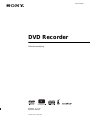 1
1
-
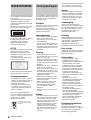 2
2
-
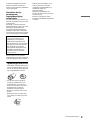 3
3
-
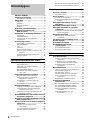 4
4
-
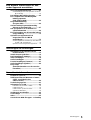 5
5
-
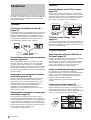 6
6
-
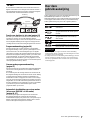 7
7
-
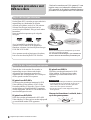 8
8
-
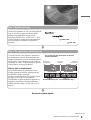 9
9
-
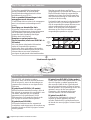 10
10
-
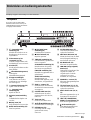 11
11
-
 12
12
-
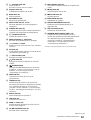 13
13
-
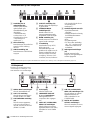 14
14
-
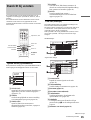 15
15
-
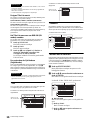 16
16
-
 17
17
-
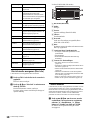 18
18
-
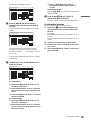 19
19
-
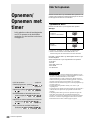 20
20
-
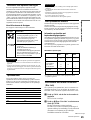 21
21
-
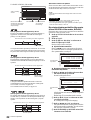 22
22
-
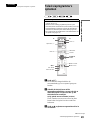 23
23
-
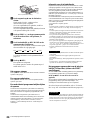 24
24
-
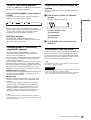 25
25
-
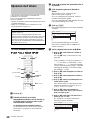 26
26
-
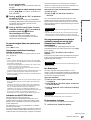 27
27
-
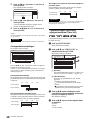 28
28
-
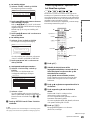 29
29
-
 30
30
-
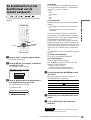 31
31
-
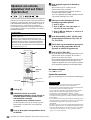 32
32
-
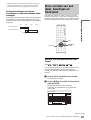 33
33
-
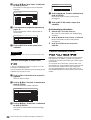 34
34
-
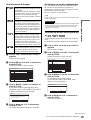 35
35
-
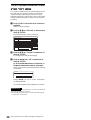 36
36
-
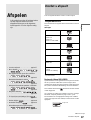 37
37
-
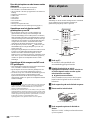 38
38
-
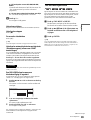 39
39
-
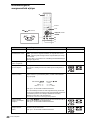 40
40
-
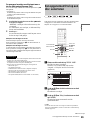 41
41
-
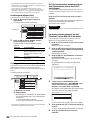 42
42
-
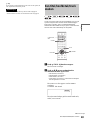 43
43
-
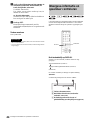 44
44
-
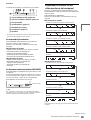 45
45
-
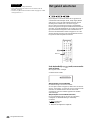 46
46
-
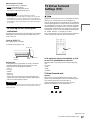 47
47
-
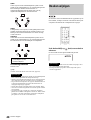 48
48
-
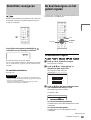 49
49
-
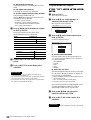 50
50
-
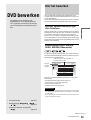 51
51
-
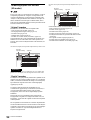 52
52
-
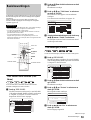 53
53
-
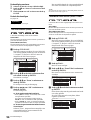 54
54
-
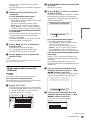 55
55
-
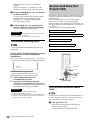 56
56
-
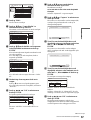 57
57
-
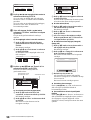 58
58
-
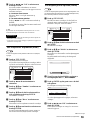 59
59
-
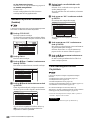 60
60
-
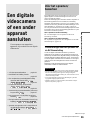 61
61
-
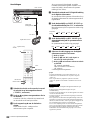 62
62
-
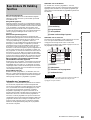 63
63
-
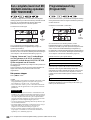 64
64
-
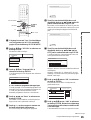 65
65
-
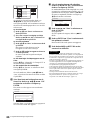 66
66
-
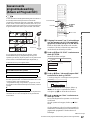 67
67
-
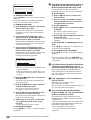 68
68
-
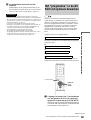 69
69
-
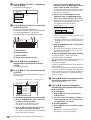 70
70
-
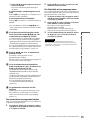 71
71
-
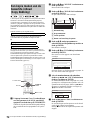 72
72
-
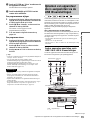 73
73
-
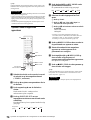 74
74
-
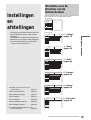 75
75
-
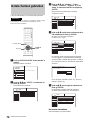 76
76
-
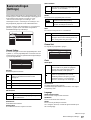 77
77
-
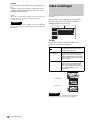 78
78
-
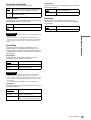 79
79
-
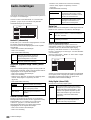 80
80
-
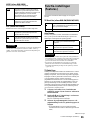 81
81
-
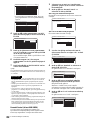 82
82
-
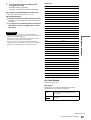 83
83
-
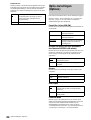 84
84
-
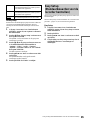 85
85
-
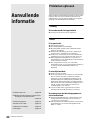 86
86
-
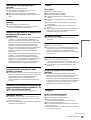 87
87
-
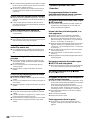 88
88
-
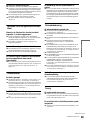 89
89
-
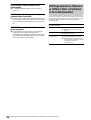 90
90
-
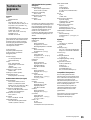 91
91
-
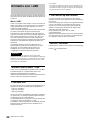 92
92
-
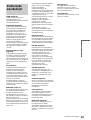 93
93
-
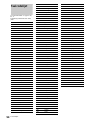 94
94
-
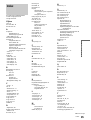 95
95
-
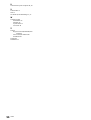 96
96
-
 97
97
-
 98
98
-
 99
99
-
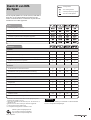 100
100